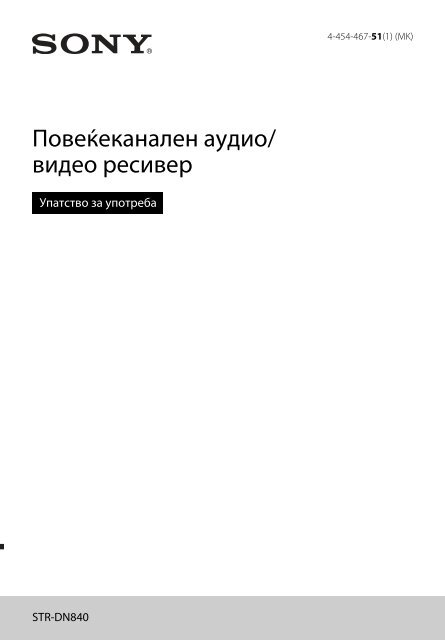Sony STR-DN840 - STR-DN840 Istruzioni per l'uso Macedone
Sony STR-DN840 - STR-DN840 Istruzioni per l'uso Macedone
Sony STR-DN840 - STR-DN840 Istruzioni per l'uso Macedone
Create successful ePaper yourself
Turn your PDF publications into a flip-book with our unique Google optimized e-Paper software.
4-454-467-51(1) (MK)<br />
Повеќеканален аудио/<br />
видео ресивер<br />
Упатство за употреба<br />
<strong>STR</strong>-<strong>DN840</strong>
ПРЕДУПРЕДУВАЊЕ<br />
За да се намали ризикот од пожар<br />
или електричен шок, не изложувајте<br />
го апаратот на дожд или на влага.<br />
За да го намалите ризикот од пожар, не<br />
покривајте го отворот за вентилација на<br />
апаратот со весници, прекривки, завеси итн.<br />
Не изложувајте го апаратот на извори на<br />
отворен оган (на пример, запалени свеќи).<br />
За да го намалите ризикот од пожар или<br />
електричен шок, не го изложувајте апаратот<br />
на капење или прскање и не поставувајте<br />
на него предмети што се наполнети со<br />
течности, како на пример, вазни.<br />
Не го монтирајте уредот во затворен простор<br />
како полица за книги или вграден шкаф.<br />
Бидејќи главниот приклучок се користи за да<br />
се исклучи делот од главните водови, поврзете<br />
го делот со лесно достапен AC штекер. Ако<br />
забележите неправилности во делот, веднаш<br />
исклучете го главниот приклучок од штекерот<br />
за наизменична струја.<br />
Не изложувајте ги батериите или<br />
апаратите што имаат монтирана батерија<br />
на прекумерна топлина, како на пример,<br />
сончева светлина или оган.<br />
Апаратот не е исклучен од главната<br />
електрична мрежа сè додека е поврзан<br />
со штекерот за наизменична струја, дури<br />
и ако самиот апарат е исклучен.<br />
Притисокот од прекумерниот звук од<br />
слушалките може да предизвика загуба<br />
на слухот.<br />
Овој симбол е наменет за да<br />
го предупреди корисникот<br />
за присуство на жешка<br />
површина, која за време на<br />
нормалната работа може да<br />
биде жешка на допир.<br />
Оваа опрема е тестирана со кабел за<br />
поврзување пократок од 3 метри при што е<br />
утврдено дека е усогласена со ограничувањата<br />
поставени во Директивата EMC.<br />
За потрошувачите во Европа<br />
Фрлање на стара<br />
електрична и<br />
електронска опрема<br />
(применливо во<br />
Европската Унија и во<br />
други европски земји<br />
со засебни собирни<br />
системи)<br />
Овој симбол на производот или на неговата<br />
амбалажа покажува дека со овој производ<br />
не треба да се постапува како со домашен<br />
отпад. Наместо тоа треба биде предаден<br />
на применливото збирно место за<br />
рециклирање на електрична и електронска<br />
опрема. Со правилно отстранување на<br />
производот ќе помогнете да се спречат<br />
потенцијални негативни последици за<br />
природата и здравјето на човекот, кои инаку<br />
може да се предизвикаат со несоодветно<br />
постапување со отпадот на овој производ.<br />
Рециклирањето на материјали ќе помогне<br />
за заштита на природните богатства. За<br />
подетални информации за рециклирањето<br />
на овој производ, контактирајте со вашата<br />
локална месна заедница, вашиот сервис<br />
за отстранување на домашен отпад или<br />
со продавницата каде што го купивте овој<br />
производ.<br />
Отстранување на<br />
потрошени батерии<br />
(применливо во<br />
Европската Унија и во<br />
други европски земји<br />
со посебни системи<br />
на собирање)<br />
Овој симбол на батеријата или на<br />
амбалажата покажува дека со батеријата<br />
којашто е дадена со овој производ не треба<br />
да се постапува како со домашен отпад.<br />
Кај определени батерии овој симбол може<br />
да се користи во комбинација со хемиски<br />
симбол. Хемиските симболи за жива (Hg)<br />
или олово (Pb) се додаваат ако батеријата<br />
содржи повеќе од 0,0005% жива или<br />
0,004% олово.<br />
2 MK
Со правилно отстранување на овие батерии<br />
ќе помогнете да се спречат потенцијално<br />
негативни последици за природата и<br />
здравјето на човекот, кои инаку може да се<br />
предизвикаат со несоодветно постапување<br />
со отпадот на батеријата. Рециклирањето на<br />
материјалите ќе помогне за заштита на<br />
природните богатства.<br />
Во случај на производи кои од безбедносни<br />
причини, поради изведба или интегритет<br />
на податоци имаат потреба од трајна<br />
поврзаност со вметната батерија, оваа<br />
батерија треба да ја замени само<br />
квалификуван персонал.<br />
За да бидете сигурни дека со батеријата ќе<br />
се постапи соодветно, предадете го<br />
потрошениот производ на применливото<br />
збирно место за рециклирање на<br />
електрична и електронска опрема.<br />
За сите други батерии, погледнете го делот<br />
за тоа како безбедно да се отстрани<br />
батеријата од производот. Батеријата<br />
предадете ја на применливото збирно<br />
место за рециклирање на отпадни батерии.<br />
За подетални информации за рециклирањето<br />
на овој производ или батеријата,<br />
контактирајте со вашата локална месна<br />
заедница, вашиот сервис за отстранување на<br />
домашен отпад или со продавницата каде<br />
што го купивте овој производ.<br />
Напомена за потрошувачите:<br />
Следните информации се<br />
применливи само за опремата<br />
продадена во земјите што ги<br />
применуваат Директивите на ЕУ.<br />
Овој производ е произведен од или во име<br />
на <strong>Sony</strong> Corporation, 1-7-1 Konan Minato-ku<br />
Tokyo, 108-0075 Japan. Прашања поврзани<br />
со компатибилностa на производот со<br />
законодавството на Европската Унија<br />
треба да бидат упатени до овластениот<br />
претставник, <strong>Sony</strong> Deutschland GmbH,<br />
Hedelfinger Strasse 61, 70327 Stuttgart,<br />
Germany. Ве молиме обратете се на<br />
адресите дадени во посебните документи<br />
за услуги или гаранција за какви било<br />
прашања со услугата или гаранцијата.<br />
Со ова, <strong>Sony</strong> Corp. изјавува дека оваа<br />
опрема е во согласност со суштинските<br />
барања и другите важни одредби од<br />
Директивата 1999/5/EC. За детали,<br />
посетете ја следната веб-адреса:<br />
http://www.compliance.sony.de<br />
За ова упатство<br />
• Упатствата во овој прирачник се дадени<br />
за моделот <strong>STR</strong>-<strong>DN840</strong>. Бројот на<br />
моделот се наоѓа на долниот десен агол<br />
на предниот панел. Сликите што се<br />
искористени во ова упатство се за<br />
европскиот модел и може да се<br />
разликуваат од вашиот модел. Какви<br />
било разлики во работата се означени<br />
со „Само за европскиот модел“.<br />
• Упатствата во овој прирачник ја<br />
опишуваат работата на ресиверот со<br />
доставениот далечински управувач.<br />
Може да ги користите и копчињата или<br />
регулаторите на ресиверот ако имаат<br />
исти или слични имиња како оние на<br />
далечинскиот управувач.<br />
3 MK
За авторските права<br />
Овој ресивер е обединет со Dolby* Digital<br />
и со Pro Logic Surround и DTS** Digital<br />
Surround System.<br />
* Произведено со дозвола од Dolby<br />
Laboratories. Dolby, Pro Logic, Surround<br />
EX и симболот со двојно D се заштитени<br />
знаци на Dolby Laboratories.<br />
** Произведено согласно лиценцата на<br />
Patent Nos во САД: 5,956,674; 5,974,380;<br />
6,226,616; 6,487,535; 7,212,872; 7,333,929;<br />
7,392,195; 7,272,567 и други издадени или<br />
во процес на издавање патенти во САД<br />
и ширум светот. DTS-HD, the Symbol,<br />
& DTS-HD и the Symbol заедно се<br />
регистрирани заштитни знаци &<br />
DTS-HD Master Audio е заштитен знак на<br />
DTS, Inc. Производот вклучува софтвер.<br />
© DTS, Inc. Сите права се задржани.<br />
Овој ресивер опфаќа технологија на High-<br />
Definition Multimedia Interface (HDMI).<br />
Називите HDMI и HDMI High-Definition<br />
Multimedia Interface и логото HDMI се<br />
заштитени знаци или регистрирани<br />
заштитени знаци на HDMI Licensing LLC<br />
во Соединетите Американски Држави<br />
иводруги земји.<br />
AirPlay, iPhone, iPod, iPod classic, iPod nano<br />
и iPod touch се заштитни знаци на Apple<br />
Inc., регистрирани во САД и во други земји.<br />
Сите други заштитни знаци и<br />
регистрирани заштитни знаци се на<br />
нивните соодветни сопственици. Во ова<br />
упатство, и ® знаците не се назначени.<br />
Написите „Made for iPod“ и „Made for iPhone“<br />
значат дека електронските додатоци се<br />
дизајнирани за да се поврзат специфично со<br />
iPod или iPhone, соодветно и производителот<br />
гарантира дека ги исполнуваат стандардите за<br />
изведба на Apple.<br />
Apple не е одговорен за работата на<br />
овој уред или неговата согласност со<br />
безбедносните и регулаторните стандарди.<br />
Имајте предвид дека употребата на овој<br />
додаток со iPod или iPhone може да влијае<br />
на безжичната изведба.<br />
DLNA, логото DLNA и DLNA<br />
CERTIFIED се заштитени знаци, знаци<br />
за услуга или сертификациски знаци на<br />
Digital Living Network Alliance.<br />
Логото „<strong>Sony</strong> Entertainment Network“<br />
и „<strong>Sony</strong> Entertainment Network“ се<br />
заштитени знаци на <strong>Sony</strong> Corporation.<br />
Wake-on-LAN е заштитен знак на International<br />
Business Machines Corporation во САД.<br />
Windows и логото на Windows се или<br />
регистрирани заштитени знаци или<br />
заштитени знаци на Microsoft Corporation<br />
во Соединетите Американски Држави<br />
и/или во други земји.<br />
Овој производ е заштитен со определени<br />
права на интелектуална сопственост на<br />
Microsoft Corporation. Забранета е употреба<br />
или дистрибуција на таква технологија надвор<br />
од овој производ без дозвола од Microsoft<br />
или од овластена Microsoft филијала.<br />
Технологијата за аудио кодирање MPEG<br />
Layer-3 и патентите со дозвола од<br />
Fraunhofer IIS и Thomson.<br />
„x.v.Color (x.v.Colour)“ и логото „x.v.Color<br />
(x.v.Colour)“ се заштитни знаци на<br />
<strong>Sony</strong> Corporation.<br />
„BRAVIA“ е заштитен знак на<br />
<strong>Sony</strong> Corporation.<br />
„PlayStation“ е регистриран заштитен<br />
знак на <strong>Sony</strong> Computer Entertainment Inc.<br />
„WALKMAN“ е регистриран заштитен<br />
знак на <strong>Sony</strong> Corporation.<br />
MICROVAULT е заштитен знак на<br />
<strong>Sony</strong> Corporation.<br />
VAIO и VAIO Media се регистрирани<br />
заштитни знаци на <strong>Sony</strong> Corporation.<br />
PARTY <strong>STR</strong>EAMING и логото PARTY<br />
<strong>STR</strong>EAMING се заштитни знаци на<br />
<strong>Sony</strong> Corporation.<br />
Логото Wi-Fi CERTIFIED е сертификациски<br />
знак на Wi-Fi Alliance.<br />
InstaPrevue е заштитен знак или<br />
регистриран заштитен знак на Silicon<br />
Image во Соединетите Американски<br />
Држави и во други земји.<br />
4 MK
Декодер FLAC<br />
Авторски права (C) 2000, 2001, 2002, 2003,<br />
2004, 2005, 2006, 2007 Josh Coalson<br />
Повторната дистрибуција и користењето<br />
изворни и бинарни форми, со или без<br />
измени, се дозволени само ако се<br />
исполнети следните услови:<br />
– Повторната дистрибуција на изворен<br />
код мора да ги задржи горната напомена<br />
за авторски права, списоков со услови<br />
и следното одрекување од одговорност.<br />
– Повторната дистрибуција во бинарна<br />
форма мора да ги произведе горната<br />
напомена за авторски права, списоков<br />
со услови и следното одрекување од<br />
одговорност во документацијата и/или<br />
другите материјали што се дадени со<br />
дистрибуцијата.<br />
– За одобрување или промоција на<br />
производите што излегле од овој<br />
софтвер не може да се користат ниту<br />
името на фондацијата Xiph.org ниту<br />
имињата на нејзините соработници<br />
без претходна писмена дозвола.<br />
ВО ДОГОВОР, СТРОГА ОДГОВОРНОСТ<br />
ИЛИ ИЗВРШУВАЊЕ ПРЕКРШОК<br />
(ВКЛУЧУВАЈЌИ НЕОДГОВОРНОСТ<br />
ИЛИ НА ДРУГ НАЧИН) ШТО<br />
НАСТАНАЛЕ ОД КОРИСТЕЊЕ НА<br />
СОФТВЕРОТ, ДУРИ И АКО ИМАЛО<br />
СОВЕТУВАЊЕ ЗА ТАКВА ШТЕТА.<br />
ОВОЈ СОФТВЕР Е ДАДЕН ОД<br />
ДРЖАЧИТЕ НА АВТОРСКИТЕ ПРАВА<br />
И СОРАБОТНИЦИТЕ „ТАКОВ КАКОВ<br />
ШТО Е“ И СЕ ОТФРЛЕНИ СИТЕ<br />
ИЗРАЗЕНИ ИЛИ ИНДИРЕКТНИ<br />
ГАРАНЦИИ, ВКЛУЧУВАЈЌИ ГИ, НО НЕ<br />
И ОГРАНИЧЕНО НА, ИНДИРЕКТНИТЕ<br />
ГАРАНЦИИ ЗА ПРОДАЖНОСТА<br />
И ПОГОДНОСТА ЗА ОПРЕДЕЛЕНА ЦЕЛ.<br />
ВО НИКОЈ СЛУЧАЈ ФОНДАЦИЈАТА<br />
ИЛИ СОРАБОТНИЦИТЕ НЕ СЕ<br />
ОДГОВОРНИ ЗА КАКВИ БИЛО<br />
ДИРЕКТНИ, ИНДИРЕКТНИ,<br />
НЕСРЕЌНИ, ПОСЕБНИ, ПРИМЕРНИ<br />
ИЛИ СЛУЧАЈНИ ШТЕТИ<br />
(ВКЛУЧУВАЈЌИ, НО БЕЗ<br />
ОГРАНИЧУВАЊЕ НА, НАБАВКА<br />
НА РЕЗЕРВНИ ДОБРА ИЛИ УСЛУГИ;<br />
ГУБЕЊЕ НА УПОТРЕБА, ПОДАТОЦИ<br />
ИЛИ ПРОФИТИ; ИЛИ ДЕЛОВНИ<br />
ПРЕЧКИ) БЕЗ РАЗЛИКА КАКО СЕ<br />
ПРИЧИНЕТИ И БЕЗ РАЗЛИКА ОД<br />
ТЕОРИЈАТА НА ОДГОВОРНОСТ, ДАЛИ<br />
5 MK
Содржина<br />
За ова упатство ............................... 3<br />
Испорачана дополнителна<br />
опрема ........................................ 8<br />
Опис и локација на делови .......... 9<br />
Почеток ..........................................19<br />
Поврзувања<br />
1: Монтирање на звучниците ....21<br />
2: Поврзување на звучниците ...23<br />
3: Поврзување на<br />
телевизорот ............................25<br />
4a: Поврзување на видео<br />
опремата ..................................26<br />
4b: Поврзување на аудио<br />
опремата ..................................30<br />
5: Поврзување на антените<br />
(воздушни) ..............................31<br />
6: Поврзување со мрежата .........31<br />
Подготовка на ресиверот<br />
Поврзување на кабелот за<br />
напојување со наизменична<br />
струја (главен довод) ............34<br />
Вклучување на ресиверот ...........34<br />
Поставување на ресиверот со<br />
употреба на Easy Setup .........34<br />
Конфигурација на мрежните<br />
поставки на ресиверот .........37<br />
Водич за операцијата за приказ<br />
на екранот (OSD) ..................41<br />
Основни операции<br />
Репродуцирање опрема<br />
од влезен извор ......................43<br />
Репродуцирање на<br />
iPod/iPhone .............................45<br />
Playing a USB device .....................47<br />
6 MK<br />
Операции на пребарувачот<br />
Слушање FM/AM-радио ............ 50<br />
Претходно поставување на<br />
FM/AM-радиостаници<br />
(Претходно поставена<br />
меморија) ................................ 52<br />
Примање RDS-емитувања<br />
(само модели во Европа<br />
и Австралија) ......................... 53<br />
Уживање во звучни ефекти<br />
Избирање на звучното поле ...... 54<br />
Користење на функцијата за<br />
оптимизирач на звукот ........ 57<br />
Избор на типот калибрација ..... 57<br />
Прилагодување на<br />
стабилизаторот ...................... 58<br />
Користење на функцијата<br />
„Pure Direct“ ...........................58<br />
Ресетирање на звучните<br />
полиња до стандардните<br />
поставки .................................. 59<br />
Користење на мрежни<br />
карактеристики<br />
За мрежните функции<br />
на ресиверот ...........................59<br />
Поставување на серверот ........... 60<br />
Уживање во аудио содржина<br />
складирана на серверот ....... 66<br />
Уживање во <strong>Sony</strong> Entertainment<br />
Network (SEN) ........................ 70<br />
Користење на PARTY<br />
<strong>STR</strong>EAMING функцијата .... 72<br />
Емитување музика од iTunes<br />
со AirPlay ................................. 74<br />
Ажурирање на софтверот .......... 76<br />
Барање ставка со користење<br />
на клучен збор ....................... 79
„BRAVIA“ Sync<br />
карактеристики<br />
Што е тоа „BRAVIA“ Sync? ........ 80<br />
Подготвување за<br />
„BRAVIA“ Sync ...................... 80<br />
Репродуцирање со<br />
еден допир .............................. 81<br />
Системска аудио контрола ........ 82<br />
Исклучување на системот .......... 82<br />
Избор на сцена ............................. 83<br />
Контрола на домашно кино ...... 83<br />
Remote Easy Control .................... 83<br />
Други операции<br />
Менување помеѓу дигитално<br />
и аналогно аудио<br />
(INPUT MODE) ..................... 84<br />
Користење други приклучоци<br />
за аудио влез (Назначување<br />
на аудио влез) ........................ 84<br />
Користење врска на<br />
bi-засилувач ............................ 85<br />
Враќање на фабричките<br />
зададени поставки ................ 86<br />
Прилагодување поставки<br />
Користење на менито Settings ... 87<br />
Easy Setup ....................................... 89<br />
Speaker Settings мени ................... 89<br />
Audio Settings мени ..................... 94<br />
HDMI Settings мени ..................... 95<br />
Input Settings menu ...................... 97<br />
Network Settings мени ................. 97<br />
System Settings мени .................... 99<br />
Работење без користење OSD ... 99<br />
Ракување со далечинскиот<br />
управувач<br />
Пренамена на влезно копче .... 107<br />
Ресетирање на влезните<br />
копчиња ................................ 108<br />
Дополнителни информации<br />
Мерки на претпазливост ......... 108<br />
Решавање на проблеми ............ 109<br />
Спецификации ........................... 122<br />
Индекс .......................................... 126<br />
7 MK
Испорачана<br />
дополнителна опрема<br />
• Упатство за употреба (ова упатство)<br />
(Само за моделите од Австралија<br />
и Мексико)<br />
• Водич за брзо поставување (1)<br />
• Далечински управувач (RM-AAU169) (1)<br />
• Батерии R6 (големина AA) (2)<br />
• Референтно упатство (1) (само за<br />
моделот за Европа)<br />
• Кабел за FM-антена (воздушна) (1)<br />
Вметнување батерии во<br />
далечинскиот управувач<br />
Вметнете две батерии R6 (големина-AA)<br />
(се испорачуваат) во далечинскиот<br />
управувач. Кога ја монтирате батеријата<br />
правилно наместете ги половите.<br />
• AM-антена циклусна (воздушна) (1)<br />
• Оптимизирачки микрофон<br />
(ECM-AC2) (1)<br />
Забелешки<br />
• Не оставајте го далечинскиот управувач<br />
на екстремно топло или влажно место.<br />
• Не користете нова батерија со старите батерии.<br />
• Не мешајте мангански батерии и други<br />
видови батерии.<br />
• Не изложувајте го сензорот на далечинскиот<br />
управувач на директна сончева светлина или<br />
осветлувачки апарати. Тоа може да<br />
предизвика дефект.<br />
• Ако не планирате да го користите<br />
далечинскиот управувач подолго време,<br />
отстранете ги батериите за да избегнете<br />
можно оштетување од протекување<br />
и корозија на батериите.<br />
• Контролните копчиња на далечинскиот<br />
управувач може да се ресетираат на<br />
стандардните поставки кога ќе ги замените<br />
батериите. Одново доделете ги влезните<br />
копчиња доколку се случи ова (страница 107).<br />
• Заменете ги сите батерии со нови кога<br />
ресиверот повеќе нема да реагира на<br />
далечинскиот управувач.<br />
8 MK
Опис и локација на делови<br />
Преден панел<br />
A ?/1 (вклучено/подготвено)<br />
(страница 34, 52, 59)<br />
Индикаторот над копчето засветува<br />
на следниот начин:<br />
Зелено: Ресиверот е вклучен.<br />
Жолто: Ресиверот се наоѓа во режим<br />
на подготвеност и<br />
–Или„Control for HDMI“<br />
(страница 95) или „Network<br />
Standby“ (страница 98)<br />
се поставени на „On“.<br />
– „Pass Through“ (страница 96)<br />
е поставено на „On“* или „Auto“.<br />
Светлото се исклучува кога ресиверот<br />
е во режим на подготвеност<br />
и „Control for HDMI“, „Pass Through“<br />
и „Network Standby“ се поставени<br />
на „Off“.<br />
* Само за модели од Австралија<br />
и Мексико.<br />
Забелешка<br />
Ако индикаторот трепка бавно, во тек<br />
е ажурирање на софтверот (страница 76).<br />
Ако индикаторот трепка брзо, постои<br />
грешка во ажурирањето на софтверот<br />
(страница 109).<br />
B SPEAKERS (страница 36)<br />
C TUNING MODE, TUNING +/–<br />
Притиснете TUNING MODE за да<br />
ракувате со пребарувач на станици<br />
(FM/AM).<br />
Притиснете TUNING +/– за да<br />
скенирате станица.<br />
D A.F.D./2CH, MOVIE, MUSIC<br />
(страница 54, 55)<br />
E Приказ на панел (страница 11)<br />
F SOUND OPTIMIZER (страница 57)<br />
G INPUT MODE (страница 84)<br />
H DIMMER<br />
Ја прилагодува осветленоста на<br />
екранот на панелот во 3 нивоа.<br />
I DISPLAY (страница 106)<br />
J Сензор за далечинскиот управувач<br />
Прима сигнали од далечински<br />
управувач.<br />
K PURE DIRECT (страница 58)<br />
Индикаторот над копчето засветува<br />
кога е вклучено PURE DIRECT.<br />
L MASTER VOLUME (страница 44)<br />
M INPUT SELECTOR (страница 44)<br />
9 MK
N Порта за (USB) (страница 30)<br />
O Приклучок AUTO CAL MIC<br />
(страница 35)<br />
P Приклучок PHONES<br />
Поврзува со слушалки.<br />
10 MK
Индикатори на приказот на панелот<br />
A Индикатор за влез<br />
Се осветлува за да го покаже<br />
моменталниот влез.<br />
HDMI<br />
Ресиверот ја препознава опремата<br />
поврзана преку приклучок HDMI IN.<br />
ARC<br />
Се избира ТВ-влезот и се<br />
пронаоѓаат сигналите на каналот<br />
за враќање аудио (ARC).<br />
COAX<br />
Дигиталниот сигнал влегува преку<br />
приклучокот COAXIAL (страница 84).<br />
OPT<br />
Дигиталниот сигнал влегува преку<br />
приклучокот OPTICAL (страница 84).<br />
B PARTY<br />
Се осветлува кога е активирана<br />
функцијата PARTY <strong>STR</strong>EAMING<br />
(страница 72).<br />
C S.OPTIMIZER<br />
Се осветлува кога е активирана<br />
функцијата за оптимизација на<br />
звукот (страница 57).<br />
D D.C.A.C.<br />
Засветува кога резултатите од<br />
мерењата на функцијата „Auto<br />
Calibration“ се применети.<br />
E TrueHD*<br />
Се осветлува кога ресиверот<br />
декодира сигнали Dolby True HD.<br />
F Индикатор DTS(-HD)*<br />
Го осветлува соодветниот<br />
индикатор кога ресиверот ги<br />
декодира соодветните сигнали<br />
на форматот DTS.<br />
DTS DTS<br />
DTS-HD DTS-HD<br />
G Индикатор на системот на<br />
звучници (страница 36)<br />
H Индикатори за подесување<br />
ST<br />
Засветува кога ресиверот ќе најде<br />
стерео пренос.<br />
MEM<br />
Засветува кога е вклучена функција<br />
на меморијата, како претходно<br />
поставена меморија (страница 52)<br />
итн.<br />
I SLEEP<br />
Засветува кога е активиран тајмерот<br />
за спиење (страница 15).<br />
J EQ<br />
Се осветлува кога е активиран<br />
стабилизаторот.<br />
K D.L.L.<br />
Се осветлува кога е вклучена<br />
функцијата D.L.L. (Digital Legato<br />
Linear) (страница 94).<br />
L D.R.C.<br />
Се осветлува кога е активирана<br />
компресијата на динамички опсег<br />
(страница 95).<br />
11 MK
M NEO:6<br />
Се осветлува кога е активирано<br />
декодирањето DTS Neo:6 Cinema/<br />
Music (страница 55).<br />
N Индикатор Dolby Pro Logic<br />
Го осветлува соодветниот индикатор<br />
кога ресиверот извршува обработка<br />
со Dolby Pro Logic. Оваа матрична<br />
сараунд технологија за декодирање<br />
може да ги засили влезните сигнали.<br />
PL Dolby Pro Logic<br />
PL II Dolby Pro Logic II<br />
PL IIx Dolby Pro Logic IIx<br />
PL IIz Dolby Pro Logic IIz<br />
S USB<br />
Се осветлува кога е пронајден iPod/<br />
iPhone или USB-уред.<br />
* Кога репродуцирате диск со формат Dolby<br />
Digital или DTS, осигурете се дека ги имате<br />
целосно извршено дигиталните врски и дека<br />
INPUT MODE не е поставен на „Analog“<br />
(страница 84) или дека не е избрано<br />
„Analog Direct“.<br />
Забелешка<br />
Овие индикатори може да не се осветлат<br />
во зависност од поставката на шемата на<br />
звучниците.<br />
O A.P.M.<br />
Се осветлува кога е вклучена<br />
функцијата A.P.M. (Automatic<br />
Phase Matching).<br />
Можете да ја поставите функцијата<br />
A.P.M. во функцијата DCAC<br />
(Digital Cinema Auto Calibration)<br />
(страница 34).<br />
P UPDATE<br />
Се осветлува кога е достапен нов<br />
софтвер (страница 76).<br />
Q Индикатор за јачина на сигналот<br />
од безжичен LAN<br />
Се осветлува за да ја прикаже јачина<br />
на сигналот од безжичен LAN<br />
(страница 39, 41).<br />
Нема сигнал.<br />
Јачината на сигналот е слаба.<br />
Јачината на сигналот е<br />
средна.<br />
Јачината на сигналот е силна.<br />
R Индикатор за жичен LAN<br />
Се осветлува кога е поврзан кабел<br />
за LAN.<br />
12 MK
Заден панел<br />
A Дел за DIGITAL INPUT/OUTPUT<br />
Приклучоци HDMI IN/<br />
OUT* (страница 25, 28, 30)<br />
Приклучоци OPTICAL IN<br />
(страница 25, 29)<br />
Приклучок COAXIAL IN<br />
(страница 30)<br />
B Дел за TUNER<br />
Приклучок FM ANTENNA<br />
(страница 31)<br />
Терминали AM ANTENNA<br />
(страница 31)<br />
C Дел за NETWORK<br />
Порта LAN<br />
(страница 33)<br />
E Дел за AUDIO INPUT/OUTPUT<br />
Бело (Л)<br />
Приклучоци AUDIO<br />
IN (страница 25,<br />
Црвено (Д) 29, 30)<br />
Црно<br />
F Дел за VIDEO INPUT/OUTPUT<br />
(страница 25, 29)<br />
Жолто<br />
Приклучоци<br />
SUBWOOFER OUT<br />
(страница 23)<br />
Приклучоци VIDEO<br />
IN/OUT*<br />
* Мора да го поврзете приклучокот HDMI TV<br />
OUT или MONITOR OUT на вашиот<br />
телевизор за да ја гледате избраната влезна<br />
слика (страница 25).<br />
Антена за безжичен<br />
LAN (страница 33)<br />
D Дел за SPEAKERS (страница 23)<br />
13 MK
Далечински управувач<br />
Користете го доставениот далечински<br />
управувач за да работите со овој ресивер<br />
и со другата опрема. Далечинскиот<br />
управувач е поставен да работи со<br />
аудио/видео опремата на <strong>Sony</strong>. Може<br />
одново да го поставите влезното копче<br />
да соодветствува со опремата што е<br />
поврзана со ресиверот (страница 107).<br />
RM-AAU169<br />
За користење на копчињата<br />
испечатени во розова боја<br />
Држете на SHIFT (N), потоа притиснете<br />
го копчето испечатено во розова боја<br />
што сакате да го користите.<br />
Пример: Држете на SHIFT (N), потоа<br />
притиснете MEM (E).<br />
2<br />
Притиснете<br />
1<br />
Држете<br />
притиснато<br />
За контрола на ресиверот<br />
A ?/1 (вклучено/подготвено)<br />
Го вклучува ресиверот или го<br />
поставува во режимот на<br />
подготвеност.<br />
Штедење струја во режим на<br />
подготвеност<br />
Кога „Control for HDMI“,<br />
„Network Standby“ и „Pass Through“<br />
се поставени на „Off“.<br />
B TV ?/1 1) (вклучено/подготвено)<br />
Го вклучува телевизорот или го<br />
поставува во режим на<br />
подготвеност.<br />
C Влезни копчиња<br />
Ја избира опремата којашто сакате<br />
да ја користите. Ресиверот се<br />
вклучува кога ќе притиснете кое<br />
било влезно копче. Копчињата<br />
се поставени за контрола на<br />
опремата на <strong>Sony</strong>.<br />
14 MK
Нумерички/текстуални копчиња<br />
1) 2)<br />
Држете на SHIFT (N), потоа<br />
притиснете нумерички/текстуални<br />
копчиња за<br />
– претходно да поставите/пребарате<br />
до претходно поставените<br />
станици (страница 52).<br />
– да изберете броеви на песни.<br />
Притиснете 0/10 /= за да ја<br />
изберете песната со број 10.<br />
– да изберете броевите на канали.<br />
– да ги изберете буквите (ABC,<br />
DEF итн.).<br />
– да изберете .@ за интерпункциските<br />
знаци (!, ? итн.) или другите<br />
симболи (#, % итн.) кога внесувате<br />
знаци за мрежните функции.<br />
Притиснете TV во (C), држете на<br />
SHIFT (N), потоа притиснете ги<br />
нумеричките копчиња за да ги<br />
изберете телевизиските канали.<br />
CHARACTER<br />
Држете на SHIFT (N), потоа<br />
притиснете CHARACTER за да го<br />
изберете типот знаци за мрежните<br />
функции.<br />
Секојпат кога ќе притиснете<br />
CHARACTER, типот знаци се<br />
менува по следниов редослед:<br />
„abc“ (мали букви) t „ABC“<br />
(големи букви) t „123“ (броеви)<br />
CLEAR 1)<br />
Држете на SHIFT (N), потоа<br />
притиснете CLEAR за<br />
– да избришете буква за мрежни<br />
карактеристики.<br />
– да исправите грешка кога го<br />
притискате неправилното<br />
нумеричко/текстуално копче.<br />
D ALPHABET SEARCH<br />
Бара ставка со користење клучен<br />
збор (страница 79).<br />
ALPHABET PREV<br />
Ја бара претходната ставка.<br />
ALPHABET NEXT<br />
Ја бара следната ставка.<br />
E SLEEP<br />
Притиснете AMP (X), потоа<br />
притиснете SLEEP за да го поставите<br />
ресиверот автоматски да се исклучи<br />
во определено време. Секојпат кога ќе<br />
притиснете SLEEP, екранот циклично<br />
се менува на следниов начин:<br />
0:30:00 t 1:00:00 t 1:30:00 t<br />
2:00:00 t OFF<br />
Совети<br />
• За да го проверите преостанатото време<br />
пред ресиверот да се исклучи, притиснете<br />
SLEEP. Преостанатото време се појавува<br />
на екранот на плочата.<br />
• Бројачот за спиење ќе се откаже кога<br />
ќе го извршите следново.<br />
– Повторно притиснете SLEEP.<br />
– Ажурирајте го софтверот на ресиверот.<br />
– Притиснете ?/1.<br />
MEM<br />
Држете на SHIFT (N), потоа<br />
притиснете MEM за да зачувате<br />
страница во текот на друга<br />
операција на приемникот.<br />
F iPhone CTRL<br />
Влегува во контролниот режим за<br />
iPod/iPhone кога користите iPod/<br />
iPhone.<br />
G POP UP/MENU 1)<br />
Го отвора или затвора појавното<br />
мени за BD-ROM или менито за<br />
DVD.<br />
TOP MENU 1)<br />
Го отвора или затвора главното<br />
мени на BD-ROM или DVD.<br />
H AMP MENU<br />
Го прикажува менито за работа со<br />
ресиверот (страница 99).<br />
I OPTIONS 1)<br />
Прикажува и избира членови од<br />
менито за опции.<br />
J HOME 1)<br />
Го прикажува почетното мени за<br />
работа со аудио/видео опремата.<br />
15 MK
K m/M 1) , ./> 1) , N 1) , X 1) , x 1)<br />
Наназад/нанапред, прескокни,<br />
репродуцирај, паузирај, прекини<br />
со работа.<br />
TUNING +/– 1)<br />
Скенира станица.<br />
D.TUNING 2)<br />
Влегува во режим за пребарување<br />
станици.<br />
PRESET +/– 1)<br />
Избира претходно поставени<br />
станици или канали.<br />
L SOUND FIELD +/– 2)<br />
Избира звучно поле (страница 54).<br />
M PURE DIRECT (страница 58)<br />
Влегува во режимот Pure Direct.<br />
N SHIFT<br />
Ја менува функцијата на копчето<br />
на далечинскиот управувач за да ги<br />
активира копчињата испечатени во<br />
розова боја.<br />
O +/–<br />
Го прилагодува нивото на јачината<br />
на звукот на сите звучници<br />
истовремено.<br />
P<br />
Привремено го исклучува звукот.<br />
Повторно притиснете го копчето<br />
за да го вратите звукот.<br />
Q RETURN O 1)<br />
Се враќа на претходното мени или<br />
излегува од менито додека менито<br />
или екранизираното упатство се<br />
прикажува на телевизискиот екран.<br />
R<br />
1)<br />
, V/v/B/b 1)<br />
Притиснете V/v/B/b за да ги<br />
изберете ставките на менито, потоа<br />
притиснете за да го внесете/<br />
потврдите изборот.<br />
S DISPLAY 1)<br />
Ги прикажува информациите на<br />
панелот за приказ.<br />
T SHUFFLE 1)<br />
Репродуцира песна или папка по<br />
случаен редослед.<br />
REPEAT 1)<br />
Постојано репродуцира песна или<br />
папка.<br />
U PARTY START/CLOSE 2)<br />
Започнува или затвора PARTY<br />
(страница 73).<br />
PARTY JOIN/LEAVE<br />
Се придружува или напушта PARTY<br />
(страница 74).<br />
V PREVIEW (HDMI)<br />
Ја избира функцијата „Preview<br />
for HDMI“.<br />
Го вклучува прегледот слика-вослика<br />
во живо на влезовите HDMI<br />
што се поврзани на ресиверот.<br />
Притискајте на V/v за да го изберете<br />
прегледот на секој HDMI-влез,<br />
потоа притиснете за да го<br />
внесете/потврдите изборот.<br />
(Оваа функција ја обезбедува<br />
технологијата Silicon Image<br />
InstaPrevue)<br />
Забелешка<br />
Функцијата „Preview for HDMI“ (Преглед<br />
за HDMI) е достапна за HDMI BD, DVD,<br />
GAME и влезот VIDEO.<br />
Совети<br />
• Оваа функција не работи во следните<br />
случаи.<br />
– Опремата не е поврзана со правилен<br />
приклучок за HDMI-влез.<br />
– Опремата што е поврзана со<br />
поддржан приклучок за HDMI-влез<br />
не е вклучена.<br />
– Тековниот влез не е HDMI.<br />
– Кога „Fast View“ е поставено на „Off“.<br />
– Кога на влезот се наоѓа неподдржан<br />
формат на видео во HDMI (480i, 576i,<br />
4K, некои видео сигнали во 3D сигнал<br />
од видео камера или VGA-сигнал).<br />
• Прегледот на слика-во-слика ќе биде<br />
затемнет кога на влезот се наоѓаат 4K<br />
или некои видео сигнали во 3D.<br />
W TV INPUT 1)<br />
Го избира влезниот сигнал (ТВ-влез<br />
или видео влез).<br />
16 MK
X AMP<br />
Ја активира работата на ресиверот.<br />
1) Видете ја табелата на страница 18 за<br />
информации околу копчињата кои<br />
можете да ги користите за контролирање<br />
на секоја опрема.<br />
2) Копчињата 5/JKL/VIDEO, PARTY START/<br />
CLOSE, D.TUNING/N и SOUND FIELD +<br />
имаат допирни точки. Користете ги<br />
допирните точки како референца кога<br />
работите со ресиверот.<br />
Забелешки<br />
• Горенаведеното објаснување е наменето да<br />
служи како примери.<br />
• Во зависност од моделот на вашата поврзана<br />
опрема, некои функции кои се објаснети во<br />
овој дел може да не функционираат со<br />
дадениот далечински управувач.<br />
17 MK
За контролирање на друга опрема на <strong>Sony</strong><br />
Име Телевизор Видеорекордер<br />
B TV ?/1 z<br />
DVD<br />
-плеер<br />
Плеер за<br />
дискови Blu-ray<br />
CD-плеер<br />
C Нумерички копчиња z z z z z<br />
CLEAR z z z<br />
G POP UP/MENU z z<br />
TOP MENU z z<br />
I OPTIONS z z z<br />
J HOME z z z z<br />
K ./> z z z z z<br />
m/M z z z z z<br />
N, X, x z z z z z<br />
Q RETURN O z z z<br />
R V/v/B/b, z z z z<br />
S DISPLAY z z z z z<br />
T SHUFFLE z<br />
REPEAT z z z<br />
W TV INPUT z<br />
18 MK
Почеток<br />
Можете да уживате во аудио/видео опремата поврзана со ресиверот следејќи ги<br />
едноставните чекори подолу.<br />
Пред поврзување на каблите, проверете дали сте го исклучиле кабелот за напојување<br />
со наизменична струја (главен довод).<br />
Инсталирање и поврзување на<br />
звучниците (страница 21, 23)<br />
Проверување на врската соодветна за<br />
вашата опрема<br />
Поврзување на телевизорот и видео<br />
опремата (страница 25, 26)<br />
Квалитетот на сликата зависи од<br />
приклучокот за поврзување. Видете ја<br />
сликата долу. Изберете ја врската во<br />
зависност од приклучоците на вашата<br />
опрема.<br />
Препорачуваме да ја поврзете видео<br />
опремата преку HDMI врска ако има<br />
HDMI приклучоци.<br />
Дигитална<br />
Аналогна<br />
Високо квалитетна слика<br />
Поврзување на аудио опремата<br />
(страница 30)<br />
Подготвување на ресиверот<br />
Видете „Поврзување на кабелот за<br />
напојување со наизменична струја (главен<br />
довод)“ (страница 34) и „Вклучување на<br />
ресиверот“ (страница 34).<br />
Поставување на ресиверот<br />
Погледнете „Поставување на ресиверот со<br />
употреба на Easy Setup“ (страница 34).<br />
Поставување на поставките на<br />
дигиталниот аудио излез на<br />
поврзаната опрема.<br />
За излез на повеќеканално дигитално аудио,<br />
проверете ги поставките на дигиталниот<br />
аудио излез на поврзаната опрема.<br />
За <strong>Sony</strong> Blu-ray Disc плеер, проверете дали<br />
„Audio (HDMI)“, „BD Audio MIX Setting“,<br />
„Dolby Digital/DTS“, „Dolby Digital“ и „DTS“<br />
се поставени на „Auto“, „Off“, „Bitstream“,<br />
„Dolby Digital“ и „DTS“ соодветно<br />
(од 1. август, 2012 година).<br />
За PlayStation 3, откако ќе го поврзете<br />
ресиверот со HDMI-кабел, изберете<br />
„Audio Output Settings“ во „Sound Settings“<br />
и изберете „HDMI“ и „Automatic“<br />
(со верзија 4.21 на системскиот софтвер).<br />
За детали, погледнете во упатствата за<br />
работа дадени со поврзаната опрема.<br />
19 MK
Дигитални аудио формати поддржани од ресиверот<br />
Дигиталните аудио формати кои може да ги декодира овој ресивер зависат од<br />
приклучоците за дигитален аудио излез на поврзаната опрема. Овој ресивер ги<br />
поддржува следниве аудио формати.<br />
Аудио формат<br />
[Display] (Приказ)<br />
Dolby Digital<br />
[DOLBY D]<br />
Dolby Digital EX<br />
[DOLBY D EX]<br />
Dolby Digital Plus a)<br />
[DOLBY D +]<br />
Dolby TrueHD a)<br />
[DOLBY HD]<br />
DTS<br />
[DTS]<br />
DTS-ES<br />
[DTS-ES]<br />
DTS 96/24<br />
[DTS 96/24]<br />
DTS-HD<br />
High Resolution Audio a)<br />
[DTS-HD HR]<br />
DTS-HD<br />
Master Audio a)b)<br />
[DTS-HD MA]<br />
DSD a)<br />
[DSD]<br />
Повеќеканален линеарен<br />
PCM a)<br />
[PCM]<br />
Максимален број<br />
на канали<br />
Врска помеѓу опремата за<br />
репродуцирање и ресиверот<br />
COAXIAL/OPTICAL<br />
HDMI<br />
5.1 a a<br />
6.1 a a<br />
7.1 × a<br />
7.1 × a<br />
5.1 a a<br />
6.1 a a<br />
5.1 a a<br />
7.1 × a<br />
7.1 × a<br />
5.1 × a<br />
7.1 × a<br />
a) Аудио сигналите излегуваат во друг формат ако опремата за репродуцирање не соодветствува<br />
на форматот. За детали, погледнете ги упатствата за работа на опремата за репродуцирање.<br />
b) Сигналите со одмерна фреквенција поголема од 96 kHz се репродуцираат назад на 96 kHz или<br />
на 88,2 kHz.<br />
20 MK
Поврзувања<br />
1: Монтирање на звучниците<br />
Овој ресивер ви овозможува да<br />
користите до 7.2-канален систем<br />
(7 звучници и 2 сабвуфери).<br />
Пример за конфигурација<br />
на системот звучници<br />
7.1 канален систем на звучници<br />
користејќи сараунд задни<br />
звучници<br />
Можете да уживате во високо веродостојна<br />
репродукција на звук од дискови DVD или<br />
Blu-ray снимен со софтвер во 6.1 канален<br />
или 7.1 канален формат.<br />
• Поставување на 6.1 канален систем<br />
на звучници<br />
Поставете го задниот звучник<br />
за опкружувачки звук позади<br />
позицијата на слушање.<br />
Поврзувања<br />
A Преден звучник (Лев)<br />
B Преден звучник (Десен)<br />
C Централен звучник<br />
D Сараунд звучник (Лев)<br />
E Сараунд звучник (Десен)<br />
F Сараунд заден звучник (Лев)*<br />
G Сараунд заден звучник (Десен)*<br />
H Преден висок звучник (Лев)*<br />
I Преден висок звучник (Десен)*<br />
J Сабвуфер<br />
* Не може истовремено да ги користите<br />
задните звучници за опкружување<br />
и предните високи звучници.<br />
5.1 канален систем на звучници<br />
За целосно уживање во мултиканалниот<br />
сараунд систем како во кино потребни се<br />
пет звучници (два предни, централен и<br />
два задни сараунд звучници) и сабвуфер.<br />
• Поставување на 7.1 канален систем<br />
на звучници<br />
Поставете ги задните звучници<br />
за опкружувачки звук како што<br />
е прикажано на сликата подолу.<br />
Аголот A треба да биде ист.<br />
21 MK
7.1 канален систем на звучници<br />
користејќи предни високи<br />
звучници<br />
Можете да уживате во вертикални<br />
звучни ефекти поврзувајќи два предни<br />
високи звучници.<br />
Поставете ги предните високи звучници<br />
– под агол помеѓу 25° до 35°.<br />
– под агол помеѓу 20° ± 5° во висина.<br />
20˚ ± 5˚<br />
Совет<br />
Бидејќи сабвуферот не емитува многу сигнали<br />
кои се во определен правец, можете да го<br />
поставите каде што сакате.<br />
22 MK
2: Поврзување на звучниците<br />
Пред поврзување на каблите, проверете дали сте го исклучиле кабелот за напојување<br />
со наизменична струја (главен довод).<br />
Звучник за опкружувачки звук<br />
Десно<br />
Лево<br />
Централен звучник<br />
Поврзувања<br />
B<br />
B<br />
A<br />
A<br />
B<br />
B<br />
Десно<br />
Лево<br />
Десно<br />
Лево<br />
Сабвуфер *<br />
Заден за опкружување/<br />
Bi-засилувач/ Преден висок/<br />
Преден звучник B **<br />
Преден A звучник<br />
A Кабел за моно-аудио (не се доставува)<br />
B Кабел за звучник (не се доставува)<br />
23 MK
* Кога ќе поврзете сабвуфер со функцијата<br />
автоматски подготвено, исклучете ја<br />
функцијата кога гледате филмови. Ако<br />
функцијата автоматски подготвено<br />
е вклучена, автоматски се менува во режим<br />
автоматски подготвено според нивото<br />
на влезен сигнал на сабвуферот и може да<br />
не се произведе звук.<br />
** Забелешки за поврзување на терминалите<br />
SPEAKERS SURROUND BACK/ BI-AMP/<br />
FRONT HIGH/ FRONT B.<br />
– Ако поврзете само еден сараунд заден<br />
звучник, поврзете го со L на овие<br />
терминали.<br />
– Ако имате дополнителен систем на<br />
преден звучник, поврзете го со овие<br />
терминали.<br />
Поставете го „SB Assign“ на „Speaker B“<br />
во менито за поставки на звучници<br />
(страница 92). Можете да го одберете<br />
системот на преден звучник којшто<br />
го сакате со користење на копчето<br />
SPEAKERS на ресиверот (страница 36).<br />
– Можете да ги поврзете предните<br />
звучници со овие терминали користејќи<br />
врска на bi-засилувач (страница 24).<br />
Поставете го „SB Assign“ на „Bi-Amp“<br />
во менито Speaker Settings (страница 92).<br />
Забелешка<br />
По инсталирање и поврзување на звучникот,<br />
осигурете се дека сте ја одбрале шемата на<br />
звучници од менито Speaker Settings<br />
(страница 89).<br />
Поврзување со<br />
bi-засилувач<br />
Ако не користите задни звучници за<br />
опкружувачки звук и предни високи<br />
звучници, можете да ги поврзете<br />
предните звучници на терминалите<br />
SPEAKERS SURROUND BACK/ BI-AMP/<br />
FRONT HIGH/ FRONT B користејќи<br />
поврзување со bi-засилувач.<br />
Преден звучник<br />
(Десен)<br />
Преден звучник<br />
(Лев)<br />
Поврзете ги приклучоците на страната<br />
Lo (или Hi) на предните звучници на<br />
терминалите SPEAKERS FRONT A<br />
и поврзете ги приклучоците на страната<br />
Hi (или Lo) на предните звучници на<br />
терминалите SPEAKERS SURROUND<br />
BACK/ BI-AMP/ FRONT HIGH/ FRONT B.<br />
Проверете дали металните делови на<br />
Hi/Lo прикачени за звучниците се<br />
отстранети од нив за да се избегне<br />
дефект на ресиверот.<br />
Откако сте ја направиле врската на<br />
bi-засилувач, поставете го „SB Assign“<br />
на „Bi-Amp“ во менито за поставки<br />
на звучниците (страница 92).<br />
24 MK
3: Поврзување на телевизорот<br />
Можете да ја гледате избраната влезна слика кога ќе го поврзете приклучокот HDMI TV<br />
OUT или MONITOR OUT со телевизор. Можете да ракувате со ресиверов користејќи<br />
OSD (приказ на екран) ако го поврзете приклучокот HDMI TV OUT на телевизор.<br />
Пред поврзување на каблите, проверете дали сте го исклучиле кабелот за напојување<br />
со наизменична струја (главен довод).<br />
Поврзувања<br />
Аудио сигнали<br />
Телевизор<br />
Видео сигнали<br />
Аудио/видео<br />
сигнали<br />
или<br />
ARC<br />
A**<br />
B**<br />
C D*<br />
A Оптички дигитален кабел (не се доставува)<br />
B Аудио кабел (не се доставува)<br />
C Видео кабел (не се доставува)<br />
D Кабел за HDMI (не се доставува)<br />
<strong>Sony</strong> препорачува да користите HDMIодобрен<br />
кабел или HDMI-кабел на <strong>Sony</strong>.<br />
Препорачано поврзување<br />
Алтернативно поврзување<br />
25 MK
За да уживате во телевизискиот<br />
пренос во повеќеканален<br />
опкружувачки звук од ресиверот<br />
* Ако телевизорот не е компатибилен со<br />
функцијата ARC, поврзете D.<br />
Осигурете се дека сте го поставиле „Control<br />
for HDMI“ на „On“ во менито HDMI Settings<br />
(страница 81). Ако сакате да изберете аудио<br />
сигнал користејќи HDMI-кабел (пр. преку<br />
оптички дигитален кабел или аудио кабел),<br />
променете го аудио влезниот режим<br />
користејќи INPUT MODE (страница 84).<br />
**Ако телевизорот не е компатибилен со<br />
функцијата ARC, поврзете A или B.<br />
Осигурете се дека сте го исклучиле<br />
звукот на телевизорот или сте ја<br />
активирале функцијата за безгласност.<br />
Забелешки<br />
• Во зависност од статусот на врската помеѓу<br />
телевизорот и антената (воздушна), сликата<br />
на телевизискиот екран може да е искривена.<br />
Во тој случај, поставете ја антената<br />
(воздушна) подалеку од ресиверот.<br />
• Кога поврзувате оптички дигитални кабли,<br />
вметнете ги приклучоците право додека не<br />
влезат на место.<br />
• Не виткајте ги и не врзувајте ги оптичките<br />
дигитални кабли.<br />
Совети<br />
• Сите дигитални аудио приклучоци се<br />
компатибилни со мерните фреквенции<br />
32 kHz, 44,1 kHz, 48 kHz, 88,2 kHz и 96 kHz.<br />
• Кога ќе го поврзете аудио излезниот<br />
приклучок на телевизорот со приклучоците<br />
TV IN на ресиверот за да го дадат ТВ-звукот<br />
од звучниците поврзани со ресиверот,<br />
поставете го приклучокот за излезен звук<br />
на телевизорот на „Fixed“ ако може да<br />
се промени помеѓу „Fixed“ или „Variable“.<br />
За да го слушате звукот<br />
од телевизорот<br />
Ако телевизорот не ја поддржува<br />
функцијата ARC, поставете го „HDMI<br />
Audio Out“ на „TV+AMP“ во менито<br />
HDMI Settings (страница 96).<br />
4a: Поврзување на видео<br />
опремата<br />
Користење HDMI<br />
поврзување<br />
Мултимедијски интерфејс со висока<br />
дефиниција (HDMI) е интерфејс кој<br />
пренесува видео и аудио сигнали во<br />
дигитален формат.<br />
Со поврзување на опремата<br />
компатибилна со <strong>Sony</strong> „BRAVIA“ Sync<br />
користејќи HDMI кабли, операциите<br />
се олеснуваат. Погледнете „„BRAVIA“<br />
Sync карактеристики“ (страница 80).<br />
HDMI карактеристики<br />
• Дигиталните аудио сигнали пренесени<br />
со HDMI може да се изведат од<br />
звучниците поврзани со ресиверот.<br />
Овој сигнал поддржува Dolby Digital,<br />
DTS, DSD и линеарен PCM. За детали,<br />
погледнете „Дигитални аудио<br />
формати поддржани од ресиверот“<br />
(страница 20).<br />
• Ресиверот може да прима<br />
повеќеканален линеарен PCM (до осум<br />
канали) со одмерна фреквенција од<br />
192 kHz или помалку со поврзување<br />
со HDMI.<br />
• Овој ресивер поддржува High Bitrate<br />
Audio (DTS-HD Master Audio, Dolby<br />
TrueHD), Deep Color (Deep Colour),<br />
„x.v.Color (x.v.Colour)“ и 4K или<br />
3D-пренос.<br />
• За да уживате во 3D-слики, поврзете<br />
3D-компатибилна ТВ и видео опрема<br />
(плеер за дискови Blu-ray, снимач за<br />
дискови Blu-ray, PlayStation 3 итн.) со<br />
ресиверот користејќи кабли за HDMI со<br />
голема брзина, ставете 3D-очила, а потоа<br />
репродуцирајте 3D-компатибилна<br />
содржина.<br />
26 MK
• За да уживате во 4K (HDMI BD, GAME и<br />
VIDEO-влез) слики, поврзете телевизор<br />
и видео опрема што се компатибилни со<br />
4K (плеер за дискови Blu-ray итн.) со<br />
ресиверот користејќи кабли за HDMI<br />
со голема брзина, ставете 3D-очила,<br />
а потоа репродуцирајте 3Dкомпатибилна<br />
содржина.<br />
• Можете да гледате HDMI BD, DVD,<br />
GAME и VIDEO-влез во прегледот<br />
слика-во-слика.<br />
Забелешки за поврзувањата<br />
со HDMI<br />
• Во зависност од телевизорот или видео<br />
опремата, 4K или 3D-сликите може да<br />
не се прикажат. Проверете ги HDMIформатите<br />
на видео кои се поддржани<br />
од ресиверот (страница 124).<br />
• За детали, упатете се на оперативните<br />
упатства на секоја поврзана опрема.<br />
• Кога поврзувате оптички дигитални<br />
кабли, вметнете ги приклучоците<br />
право додека не влезат на место.<br />
• Не виткајте ги и не врзувајте ги<br />
оптичките дигитални кабли.<br />
Совет<br />
Сите дигитални аудио приклучоци се<br />
компатибилни со мерните фреквенции<br />
32 kHz, 44,1 kHz, 48 kHz и 96 kHz.<br />
Ако сакате да поврзете неколку<br />
дигитални опреми, но не можете<br />
да најдете неискористен влез<br />
Погледнете „Користење други<br />
приклучоци за аудио влез (Назначување<br />
на аудио влез)“ (страница 84).<br />
Поврзувања<br />
При поврзување кабли<br />
• Пред поврзување на каблите,<br />
проверете дали сте го исклучиле<br />
кабелот за напојување со наизменична<br />
струја (главен довод).<br />
• Не е неопходно да ги поврзете сите<br />
кабли. Поврзете во зависност од<br />
достапноста на приклучоците на<br />
поврзаната опрема.<br />
• Употребете HDMI кабел со голема<br />
брзина. Ако употребите стандарден<br />
HDMI кабел, 1080p, Deep Color, 4K или<br />
3D-сликите може да не се прикажуваат<br />
добро.<br />
• Не препорачуваме користење на<br />
HDMI-DVI кабел за конверзија. Кога<br />
ќе поврзете HDMI-DVI кабел за<br />
конверзија со DVI-D опрема, звукот<br />
и/или сликата може да се изгубат.<br />
Поврзете одделни аудио или<br />
дигитални кабли за поврзување, потоа<br />
поставете го „Audio Input Assign“ во<br />
менито Input Settings (страница 84)<br />
кога звукот не излегува правилно.<br />
27 MK
За поврзување на опрема со приклучоци HDMI<br />
Ако вашата опрема нема приклучок HDMI, погледнете на страницата 29.<br />
Плеер за дискови<br />
Blu-ray<br />
DVD-плеер<br />
PlayStation 3<br />
Видеорекордер,<br />
DVD-снимач, видео игра<br />
Аудио/видео<br />
сигнали<br />
Аудио/видео<br />
сигнали<br />
Аудио/видео<br />
сигнали<br />
Аудио/видео<br />
сигнали<br />
A A<br />
A A<br />
A<br />
Аудио/видео<br />
сигнали<br />
Сателитски пребарувач,<br />
кабелски ТВ-пребарувач<br />
A<br />
Аудио/видео<br />
сигнали<br />
Плеер за Su<strong>per</strong><br />
Audio CD<br />
A Кабел за HDMI (не се доставува)<br />
<strong>Sony</strong> препорачува да користите HDMIодобрен<br />
кабел или HDMI-кабел на <strong>Sony</strong>.<br />
Забелешки<br />
• Влезот BD има подобар квалитет на звукот. Кога<br />
ви треба подобар квалитет на звукот поврзете<br />
ја опремата на приклучокот BD (за AUDIO)<br />
и изберете BD како влез.<br />
• Зададените поставки за влезното копче за BD<br />
на далечинскиот управувач е плеер за дискови<br />
Blu-ray. Осигурете се дека сте ги смениле<br />
стандардните поставки влезното копче за BD<br />
за да можете да го користите копчето за да ја<br />
контролирате опремата. За детали, погледнете<br />
„Пренамена на влезно копче“ (страница 107).<br />
• Може и да го преименувате влезот за BD за да се<br />
прикажува на панелот за приказ на ресиверот.<br />
За детали, погледнете во „Name In“ во менито<br />
Input Settings (страница 97).<br />
28 MK
Поврзување опрема со други приклучоци освен<br />
приклучоците HDMI<br />
Сателитски пребарувач, кабелски ТВ-пребарувач<br />
Аудио сигнали<br />
Видео сигнали<br />
Видеорекордер, DVD-снимач, видео игра<br />
Аудио сигнали<br />
Видео сигнали<br />
Поврзувања<br />
или<br />
A<br />
B<br />
C<br />
B<br />
C<br />
A Оптички дигитален кабел (не се доставува)<br />
B Аудио кабел (не се доставува)<br />
C Видео кабел (не се доставува)<br />
Препорачано поврзување<br />
Алтернативно поврзување<br />
29 MK
4b: Поврзување на аудио<br />
опремата<br />
Поврзување iPod, iPhone,<br />
USB-уред<br />
Поврзување на плеер за<br />
Su<strong>per</strong> Audio CD, CD-плеер<br />
Пред поврзување на каблите, проверете<br />
дали сте го исклучиле кабелот за<br />
напојување со наизменична струја<br />
(главен довод).<br />
Плеер за Su<strong>per</strong> Audio CD,<br />
CD-плеер<br />
Аудио сигнали<br />
или<br />
A<br />
A<br />
B<br />
iPod, iPhone,<br />
USB-уред<br />
A USB-кабел (не се доставува)<br />
A Коаксијален дигитален кабел (не се доставува)<br />
B Аудио кабел (не се доставува)<br />
Препорачано поврзување<br />
Алтернативно поврзување<br />
30 MK
5: Поврзување на<br />
антените (воздушни)<br />
Пред поврзување на антените<br />
(воздушни), проверете дали сте<br />
го исклучиле AC кабелот за струја<br />
(главен вод).<br />
6: Поврзување<br />
со мрежата<br />
Ако имате поврзување на интернет,<br />
можете да го поврзете ресиверот и на<br />
интернет. Можете да го поврзете преку<br />
безжично или жично поврзување со LAN.<br />
Поврзувања<br />
AM антена рамка<br />
(воздушна) (дадена)<br />
FM-жична антена<br />
(воздушна) (дадена)<br />
Забелешки<br />
• За спречување на шум, држете ја AMциклична<br />
антената (воздушна) подалеку<br />
од ресиверот и од другата опрема.<br />
• Осигурете се дека целосно сте ја издолжиле<br />
FM жичната антена (воздушна).<br />
• По поврзување на жичната FM-антена<br />
(воздушна), држете ја колку што е можно<br />
похоризонтално.<br />
Системски потреби<br />
Потребно е следното системско<br />
опкружување за употреба на функцијата<br />
за домашната мрежа на ресиверот.<br />
Широкопојасна врска<br />
Потребна е широкопојасна врска<br />
со интернет за да слушате <strong>Sony</strong><br />
Entertainment Network (SEN) и да го<br />
ажурирате софтверот на ресиверот.<br />
Модем<br />
Ова е уредот што е поврзан со<br />
широкопојасната врска за комуницирање<br />
со интернетот. Некои од овие уреди се<br />
интегрирани во рутерот.<br />
Рутер<br />
• Користете рутер компатибилен со<br />
брзина на пренос од 100 Mbps или<br />
поголема за да уживате во содржината<br />
на домашната мрежа.<br />
• Препорачуваме да користите рутер<br />
опремен со вграден DHCP (Протокол<br />
за динамичко конфигурирање на<br />
главниот компјутер) сервер.<br />
Оваа функција автоматски доделува<br />
IP-адреси на LAN.<br />
• Користете рутер/пристапна точка за<br />
безжичен LAN ако сакате да користите<br />
поврзување преку безжичен LAN.<br />
31 MK
LAN-кабел (CAT5) (Само за<br />
поврзување преку жичен LAN)<br />
• Препорачуваме да го користите овој<br />
тип на кабел за жичен LAN.<br />
На некои плоснати кабли за LAN лесно<br />
им влијае шумот. Препорачуваме да<br />
користите нормален тип на кабли.<br />
• Ако ресиверот се користи во средина<br />
каде што има шум од снабдување со<br />
енергија од електричните производи<br />
или во гласна мрежна средина,<br />
употребете заштитен тип на LAN-кабел.<br />
Сервер<br />
Серверот е уред којшто доведува<br />
содржина (музика, слики и видеа) до<br />
DLNA уредот на Домашната мрежа.<br />
Уредот што може да се употреби како<br />
сервер (компјутер итн.) мора да биде<br />
поврзан со домашната мрежа, жичен<br />
или безжичен LAN.*<br />
* За детали за серверите коишто се<br />
компатибилни со овој ресивер,<br />
видете страница 60.<br />
32 MK
Пример на конфигурација<br />
Следната слика е пример за конфигурација на домашна мрежа со ресивер и сервер.<br />
Препорачуваме да го поврзете серверот со рутерот со жично поврзување.<br />
Интернет<br />
Модем<br />
Сервер<br />
Поврзувања<br />
Рутер<br />
LAN-кабел<br />
(не се доставува)<br />
LAN-кабел<br />
(не се доставува)<br />
A Само за поврзување преку жичен LAN.<br />
B Само за поврзување преку безжичен LAN.<br />
Бидете сигурни дека употребувате рутер/<br />
пристапна точка за безжичен LAN.<br />
Забелешка<br />
Репродукцијата на аудио на серверот<br />
повремено може да биде прекината кога<br />
користите безжично поврзување<br />
33 MK
Подготовка на ресиверот<br />
Поврзување на кабелот<br />
за напојување со<br />
наизменична струја<br />
(главен довод)<br />
Поврзете го кабелот за напојување со<br />
наизменична струја (главен довод) во<br />
ѕидниот штекер.<br />
Кабел за напојување со наизменична струја (главен вод)<br />
Вклучување на ресиверот<br />
?/1<br />
Во ѕидниот штекер<br />
Притиснете ?/1 (вклучено/подготвено)<br />
за да го вклучите ресиверот.<br />
Исто така, можете да го вклучите<br />
ресиверот со употреба на копчето ?/1<br />
на далечинскиот управувач. Кога го<br />
исклучувате ресиверот, повторно<br />
притиснете ?/1. „STANDBY“ светка на<br />
екранот на панелот. Не го исклучувајте<br />
кабелот за наизменична струја<br />
(главниот вод) додека „STANDBY“<br />
светка. Ова може да предизвика дефект.<br />
Поставување на ресиверот<br />
со употреба на Easy Setup<br />
Можете лесно да ги поставите<br />
основните поставки на ресиверот,<br />
ракувајќи го ресиверот по упатствата<br />
дадени на телевизискиот екран.<br />
Префрлете го влезот на телевизорот на<br />
влезот на којшто е поврзан ресиверот.<br />
Кога ќе го вклучите ресиверот за првпат<br />
или по неговото иницијализирање, на<br />
телевизискиот екран се појавува екранот<br />
Easy Setup. Следете ги упатствата на<br />
екранот за да го поставите ресиверот.<br />
Можете да ги поставите следните<br />
функции користејќи го Easy Setup.<br />
–Јазик<br />
– Поставки за звучниците<br />
–Мрежни поставки<br />
Забелешки за поставките<br />
на звучниците (Автоматска<br />
калибрација)<br />
Овој ресивер е опремен со функцијата<br />
DCAC (Digital Cinema Auto Calibration)<br />
што ви овозможува да изведете<br />
автоматска калибрација како што следува:<br />
• Проверете ја поврзаноста помеѓу секој<br />
звучник и ресиверот.<br />
• Прилагодете го нивото на звучникот.<br />
• Измерете го растојанието на секој<br />
звучник од вашата позиција на седење. 1)<br />
• Измерете ја големината на звучникот. 1)<br />
34 MK
• Измерете ги карактеристиките<br />
на фреквенцијата (EQ). 1)<br />
• Измерете ги карактеристиките<br />
на фреквенцијата (Фаза). 1)2)<br />
1) Резултатот од мерењето не се користи кога<br />
еизбран „AnalogDirect“.<br />
2) Резултатот од мерењето не се користи кога<br />
се добиваат сигнали Dolby TrueHD<br />
или DTS-HD со одмерна фреквенција<br />
поголема од 48 kHz.<br />
DCAC е дизајниран да постигне соодветен<br />
баланс на звук од вашата соба. Сепак,<br />
можете рачно да ги приспособите нивоата<br />
на звучниците по ваша желба. За детали,<br />
погледнете „Test Tone“ (страница 93).<br />
Пред да изведете автоматска<br />
калибрација<br />
Пред да изведете автоматска калибрација,<br />
проверете ги следните ставки.<br />
• Поставете ги и поврзете ги звучниците<br />
(страница 21, 23).<br />
• Поврзете го само дадениот<br />
оптимизирачки микрофон во<br />
приклучокот AUTO CAL MIC.<br />
Не поврзувајте други микрофони<br />
во овој приклучок.<br />
• Поставете го „SB Assign“ на „Bi-Amp“<br />
во менито Speaker Settings ако<br />
користите поврзување со bi-засилувач<br />
(страница 92).<br />
• Поставете го „SB Assign“ на „Speaker B“<br />
во менито Speaker Settings (Поставки<br />
на звучниците) ако користите предна<br />
B-врска за звучници (страница 92).<br />
• Проверете излезот на звучниците да не<br />
е поставен на „SPK OFF“ (страница 36).<br />
• Осигурете се дека не ја користите<br />
функцијата PARTY <strong>STR</strong>EAMING<br />
(страница 72).<br />
• Исклучете ги слушалките.<br />
• Отстранете ги сите пречки на патот<br />
помеѓу оптимизирачкиот микрофон<br />
и звучниците за да се избегнат грешки<br />
во мерењето.<br />
• Земете точни мерки осигурувајќи<br />
се дека средината е тивка.<br />
Забелешки<br />
• Звучниците емитуваат многу гласен звук за<br />
време на калибрацијата и јачината не може<br />
да се приспособи. Посветете внимание на<br />
вашето соседство и на присутните деца.<br />
• Ако функцијата за нечујно е активирана пред<br />
да изведете автоматска калибрација, таа<br />
автоматски ќе се исклучи.<br />
• Не може да се направат точни мерења или<br />
да се изведе автоматска калибрација кога<br />
се користат посебни звучници, како што се<br />
диполните звучници.<br />
За поставување на<br />
автоматската калибрација<br />
Оптимизирачки микрофон<br />
1 Поврзете го дадениот<br />
оптимизирачки микрофон во<br />
AUTO CAL MIC приклучокот.<br />
2 Поставете го оптимизирачкиот<br />
микрофон.<br />
Поставете го оптимизирачкиот<br />
микрофон во вашата седечка<br />
положба и поставете го на истата<br />
висина како вашите уши.<br />
Потврдете поставка на активен<br />
сабвуфер<br />
• Кога е поврзан сабвуфер, вклучете<br />
го и засилете го гласот пред да го<br />
активирате сабвуферот. Свртете го<br />
LEVEL веднаш до средната точка.<br />
• Ако поврзете сабвуфер со функцијата<br />
вкрстена фреквенција, поставете ја<br />
јачината на звукот на максимум.<br />
Подготовка на ресиверот<br />
35 MK
• Ако поврзете сабвуфер со функцијата<br />
автоматски подготвено, поставете ја на<br />
исклучено (деактивирано).<br />
Забелешка<br />
Во зависност од карактеристиките на<br />
сабвуферот што го користите, вредноста на<br />
растојанието на поставување може да биде<br />
различна од вистинската положба.<br />
Поставување на звучниците<br />
За поставување на задните<br />
звучници за опкружувачки<br />
звук<br />
Можете да ја смените употребата на<br />
звучниците поврзани со терминалите<br />
SURROUND BACK/BI-AMP/FRONT<br />
HIGH/FRONT B во согласност со<br />
наменетата употреба.<br />
Забелешка<br />
Оваа постапка е достапна само ако „Speaker<br />
Pattern“ е поставена на поставка без заден<br />
звучник за опкружувачки звук и без преден<br />
висок звучник.<br />
1 Притиснете HOME.<br />
На телевизискиот екран се појавува<br />
главното мени.<br />
2 Притискајте на V/v за да изберете<br />
„Settings“, потоа притиснете .<br />
3 Притискајте на V/v за да изберете<br />
„Speaker Settings“, потоа<br />
притиснете .<br />
4 Притискајте на V/v за да изберете<br />
„SB Assign“, потоа притиснете .<br />
5 Изберете го саканото поставување<br />
на звучниците, потоа притиснете .<br />
• Speaker B: Ако поврзете<br />
дополнителен систем на преден<br />
звучник со терминалите SPEAKERS<br />
SURROUND BACK/BI-AMP/<br />
FRONT HIGH/FRONT B, изберете<br />
„Speaker B“.<br />
• Bi-Amp: Ако поврзете дополнителен<br />
систем на предни звучници со<br />
терминалите SURROUND BACK/<br />
BI-AMP/FRONT HIGH/FRONT B<br />
користејќи врска на bi-засилувач,<br />
изберете „Bi-Amp“.<br />
• Off: Ако поврзете задни звучници<br />
за опкружувачки звук или предни<br />
високи звучници со терминалите<br />
SURROUND BACK/BI-AMP/<br />
FRONT HIGH/FRONT B,<br />
изберете „Off“.<br />
За да ги изберете предниот<br />
звучник<br />
Можете да ги изберете предните<br />
звучници што сакате да ги употребите.<br />
Користете ги копчињата на ресиверот<br />
за да ја изведете оваа операција.<br />
SPEAKERS<br />
Притиснете SPEAKERS повторливо за<br />
да го изберете системот на преден<br />
звучник што сакате да го употребите.<br />
Можете да ги потврдите избраните<br />
терминали за звучниците со проверка<br />
на индикаторот на панелот за приказ.<br />
36 MK
Индикатори Избрани звучници<br />
SP A Звучникот што е поврзан<br />
со терминалите SPEAKERS<br />
FRONT A.<br />
SP B* Звучникот што е поврзан<br />
со терминалите SPEAKERS<br />
SURROUND BACK/ BI-AMP/<br />
FRONT HIGH/FRONT B.<br />
SP A+B* Звучникот што е поврзан<br />
со терминалите SPEAKERS<br />
FRONT A и со терминалите<br />
SPEAKERS SURROUND<br />
BACK/ BI-AMP/ FRONT<br />
HIGH/ FRONT B<br />
(паралелно поврзување).<br />
„SPK OFF“ се појавува<br />
на екранот на плочата.<br />
Не се емитуваат аудио<br />
сигнали од ниту еден од<br />
терминалите на звучниците.<br />
* За да изберете „SP B“ или „SP A+B“, поставете<br />
го „SB Assign“ на „Speaker B“ во менито<br />
Speaker Settings (страница 92).<br />
Забелешка<br />
Оваа поставка не е достапна кога се поврзани<br />
слушалки.<br />
За откажување на автоматската<br />
калибрација<br />
Функцијата „Auto Calibration“ ќе биде<br />
откажана кога ќе го извршите следново<br />
за време на процесот на мерење:<br />
– Притиснете ?/1.<br />
– Притиснете ги копчињата за внесување<br />
на далечинскиот управувач или вклучете<br />
го INPUT SELECTOR на ресиверот.<br />
– Притиснете .<br />
– Притиснете SPEAKERS на ресиверот.<br />
– Променете го нивото на јачина на<br />
звукот.<br />
– Поврзете ги слушалките.<br />
За рачно да го поставите<br />
ресиверот<br />
Погледнете „Прилагодување поставки“<br />
(страница 87).<br />
Конфигурација на<br />
мрежните поставки<br />
на ресиверот<br />
Мрежните поставки за ресиверот мора<br />
да бидат точно поставени за да се<br />
користат функциите Home Network,<br />
SEN, AirPlay и PARTY <strong>STR</strong>EAMING.<br />
Користење поврзување<br />
преку жичен LAN.<br />
DISPLAY<br />
V/v/B/b,<br />
HOME<br />
1 Притиснете HOME.<br />
На телевизискиот екран се појавува<br />
главното мени.<br />
2 Притискајте на V/v за да изберете<br />
„Settings“, потоа притиснете .<br />
3 Притискајте на V/v за да изберете<br />
„Network Settings“, потоа<br />
притиснете .<br />
4 Притискајте на V/v за да изберете<br />
„Internet Settings“, потоа<br />
притиснете .<br />
5 Притискајте на V/v за да изберете<br />
„Wired Setup“, потоа притиснете .<br />
Ако на телевизискиот екран<br />
се појави „Change Settings?“,<br />
изберете „OK“ (Во ред), потоа<br />
притиснете .<br />
Подготовка на ресиверот<br />
37 MK
6 Притискајте на V/v за да изберете<br />
„Auto“, потоа притиснете .<br />
На телевизискиот екран се појавуваат<br />
информациите за поставките на<br />
интернет-протоколот.<br />
Кога користите фиксна IP-адреса<br />
Изберете „Custom“, потоа<br />
притиснете . На телевизискиот<br />
екран се појавува поставката за<br />
IP-адреса.<br />
Притиснете . Притиснете V/v<br />
за да ја изберете вредноста за<br />
„IP Address“. Притиснете b за да<br />
ја заклучите вредноста за следната<br />
положба. Притиснете за да<br />
го исклучите курсорот.<br />
Следно, внесете ја вредноста за<br />
„Subnet Mask“ и „Default Gateway“.<br />
Притиснете b за страницата за DNSпоставки.<br />
Внесете ја вредноста за<br />
„Primary DNS“ и „Secondary DNS“.<br />
7 Притиснете b.<br />
На телевизискиот екран се<br />
прикажува „Connecting to the<br />
Internet“. „Network setup is<br />
completed“ се појавува откако ќе<br />
се завршат мрежните поставки.<br />
За да се вратите на менито Network<br />
Settings (Мрежни поставки),<br />
притиснете . (Во зависност<br />
од мрежната средина, мрежните<br />
поставки може да потраат.)<br />
8 Изведете ги поставките<br />
за серверот.<br />
За да слушате аудио содржина<br />
меморирана на вашиот сервер,<br />
треба да го поставите серверот<br />
(страница 60).<br />
Совет<br />
Кога ги проверувате мрежните поставки,<br />
погледнете „Information“ (страница 98).<br />
Користење поврзување<br />
преку безжичен LAN.<br />
Постојат неколку начини за поврзување<br />
што можете да ги користите за<br />
поставување безжична мрежа: барање<br />
пристапна точка, користење начин за<br />
поврзување преку WPS (или со копче за<br />
притискање или со PIN-код) или рачно<br />
поставување.<br />
Забелешки<br />
• Осигурете се дека не ја користите функцијата<br />
за безжичен LAN на места каде што се<br />
користи медицинска опрема (на пример,<br />
пејсмејкер) и на места каде што е забранета<br />
употребата на безжична комуникација.<br />
• Пред да се поврзете на домашната мрежа<br />
треба да подготвите рутер/пристапна точка<br />
за LAN. За детали, погледнете во упатствата<br />
за работа на уредот.<br />
• Во зависност од домашната мрежа, рутерот/<br />
пристапната точка за безжичен LAN може да<br />
се поставени на начин на кој не може да се<br />
поврзат користејќи WPS, дури и ако се<br />
компатибилни со WPS. За детали околу тоа<br />
дали рутерот/пристапната точка за безжичен<br />
LAN се компатибилни со WPS и за<br />
поставувањето поврзување преку WPS,<br />
погледнете во упатствата за работа на<br />
рутерот/пристапната точка за безжичен LAN.<br />
• Можете да искусите потешкотии ако<br />
ресиверот и рутерот/пристапната точка за<br />
безжичен LAN се поставени предалеку еден<br />
од друг. Ако тоа се случи, поместете ги<br />
уредите поблиску.<br />
Барање пристапна точка<br />
и поставување безжична<br />
мрежа (начин со скенирање<br />
за пристапна точка)<br />
Можете да поставите безжична мрежа<br />
со барање пристапна точка. За да ја<br />
поставите мрежата користејќи го овој<br />
начин на поврзување, ќе треба да ги<br />
изберете или внесете следните<br />
информации. Проверете ги следните<br />
информации однапред и забележете<br />
ги во обезбедениот простор подолу.<br />
38 MK
Името на мрежата (SSID * ) што ја<br />
идентификува мрежата ** . (Ова ќе<br />
ви биде потребно во чекорот 7.)<br />
Ако безжичната домашна мрежа<br />
е заштитена со шифрирање,<br />
безбедносниот клуч (клуч WEP,<br />
клуч WPA/WPA2) за вашата<br />
мрежа ** . (Ова ќе ви биде<br />
потребно во чекорот 8.)<br />
* SSID (Идентификатор за поставена услуга)<br />
е името што идентификува дадена<br />
пристапна точка.<br />
** Овие информации треба да се достапни од<br />
ознаката на рутерот/пристапната точка за<br />
безжичниот LAN, од упатствата за работа,<br />
од личноста што ви ја поставило безжичната<br />
мрежа или од информациите дадени од<br />
снабдувачот на услугата интернет.<br />
1 Изберете „Wireless Setup“<br />
во чекор 5 во „Користење<br />
поврзување преку жичен LAN.“<br />
(страница 37).<br />
Ако на телевизискиот екран<br />
се појави „Change Settings?“,<br />
изберете „OK“, потоа<br />
притиснете .<br />
2 Притискајте на V/v за да изберете<br />
„Access Point Scan“, потоа<br />
притиснете .<br />
Ресиверот започнува со барање<br />
пристапни точки и прикажува<br />
список со најмногу 30 имиња<br />
на достапни мрежи (SSID).<br />
3 Притискајте на V/v за да го<br />
изберете името на саканата мрежа<br />
(SSID), потоа притиснете .<br />
Екранот за поставките за безбедност<br />
се појавува на телевизискиот екранот.<br />
4 Внесете го безбедносниот клуч<br />
(клуч WEP, клуч WPA/WPA2), потоа<br />
притиснете .<br />
Стандардно безбедносниот клуч се<br />
појавува како „*****“. Притискајте<br />
на DISPLAY за да го шифрирате<br />
и оддадете безбедносниот клуч.<br />
На телевизискиот екран се појавува<br />
„IP Settings“.<br />
5 Притискајте на V/v за да изберете<br />
„Auto“, потоа притиснете .<br />
Кога користите фиксна IP-адреса<br />
Изберете „Custom“, потоа<br />
притиснете .<br />
На телевизискиот екран се појавува<br />
поставката за IP-адреса.<br />
Притиснете . Притиснете V/v<br />
за да ја изберете вредноста за<br />
„IP Address“. Притиснете b за да<br />
ја заклучите вредноста за следната<br />
положба. Притиснете за да<br />
го исклучите курсорот.<br />
Следно, внесете ја вредноста<br />
за „Subnet Mask“ и „Default<br />
Gateway“. Притиснете b за<br />
страницата за DNS-поставки. Потоа<br />
внесете ја вредноста за „Primary<br />
DNS“ и „Secondary DNS“.<br />
6 Притиснете b.<br />
На телевизискиот екран се<br />
прикажува „Connecting to the<br />
Internet“.<br />
„Network setup is completed“<br />
се појавува откако ќе се завршат<br />
мрежните поставки и „ “ засветува<br />
на панелот за приказ. За да се вратите<br />
на менито Network Settings (Мрежни<br />
поставки), притиснете .<br />
(Во зависност од мрежната средина,<br />
мрежните поставки може да потраат.)<br />
Подготовка на ресиверот<br />
39 MK
7 Изведете ги поставките<br />
за серверот.<br />
За да слушате аудио содржина<br />
меморирана на вашиот сервер,<br />
треба да го поставите серверот<br />
(страница 60).<br />
Забелешка<br />
Ако мрежата не е заштитена со шифрирање<br />
(со користење безбедносен клуч), екранот за<br />
поставката за безбедност не се појавува во<br />
чекор 8.<br />
Совет<br />
Кога ги проверувате мрежните поставки,<br />
погледнете „Information“ (страница 98).<br />
Поставување безжична мрежа<br />
користејќи пристапна точка во<br />
согласност со WPS<br />
Можете лесно да поставите безжична<br />
мрежа користејќи пристапна точка во<br />
согласност со WPS. Поставувањето на<br />
WPS може да се направи или со<br />
користење на конфигурацијата со копче<br />
за притискање или со начинот со PINкод<br />
(број за лична идентификација).<br />
Што е WPS (Заштитено<br />
поставување на Wi-Fi)?<br />
WPS е стандард создаден од Wi-Fi<br />
Alliance што ви овозможува лесно и<br />
безбедно поставување безжична мрежа.<br />
Поставување безжична мрежа<br />
користејќи ја конфигурацијата<br />
со WPS-копче за притискање<br />
Можете лесно да поставите безжично<br />
поврзување WPS со едно притискање на<br />
назначеното копче.<br />
1 Изберете „WPS Push“ во чекор 2<br />
во „Барање пристапна точка<br />
и поставување безжична мрежа<br />
(начин со скенирање за пристапна<br />
точка)” (страница 38).<br />
2 Следете ги упатствата на екранот<br />
и притиснете го копчето WPS на<br />
пристапната точка.<br />
Порака: Притиснете го копчето<br />
WPS на пристапната точка во текот<br />
на 2 минути<br />
Копче WPS на рутерот/<br />
пристапната точка за<br />
безжичен LAN<br />
„Setup with WPS Push Button is<br />
completed“ се појавува откако ќе се<br />
завршат мрежните поставки и „ “<br />
засветува на панелот за приказ. За да<br />
се вратите на менито Network Settings,<br />
притиснете .<br />
(Во зависност од мрежната средина,<br />
мрежните поставки може да потраат.)<br />
3 Изведете ги поставките за серверот.<br />
За да слушате аудио содржина<br />
меморирана на вашиот сервер,<br />
треба да го поставите серверот<br />
(страница 60).<br />
Совет<br />
Кога ги проверувате мрежните поставки,<br />
погледнете „Information“ (страница 98).<br />
Поставување безжична мрежа<br />
користејќи го начинот со PINкод<br />
за WPS<br />
Ако пристапната точка го поддржува<br />
поврзувањето со PI-код (број за лична<br />
идентификација) за WPS, можете да<br />
поставите безжично поврзување преку<br />
WPS со внесување на PIN-кодот на<br />
ресиверот во рутерот/пристапната<br />
точка на LAN.<br />
1 Изберете „Manual Registration“<br />
во чекор 2 во „Барање пристапна<br />
точка и поставување безжична<br />
мрежа (начин со скенирање<br />
за пристапна точка)” (страница 38).<br />
40 MK
2 Притискајте на V/v за да изберете<br />
„WPS PIN“ (PIN за WPS), потоа<br />
притиснете .<br />
Се појавува список со достапните<br />
SSID (пристапна точка).<br />
3 Притискајте на V/v за да го изберете<br />
името на саканата мрежа (SSID),<br />
потоа притиснете .<br />
На телевизискиот екран се појавува<br />
PIN-кодот (8 цифри) на ресиверот.<br />
Оставете кодот PIN да се прикажува<br />
додека поврзувањето не е завршено.<br />
(Секојпат кога ја изведувате оваа<br />
операција се појавува различен<br />
PIN-код.)<br />
4 Внесете го PIN-кодот на ресиверот во<br />
рутерот/пристапната точка за<br />
безжичниот LAN.<br />
Ресиверот ги започнува мрежните<br />
поставки.<br />
„Completed“ се појавува откако<br />
ќе се завршат мрежните поставки<br />
и „ “ засветува на панелот<br />
за приказ. За да се вратите на менито<br />
Network Settings (Мрежни поставки),<br />
притиснете .<br />
(Во зависност од мрежната средина,<br />
мрежните поставки може да потраат.)<br />
5 Изведете ги поставките за серверот.<br />
За да слушате аудио содржина<br />
меморирана на вашиот сервер,<br />
треба да го поставите серверот<br />
(страница 60).<br />
Совети<br />
• Кога ги проверувате мрежните поставки,<br />
погледнете „Information“ (страница 98).<br />
• За детали околу внесувањето на PIN-кодот<br />
во рутерот/пристапната точка на безжичен<br />
LAN, погледнете во упатствата за работа<br />
на рутерот/пристапната точка за<br />
безжичен LAN.<br />
Ако не можете да го најдете<br />
името на саканата мрежа (SSID)<br />
(начин со рачно поставување)<br />
Можете рачно да го внесете името на<br />
саканата мрежа (SSID) ако истото не се<br />
појавува во списокот.<br />
1 Изберете „Manual Registration“<br />
во чекор 2 во „Барање пристапна<br />
точка и поставување безжична<br />
мрежа (начин со скенирање<br />
за пристапна точка)” (страница 38).<br />
2 Притискајте на V/v за да изберете<br />
„Direct Input“ (Директно внесување),<br />
потоа притиснете .<br />
3 Внесете го името на мрежата (SSID),<br />
потоа притиснете .<br />
4 Притискајте на V/v за да ја изберете<br />
саканата безбедносна поставка,<br />
потоа притиснете .<br />
5 Следете ги чекорите 1-7 во „Барање<br />
пристапна точка и поставување<br />
безжична мрежа (начин со<br />
скенирање за пристапна точка)”<br />
(страница 38).<br />
Водич за операцијата за<br />
приказ на екранот (OSD)<br />
Можете да го прикажете менито на<br />
ресиверот на телевизискиот екран и да ја<br />
изберете функцијата што сакате да ја<br />
користите на телевизискиот екран со<br />
притискање V/v/B/b и на<br />
далечинскиот управувач.<br />
Кога ќе започнете со работа на<br />
ресиверот, прво притиснете го копчето<br />
AMP на далечинскиот управувач. Во<br />
спротивно, операциите што следат може<br />
да не се наменети за ресиверот.<br />
Подготовка на ресиверот<br />
41 MK
AMP<br />
3 Притискајте на V/v за да го изберете<br />
саканото менито, потоа притиснете<br />
за да влезете во менито.<br />
Списокот со ставки на менито се<br />
прикажува на телевизискиот екран.<br />
Пример: Кога ќе изберете „Watch“.<br />
RETURN O<br />
Користење на менито<br />
V/v/B/b,<br />
OPTIONS<br />
HOME<br />
1 Променете го влезот на<br />
телевизорот така што ќе се<br />
прикаже слика од менито.<br />
2 Притиснете HOME.<br />
На телевизискиот екран се појавува<br />
главното мени.<br />
Во зависност од телевизорот, може<br />
да потрае главното мени да се појави<br />
на телевизискиот екран.<br />
4 Притиснете V/v повторливо за да<br />
ја изберете ставката на менито што<br />
сакате да ја приспособите, потоа<br />
притиснете за да влезете во<br />
ставката на менито.<br />
5 Повторете го чекорите 3 и 4 за да<br />
го изберете параметарот што го<br />
сакате.<br />
Совет<br />
Кога „OPTIONS“ се појавува во долниот десен<br />
дел на OSD, можете да ја прикажете листата на<br />
функции со притискање на OPTIONS и избор<br />
на одредена функција.<br />
Враќање на претходниот екран<br />
Притиснете RETURN O.<br />
Излез од менито<br />
Притиснете HOME за да го прикажете<br />
главното мени, потоа повторно<br />
притиснете HOME.<br />
42 MK
Преглед на главните менија<br />
Икона на мени Опис<br />
Watch Го избира изворот на<br />
видео што ќе биде влез во<br />
ресиверот (страница 43).<br />
Listen<br />
Sound Effects<br />
Settings<br />
Ја бира музиката од<br />
SA-CD/CD, USB-уред,<br />
домашната мрежа или<br />
SEN (страница 43).<br />
Можете да уживате<br />
и во FM/AM-радио на<br />
вградениот ресивер.<br />
Ви овозможува да<br />
уживате во звучниот<br />
развој овозможен од<br />
различни технологии или<br />
функции во сопственост<br />
на <strong>Sony</strong> (страница 54).<br />
Ги прилагодува<br />
поставките на ресиверот<br />
(страница 87).<br />
Основни операции<br />
Репродуцирање опрема<br />
од влезен извор<br />
?/1<br />
Влезни<br />
копчиња<br />
V/v/B/b,<br />
Основни операции<br />
OPTIONS<br />
HOME<br />
2 +/–<br />
SOUND FIELD<br />
+/–<br />
1 Притиснете HOME.<br />
На телевизискиот екран се појавува<br />
главното мени.<br />
2 Изберете „Watch“ или „Listen“,<br />
потоа притиснете .<br />
Списокот со ставки на менито се<br />
прикажува на телевизискиот екран.<br />
3 Изберете ја саканата опремата,<br />
потоа притиснете .<br />
4 Вклучете ја опремата и започнете<br />
со репродуцирање.<br />
43 MK
5 Притиснете 2 +/– за да ја<br />
прилагодите јачината на звукот.<br />
Можете да користите и MASTER<br />
VOLUME на ресиверот.<br />
6 Притиснете SOUND FIELD +/– за да<br />
уживате во опкружувачкиот звук.<br />
Исто така, можете да користите<br />
A.F.D./2CH, MOVIE или MUSIC<br />
на ресиверот.<br />
За детали, погледнете страница 54.<br />
Совети<br />
• Можете да го завртите INPUT SELECTOR на<br />
ресиверот или да ги притиснете копчињата<br />
за внесување на далечинскиот управувач за<br />
да ја изберете опремата што ја сакате.<br />
• Можете поинаку да ја прилагодувате<br />
јачината на звукот со употреба на<br />
регулаторот MASTER VOLUME на<br />
ресиверот или копчињата 2 +/–<br />
на далечинскиот управувач.<br />
За брзо да ја зголемите или намалите<br />
јачината на звукот<br />
– Брзо свртете го регулаторот.<br />
– Притиснете и задржете го копчето.<br />
За фино приспособување<br />
– Бавно свртете го регулаторот.<br />
– Притиснете го копчето и веднаш<br />
ослободете го<br />
За активирање на функцијата<br />
за безвучност<br />
Притиснете .<br />
Функцијата за безвучност ќе се откаже<br />
кога ќе го направите следново.<br />
• Повторно притиснете .<br />
• Променете ја јачината на звукот.<br />
• Исклучете го ресиверот.<br />
• Изведете автоматска калибрација.<br />
За да се избегне оштетување<br />
на звучниците<br />
Пред да го исклучите ресиверот,<br />
осигурете се дека е намалено нивото<br />
на јачина на звук.<br />
44 MK
Репродуцирање на iPod/iPhone<br />
Можете да уживате во музичките содржини од iPod/iPhone поврзувајќи го со<br />
портата (USB) на ресиверот.<br />
За детали за поврзување на iPod/iPhone, видете страница 30.<br />
Компатибилни модели на iPod/iPhone<br />
Можете да ги користите следните iPod/iPhone модели на овој ресивер. Ажурирајте<br />
го вашиот iPod/iPhone со најновиот софтвер пред да го користите.<br />
iPod touch<br />
четврта генерација<br />
iPod touch<br />
трета генерација<br />
iPod touch<br />
втора генерација<br />
iPod nano<br />
шеста генерација<br />
Основни операции<br />
iPod nano<br />
петта генерација<br />
(видео камера)<br />
iPod nano<br />
четврта генерација<br />
(видео)<br />
iPod nano<br />
трета генерација<br />
(видео)<br />
iPod classic<br />
iPhone 4S<br />
iPhone 4<br />
iPhone 3GS<br />
iPhone 3G<br />
Забелешки<br />
• <strong>Sony</strong> не може да прифати одговорност во случај податоците снимени на iPod/iPhone да<br />
се изгубат или оштетат кога се користи iPod/iPhone поврзан со овој ресивер.<br />
• Овој производ е дизајниран специфично за да работи со iPod/iPhone и потврдено е дека<br />
ги исполнува стандардите за изведба на Apple.<br />
45 MK
Избирање на контролниот<br />
режим за iPod/iPhone<br />
Можете да го изберете контролниот<br />
режим за iPod/iPhone користејќи iPhone<br />
CTRL на далечинскиот управувач.<br />
Исто така, можете да ги контролирате<br />
сите опции со преглед на информациите<br />
на екранот кога телевизискиот екран<br />
еисклучен.<br />
За управување со iPod/iPhone<br />
користејќи го далечинскиот<br />
управувач<br />
USB<br />
iPhone CTRL<br />
V/v/B/b,<br />
SHUFFLE<br />
REPEAT<br />
iPhone<br />
CTRL<br />
HOME<br />
1 Притиснете HOME.<br />
На телевизискиот екран се појавува<br />
главното мени.<br />
2 Изберете „Listen“, потоа<br />
притиснете .<br />
3 Изберете „USB“, потоа<br />
притиснете .<br />
Кога е поврзан iPod или iPhone, на<br />
телевизискиот екран се појавува<br />
„iPod/iPhone“.<br />
4 Следете ги упатствата на екранот<br />
за да го изберете контролниот<br />
режим за iPod/iPhone.<br />
m/M<br />
N<br />
./><br />
X<br />
x<br />
Притиснете USB пред да ги употребите<br />
следните копчиња.<br />
Притиснете Операција<br />
N<br />
Започнува со<br />
репродукцијата.<br />
X, x Ја паузира репродукцијата.<br />
m/M Премотува напред или<br />
назад.<br />
./> Оди на претходната/<br />
следната песна.<br />
REPEAT Внесува режим на<br />
повторување.<br />
SHUFFLE Внесува режим на мешање.<br />
iPhone CTRL Го избира контролниот<br />
режим за iPod/iPhone.<br />
46 MK
Забелешки за iPod/iPhone<br />
• iPod/iPhone се полни кога е поврзан со<br />
ресиверот додека ресиверот е вклучен.<br />
• Не можете да пренесувате песни на<br />
iPod/iPhone од овој ресивер.<br />
• Не отстранувајте го iPod/iPhone<br />
за време на операцијата. За да<br />
избегнете оштетување на податоците<br />
на iPod/iPhone, исклучете го ресиверот<br />
кога го поврзувате или отстранувате<br />
iPod/iPhone.<br />
Формат на<br />
датотеката<br />
MP3 (MPEG-1<br />
Audio Layer III)<br />
AAC*<br />
WMA9 Standard*<br />
WAV<br />
FLAC<br />
Наставки<br />
„.mp3“<br />
„.m4a“, „.3gp“, „.mp4“<br />
„.wma“<br />
„.wav“<br />
„.flac“<br />
iPod/iPhone листа на пораки<br />
Порака и објаснување<br />
Reading<br />
Приемникот ги препознава и чита<br />
информациите од iPod или iPhone.<br />
Not supported<br />
Поврзан е неподдржан iPod или iPhone.<br />
No device is connected<br />
Не е поврзан iPod или iPhone.<br />
No music<br />
Не е најдена музика.<br />
Headphones not supported<br />
Кога е поврзан iPod или iPhone, не излегува<br />
звук од слушалките.<br />
Playing a USB device<br />
Можете да уживате во музика од USBуредот<br />
поврзувајќи го со портата<br />
(USB) на ресиверот.<br />
За детали за поврзување на USB-уред,<br />
видете „Поврзување iPod, iPhone, USBуред“<br />
(страница 30).<br />
Форматите на музичките датотеки што<br />
може да се репродуцираат од страна на<br />
овој ресивер се следните:<br />
* Ресиверот не репродуцира датотеки<br />
кодирани со DRM.<br />
Компатибилни USB-уреди<br />
Можете да ги користите следните <strong>Sony</strong><br />
USB-уреди на овој ресивер.<br />
Потврден <strong>Sony</strong> USB-уред<br />
Име на<br />
производ<br />
Walkman ®<br />
Име на модел<br />
NWZ-A864<br />
NWZ-B152F / B162F /<br />
B172<br />
NWZ-E053 / E354 / E363 /<br />
E373 / E453 / E463 / E575<br />
NWZ-F805 / F806N<br />
NWZ-S755 / S764 / S774 /<br />
S774BT<br />
NWZ-W262 / W272<br />
NWZ-Z1040 / Z1070<br />
NWD-W253<br />
Основни операции<br />
47 MK
Име на<br />
Име на модел<br />
производ<br />
MICROVAULT USM1GL / 4GL / 8GL /<br />
32GL<br />
USM16GLX / 32GLX /<br />
64GLX<br />
USM4GN / 8GN / 32GN<br />
USM4GM / 16GM<br />
USM8GQ / 32GQ / 64GQ<br />
USM16GR / 32GR<br />
USM4GS / 8GJ / 8GT /<br />
16GS / 16GU / 64GP / 512J<br />
Дигитален<br />
снимач на звук<br />
Забелешки<br />
ICD-SX713 / SX1000 /<br />
PX232 / PX333F / FX8 /<br />
TX50 / UX513F /<br />
UX523F / UX532 /<br />
UX533F<br />
ICZ-R50 / R51<br />
• Ресиверот не може да чита податоци во<br />
форматот NTFS.<br />
• Приемникот не може да чита други<br />
податоци освен оние кои се меморирани<br />
во првиот дел од тврдиот диск.<br />
• Оперативноста на модели кои не се дадени<br />
овде не се гарантира.<br />
• Оперативноста може да не биде секогаш<br />
загарантирана дури и при користење на овие<br />
USB-уреди.<br />
• Некои од овие USB-уреди може да не се<br />
достапни во определени области.<br />
• Кога ги форматирате горните модели,<br />
проверете дека форматирате користејќи го<br />
самиот модел или назначениот софтвер за<br />
форматирање за тој модел.<br />
• Кога поврзувате USB-уред со ресиверот,<br />
осигурете се дека сте поврзале откако приказот<br />
„Creating Library“ или „Creating Database“<br />
на USB-уредот ќе исчезне.<br />
Работење со USB-уред<br />
N<br />
V/v/B/b,<br />
OPTIONS<br />
HOME<br />
1 Притиснете HOME.<br />
На телевизискиот екран се појавува<br />
главното мени.<br />
2 Изберете „Listen“, потоа<br />
притиснете .<br />
3 Изберете „USB“, потоа<br />
притиснете .<br />
Кога USB-уредот е поврзан, на<br />
телевизискиот екран се појавува<br />
„USB“.<br />
Можете да ракувате со USB-уредот<br />
користејќи го далечинскиот<br />
управувач на ресиверот.<br />
4 Од списокот со содржини изберете<br />
ја саканата содржина, потоа<br />
притиснете .<br />
Избраната содржина започнува со<br />
репродуцирање и на телевизискиот<br />
екран се појавува информација за<br />
музичките/видео содржините.<br />
48 MK
За управување со USB-уредот<br />
користејќи го далечинскиот<br />
управувач<br />
Притиснете USB пред да ги употребите<br />
следните копчиња.<br />
Притиснете Операција<br />
N<br />
X<br />
x<br />
USB<br />
SHUFFLE<br />
REPEAT<br />
N<br />
X<br />
x<br />
Започнува со<br />
репродукцијата.<br />
Ја паузира репродукцијата.<br />
Ја прекинува<br />
репродукцијата.<br />
./> Оди на претходната/<br />
следната датотека.<br />
REPEAT<br />
SHUFFLE<br />
Внесува режим на<br />
повторување.<br />
./><br />
Внесува режим на мешање.<br />
Забелешки за USB-уредот<br />
• Не отстранувајте го USB-уредот за време<br />
на работа. За да избегнете оштетување<br />
на податоците на USB-уредот, исклучете<br />
го ресиверот кога го поврзувате или<br />
отстранувате USB-уредот.<br />
• Не го поврзувајте ресиверот и USBуредот<br />
преку USB-центар.<br />
• Кога USB-уредот е поврзан, на<br />
телевизискиот екран се појавува<br />
„Reading“.<br />
• Може ќе бидат потребни 10 секунди<br />
пред да се појави „Reading“ во<br />
зависност од типот поврзан USB-уред.<br />
• Кога USB-уредот е поврзан, ресиверот<br />
ги чита сите датотеки на USB-уредот.<br />
Ако има многу папки или датотеки на<br />
USB-уредот, може ќе биде потребно<br />
долго време за да заврши со читање на<br />
USB-уредот.<br />
• Приемникот може да препознае до<br />
– 256 папки (вклучувајќи ја и папката<br />
„ROOT“).<br />
– 256 аудио датотеки за секоја папка.<br />
– 8 нивоа на папки (структура на<br />
датотеки како дрво, вклучувајќи ја<br />
и „ROOT“ папката).<br />
Максималниот број на аудио датотеки<br />
и папки може да варира во зависност од<br />
структурата на датотеката и папката.<br />
Не меморирајте друг вид на датотеки<br />
или непотребни папки на USB-уредот.<br />
• Не може да се гарантира компатибилност<br />
со сите кодирачки/творечки софтвери и<br />
уреди за снимање и медиуми за снимање.<br />
Некомпатибилниот USB-уред може да<br />
даде шум или испрекинат аудио сигнал<br />
или воопшто да не репродуцира.<br />
• Може да биде потребно некое време<br />
за да започне репродуцирањето кога:<br />
– структурата на папката е премногу<br />
сложена.<br />
– капацитетот на меморијата<br />
енадминат.<br />
• Не мора да значи дека овој ресивер<br />
ги поддржува сите функции дадени<br />
со поврзниот USB-уред.<br />
Основни операции<br />
49 MK
• Редот на репродуцирање на ресиверот<br />
може да се разликува од редот на<br />
репродуцирање на поврзаниот<br />
USB-уред.<br />
• Папките што немаат аудио датотеки<br />
се прескокнуваат.<br />
• Кога репродуцирате многу долга<br />
песна, некои операции може да<br />
предизвикаат задоцнување на<br />
репродукцијата.<br />
Листа на USB-пораки<br />
Порака и објаснување<br />
Reading<br />
Приемникот го препознава и чита<br />
информации од USB-уредот.<br />
Device error<br />
Меморијата на USB-уредот не се<br />
препознава (страница 47).<br />
Not supported<br />
Поврзан е неподдржан USB-уред, поврзан<br />
е непознат уред или USB-уредот е поврзан<br />
преку USB-центар (страница 47)<br />
No device is connected<br />
Не е поврзан USB-уред или поврзаниот<br />
USB-уред не е препознаен.<br />
No Track<br />
Не се најдени песни.<br />
Операции на пребарувачот<br />
Слушање FM/AM-радио<br />
Можете да слушате FM и AM-емитување<br />
преку вградениот приемник. Пред<br />
операцијата, проверете дали сте ги<br />
поврзале FM и AM-антените (воздушни)<br />
со ресиверот (страница 31).<br />
Совет<br />
Скалата за пребарување за директно<br />
пребарување е прикажана подолу.<br />
Област FM AM<br />
Европа, Австралија 50 kHz 9 kHz<br />
Мексико 50 kHz 10 kHz*<br />
* AM-скалата за пребарување може да<br />
се измени (страница 52).<br />
Нумерички<br />
копчиња<br />
V/v/b,<br />
OPTIONS<br />
HOME<br />
D.TUNING<br />
SHIFT<br />
50 MK
1 Изберете „Listen“ од главното<br />
мени, потоа притиснете .<br />
2 Изберете „FM“ или „AM“ од<br />
менито, потоа притиснете .<br />
На телевизискиот екран се појавува<br />
мени за FM или AM.<br />
FM/AM-екран<br />
Можете да ја изберете и управувате<br />
со секоја ставка на екранот<br />
притискајќи V/v/B/b и .<br />
Во случај на слаб FM-стерео<br />
прием<br />
1 Најдете ја станицата што сакате да ја<br />
слушате користејќи Auto Tuning,<br />
Direct Tuning (страница 51) или<br />
изберете ја саканата претходно<br />
поставена станица (страница 52).<br />
2 Притиснете OPTIONS.<br />
3 Изберете „FM Mode“, потоа<br />
притиснете .<br />
4 Изберете „Mono“, потоа<br />
притиснете .<br />
1 Индикатор на фреквенција<br />
(страница 51)<br />
2 Претходно поставена листа на<br />
станици (страница 52)<br />
Автоматско пребарување<br />
станица (Auto Tuning)<br />
Изберете „Tuning +“ или „Tuning –“,<br />
потоа притиснете .<br />
Изберете „Tuning +“ за да скенирате<br />
од станици со пониска до станици<br />
со повисока фреквенција. Изберете<br />
„Tuning –“ за да скенирате од станици<br />
со повисока до станици со пониска<br />
фреквенција. Ресиверот прекинува<br />
со скенирање секојпат кога ќе најде<br />
станица.<br />
Директно пребарување<br />
станица (Direct Tuning)<br />
Може директно да ја внесете<br />
фреквенцијата на станицата преку<br />
нумеричките копчиња.<br />
1 Притиснете D.TUNING.<br />
2 Држете на SHIFT, потоа притиснете<br />
ги нумеричките копчиња за да ја<br />
внесете фреквенција, потоа<br />
притиснете .<br />
Пример 1: FM 102,50 MHz<br />
Изберете 1 b 0 b 2 b 5 b 0<br />
Пример 2: AM 1.350 kHz<br />
Изберете 1 b 3 b 5 b 0<br />
Совет<br />
Прилагодете ја насоката на циклусната<br />
антена за AM (воздушна) за оптимален<br />
прием откако ќе ја најдете AM-станицата.<br />
Ако не можете да најдете<br />
станица<br />
Се појавуват „– – – .– – MHz“ или<br />
„– – – – kHz“ и потоа екранот се враќа<br />
на тековната фреквенција.<br />
Проверете дали сте ја внеле точната<br />
фреквенција. Ако не, повторете го чекор<br />
2. Ако се уште не можете да најдете<br />
станица, фреквенцијата може да не<br />
се користи во вашата област.<br />
Операции на пребарувачот<br />
51 MK
Менување на AM-скалата<br />
за пребарување<br />
(Само за моделот за Мексико)<br />
Можете да ја смените AM-скалата на<br />
пребарување на 9 kHz или 10 kHz преку<br />
копчињата на ресиверот.<br />
?/1<br />
Претходно поставување<br />
на FM/AM-радиостаници<br />
(Претходно поставена<br />
меморија)<br />
Можете да меморирате до 30 FM и 30 AMстаници<br />
како ваши омилени станици.<br />
V/v/B/b,<br />
OPTIONS<br />
TUNING MODE<br />
1 Притиснете ?/1 за да го исклучите<br />
ресиверот.<br />
2 Додека го држите TUNING MODE,<br />
притиснете ?/1 на ресиверот.<br />
Моменталната AM-скала за<br />
пребарување е изменета на 9 kHz<br />
(или 10 kHz).<br />
Повторете ја горната постапка за<br />
да ја ресетирате скалата на 10 kHz<br />
(или 9 kHz).<br />
Забелешки<br />
• Во зависност поставките, на ресиверот може<br />
ќе му треба време за да ја смени AM-скалата<br />
за пребарување.<br />
• Сите претходно поставени станици ќе се<br />
избришат кога ќе ја смените скалата за<br />
пребарување.<br />
1 Најдете ја станицата што сакате<br />
да ја поставите користејќи<br />
Auto Tuning (страница 51) или<br />
Direct Tuning (страница 51).<br />
2 Изберете „Preset Memory“, потоа<br />
притиснете .<br />
3 Изберете претходно поставен број,<br />
потоа притиснете .<br />
Станицата е меморирана како<br />
избраниот претходно поставен број.<br />
4 Повторете ги чекорите 1 до 4 за да<br />
меморирате друга станица.<br />
Можете да меморирате станици<br />
како што следува:<br />
• AM-појас: AM 1 до AM 30<br />
• FM-појас: FM 1 до FM 30<br />
Одење до претходно<br />
поставените станици<br />
1 Изберете „FM“ или „AM“ од<br />
менито, потоа притиснете .<br />
2 Изберете „Select Preset“, потоа<br />
притиснете .<br />
3 Изберете ја саканата претходно<br />
поставена станица, потоа<br />
притиснете .<br />
Претходно поставените броеви<br />
од 1 до 30 се достапни.<br />
52 MK
Именување на претходно<br />
поставените станици<br />
(Name Input)<br />
1 Изберете „FM“ или „AM“ од<br />
менито, потоа притиснете .<br />
2 Изберете „Select Preset“, потоа<br />
притиснете .<br />
3 Изберете го саканиот претходно<br />
поставен број што сакате да го<br />
именувате, потоа притиснете ,<br />
потоа притиснете OPTIONS.<br />
4 Изберете „Name Input“, потоа<br />
притиснете .<br />
5 Притиснете V/v повторливо за<br />
да изберете карактер, потоа<br />
притиснете b.<br />
Можете да ја менувате положбата<br />
на внесување нанапред и наназад<br />
со притискање B/b. Може да<br />
внесете најмногу 8 знаци како име.<br />
6 Повторете го чекор 5 за да внесете<br />
карактер еден по еден, потоа<br />
притиснете .<br />
Името што го внесовте<br />
е регистрирано.<br />
Забелешка<br />
Некои букви што можат да се прикажат на<br />
телевизискиот екран не може да се прикажат<br />
на панелот за приказ.<br />
Примање RDS-емитувања<br />
(само модели во Европа<br />
и Австралија)<br />
Приемникот ви овозможува да користите<br />
Систем на радио податоци (RDS), кој<br />
дозволува радио станиците да испраќаат<br />
дополнителни информации заедно со<br />
вообичаениот сигнал на програмирање.<br />
Овој ресивер нуди погодни RDSкарактеристики,<br />
како што е прикажување<br />
на името на услужната програма. RDS<br />
е достапен само за FM-станици.*<br />
* Сите FM-станици не овозможуваатRDSуслуга,<br />
ниту даваат исти вид услуги. Ако не<br />
сте запознаени со RDS услугите во вашата<br />
област, проверете во вашите локални радио<br />
станици за детали.<br />
Едноставно изберете станица на<br />
FM-појасот.<br />
Кога ќе најдете станица којашто дава<br />
RDS-услуги, името на услужната<br />
програма* се појавува на телевизискиот<br />
екран и на панелот за приказ.<br />
* Ако RDS емитувањето не е примено, името<br />
на услужната програма нема да се појави.<br />
Забелешки<br />
• RDS може да не работи соодветно ако<br />
станицата што сте ја нашле не го емитува<br />
RDS сигналот или ако јачината на сигналот<br />
еслаба.<br />
• Некои букви што можат да се прикажат на<br />
телевизискиот екран не може да се прикажат<br />
на панелот за приказ.<br />
Операции на пребарувачот<br />
Совет<br />
Може да ја проверите фреквенцијата со<br />
повторливо притискање на DISPLAY додека<br />
се прикажува името на услужната програма<br />
(страница 106).<br />
53 MK
Уживање во звучни ефекти<br />
Избирање на звучното<br />
поле<br />
1 Изберете „Sound Effects“<br />
од главното мени, потоа<br />
притиснете .<br />
2 Изберете „Sound Field“, потоа<br />
притиснете .<br />
3 Изберете го саканото звучно поле.<br />
Совет<br />
Можете да го изберете саканото звучно<br />
поле со притискање повеќе пати на SOUND<br />
FIELD +/– на далечинскиот управувач. Исто<br />
така, можете да користите A.F.D./2CH, Movie<br />
или Music на ресиверот.<br />
Auto Format Direct (A.F.D.)/<br />
2-канален звучен режим<br />
Auto Format Direct (A.F.D.) режим:<br />
Овој режим ви овозможува слушање<br />
на звук со висок квалитет и избор на<br />
режим на декодирање за слушање на<br />
2 канални стерео или моно звуци како<br />
повеќеканални.<br />
2 канален режим за звук: Можете да го<br />
промените излезниот звук во 2 канален<br />
звук без разлика на форматите за<br />
снимање на софтверот кој го користите,<br />
поврзаната опрема за репродуцирање<br />
или поставките за звучното поле на<br />
ресиверот.<br />
x A.F.D. Auto (A.F.D. AUTO)<br />
Претходно го поставува звукот како што<br />
бил сниман/кодиран, без додавање на<br />
какви било сараунд ефекти.<br />
Сепак, за моделите во САД и Канада,<br />
овој ресивер ќе создава сигнал со ниска<br />
фреквенција за излез до сабвуферот кога<br />
нема LFE сигнали.<br />
x Повеќеканално стерео<br />
(MULTI ST.)<br />
Произведува 2 канални леви/десни<br />
сигнали од сите звучници. Сепак, може<br />
да не излегува звук од определени<br />
звучници, во зависност од поставките<br />
на звучникот.<br />
x Двоканално стерео (2CH ST.)<br />
Ресиверот го репродуцира звукот само<br />
од предните леви/десни звучници. Нема<br />
звук од сабвуферот.<br />
Стандардните 2 канални стерео извори<br />
целосно ја премостуваат обработката<br />
на звучното поле и звучните формати<br />
со повеќе канали се намалуваат на само<br />
2канали.<br />
x Analog Direct (A. DIRECT)<br />
Можете да го промените видот на аудио<br />
од избраниот влез во 2 канален аналоген<br />
влез. Оваа функција ви овозможува да<br />
уживате во аналогни извори со висок<br />
квалитет.<br />
Кога се користи оваа функција, само<br />
јачината на звукот и нивото на предниот<br />
звучник може да се прилагодуваат.<br />
Забелешка<br />
Не можете да изберете „Analog Direct“ додека<br />
ја користите функцијата BD, DVD, GAME,<br />
USB, Home Network, SEN или AirPlay.<br />
Филмски режим<br />
Можете да ја искористите предноста<br />
на опкружувачкиот звук, со едноставно<br />
избирање на едно од претходно<br />
програмираните звучни полиња на<br />
ресиверот. Тие го носат возбудливиот<br />
и моќен звук на киното во вашиот дом.<br />
x HD-D.C.S.<br />
HD Digital Cinema Sound (HD-D.C.S.)<br />
е новата иновативна технологија за<br />
домашно кино на <strong>Sony</strong>, која ги користи<br />
најновите технологии за акустична<br />
и дигитална обработка на сигнали.<br />
54 MK
Таа се заснова на податоци од прецизни<br />
мерења на реакции кои се направени<br />
во студио за звучна обработка.<br />
Со овој режим можете да уживате во<br />
Blu-ray и DVD филмовите во вашиот<br />
дом, не само преку високиот квалитет<br />
на звук, туку и преку најдобриот звучен<br />
амбиент, токму онака како што<br />
инженерот за звук на филмот замислил<br />
при процесот на звучна обработка.<br />
Можете да го изберете типот ефект<br />
за HD-D.C.S како што следи.<br />
• Dynamic: Ова е соодветно за околина<br />
која одекнува, но во која изостанува<br />
чувство на просторност (апсорпцијата<br />
на звук е не доволна). Ја нагласува<br />
рефлексијата на звукот и репродуцира<br />
звучен ефект на голема, класична кино<br />
сала. На овој начин се нагласува<br />
чувството на пространост на салата<br />
и се создава уникатно акустично поле.<br />
• Theater: Оваа поставка е соодветна за<br />
употреба во дневна соба. Го репродуцира<br />
одекнувањето на звукот како во кино<br />
сала. Најсоодветно е за гледање на<br />
содржина снимена на Blu-ray диск кога<br />
посакувате атмосфера како во кино.<br />
• Studio: Оваа поставка е соодветна<br />
за во дневна соба со соодветната звучна<br />
опрема. Создава репродукција на<br />
одекнувањето на звукот кој е создаден<br />
кога театралниот звучен извор<br />
е прекомбиниран за Blu-ray диск за ниво<br />
кое одговара на домашна употреба.<br />
Нивото на рефлексија и ехо на звукот<br />
е задржано на минимум. Додека,<br />
дијалозите и ефектите на опкружувачки<br />
звук се репродуцирани веродостојно.<br />
x PLII Movie<br />
Извршува декодирање на Dolby Pro<br />
Logic II Movie режим. Оваа поставка<br />
е идеална за кодирање на филмови во<br />
Dolby Surround. Дополнително, овој<br />
режим може да репродуцира звук преку<br />
5.1 канали, и е соодветен за гледање на<br />
филмови во кои има доснимување на<br />
звук или пак на стари филмови.<br />
x PLIIx Movie<br />
Извршува декодирање на Dolby Pro<br />
Logic IIx Movie режим. Оваа поставка<br />
ги проширува Dolby Pro Logic II Movie<br />
или Dolby Digital 5.1 на дискретни 7.1<br />
филмски канали.<br />
x PLIIz Height (PLIIz)<br />
Извршува декодирање на Dolby Pro<br />
Logic IIz режим. Оваа поставка може да<br />
го прошири изворниот звук од 5.1<br />
канали до 7.1 канали, на кои е нанесена<br />
вертикална опрема која создава<br />
димензија на длабочина и чувство<br />
на присуство.<br />
x Neo:6 Cinema (Neo:6 CIN)<br />
Извршува декодирање на DTS Neo:6<br />
Cinema режим. Извор снимен во 2<br />
канален формат се декодира во 7 канали.<br />
Музички режим<br />
Можете да ја искористите предноста<br />
на опкружувачкиот звук, со едноставно<br />
избирање на едно од претходно<br />
програмираните звучни полиња<br />
на ресиверот. Тие го доведуваат<br />
возбудливиот и моќен звук на<br />
концертните сали во вашиот дом.<br />
x Berlin P.Hall (BERLIN)<br />
Ги репродуцира звучните карактеристики<br />
на концертната сала на Берлинската<br />
филхармонија.<br />
x Concertgebouw (CONCERTGEB)<br />
Ги репродуцира звучните карактеристики<br />
создадени од рефлексивноста на оваа<br />
концертна сала во Амстердам, Холандија,<br />
која е карактеристична по својата голема<br />
звучна сцена.<br />
x Musikverein (MUSIKVEREI)<br />
Ги репродуцира звучните карактеристики<br />
на оваа концертна сала во Виена,<br />
Австрија, која е карактеристична<br />
по резонансата и уникатното ехо.<br />
Уживање во звучни ефекти<br />
55 MK
x Џез клуб (JAZZ)<br />
Ја репродуцира акустиката на џез клуб.<br />
x Концерт во живо (CONCERT)<br />
Ја репродуцира акустиката на сала за<br />
изведби во живо, со капацитет од<br />
300 места.<br />
x Стадион (STADIUM)<br />
Го репродуцира чувството на голем,<br />
отворен стадион.<br />
x Спорт (SPORTS)<br />
Го репродуцира чувството на спортски<br />
пренос.<br />
x Преносно аудио (PORTABLE)<br />
Репродуцира јасен, засилен звучен<br />
отпечаток од вашиот преносен аудио<br />
уред. Овој режим е идеален за MP3<br />
и друг вид компресирана музика.<br />
x PLII Music<br />
Изведува декодирање во режимот<br />
Dolby Pro Logic II Music. Оваа поставка<br />
е идеална за нормални стерео извори<br />
како CD.<br />
x PLIIx Music<br />
Извршува декодирање на Dolby Pro<br />
Logic IIx Music режим. Оваа поставка<br />
е идеална за нормални стерео извори<br />
како CD.<br />
x PLIIz Height (PLIIz)<br />
Извршува декодирање на Dolby Pro Logic<br />
IIz режим. Оваа поставка може да го<br />
прошири изворниот звук од 5.1 канали до<br />
7.1 канали, на кои е нанесена вертикална<br />
опрема која создава димензија на<br />
длабочина и чувство на присуство.<br />
x Neo:6 Music (Neo:6 MUS)<br />
Извршува декодирање на DTS Neo:6<br />
Music режим. Извор снимен во 2<br />
канален формат се декодира во 7 канали.<br />
Оваа поставка е идеална за нормални<br />
стерео извори како CD.<br />
Кога се поврзани слушалки<br />
Можете да го изберете ова звучно поле<br />
само ако слушалките се поврзани со<br />
ресиверот.<br />
x HP 2CH<br />
Овој режим автоматски е избран ако<br />
користите слушалки (освен „Analog<br />
Direct“). Стандардните 2 канални стерео<br />
извори целосно го премостуваат<br />
обработувањето на звучното поле и<br />
повеќеканалните сараунд формати<br />
се намалуваат на 2 канали, освен LFE<br />
сигналите.<br />
x HP Direct (HP DIRECT)<br />
Овој режим автоматски е избран ако<br />
користите слушалки кога е избран<br />
„Analog Direct“.<br />
Ги произведува аналогните сигнали<br />
без обработка од стабилизатор, звучно<br />
поле итн.<br />
Ако поврзете сабвуфер<br />
Овој ресивер ќе создаде сигнал со ниска<br />
фреквенција за излез до сабвуферот кога<br />
нема LFE-сигнал, кој претставува излез на<br />
звучен ефект со низок премин од сабвуфер<br />
на 2 канален сигнал. Сепак, сигналот со<br />
ниска фреквенција не се создава за „Neo:6<br />
Cinema“ или „Neo:6 Music“ кога сите<br />
звучници се поставени на „Large“.<br />
За целосно да ги искористите колата за<br />
пренасочување на Dolby Digital басот,<br />
препорачуваме да ја поставите<br />
отсечената фреквенција на сабвуферот<br />
што е можно повисоко.<br />
Забелешки за звучните полиња<br />
• Во зависност од поставките на шемата<br />
на звучниците, некои звучни полиња<br />
може да не бидат достапни.<br />
• Не можете истовремено да изберете<br />
PLIIx Movie/Music и PLIIz Height.<br />
– PLIIx Movie/Music е достапно само<br />
кога шемата на звучниците е<br />
поставена на поставка со сараунд<br />
на заден звучник (звучници).<br />
56 MK
– PLIIz Height е достапно само кога<br />
шемата на звучниците е поставена<br />
на поставка со сараунд на предни<br />
звучници.<br />
• Звучните полиња за музика или филм<br />
не функционираат во следниве случаи.<br />
– Се добиваат DTS-HD Master Audio,<br />
DTS-HD High Resolution Audio или<br />
Dolby TrueHD со одмерна<br />
фреквенција поголема од 48 kHz.<br />
– „Analog Direct“ е избран.<br />
• „PLII Movie“, „PLIIx Movie“, „PLII<br />
Music“, „PLIIx Music“, „PLIIz Height“,<br />
„Neo:6 Cinema“ и „Neo:6 Music“ не<br />
работат кога шемата на звучниците<br />
е поставена на 2/0 или 2/0.1.<br />
• Кога е избрано едно од звучните<br />
полиња за музика, не излегува никаков<br />
звук од сабвуферот ако сите звучници<br />
се поставени на „Large“ во менито за<br />
поставки на звучници. Сепак, звукот<br />
ќе излегува од сабвуферот ако<br />
– дигиталниот влезен сигнал содржи<br />
LFE сигнали.<br />
– предните или сараунд звучниците<br />
се поставени на „Small“.<br />
– Избрано е „Multi Stereo“, „PLII<br />
Movie“, „PLII Music“, „PLIIx Movie“,<br />
„PLIIx Music“, „PLIIz Height“,<br />
„HD-D.C.S.“ или „Portable Audio“.<br />
Користење на функцијата<br />
за оптимизирач на звукот<br />
Sound Optimizer ви дозволува да уживате<br />
во јасен и динамичен звук на ниски нивоа<br />
на јачина. Тој автоматски го калибрира<br />
звукот кој не може да се чуе добро кога го<br />
намалувате нивото на јачина. Откако ќе се<br />
изврши автоматска калибрација, нивото<br />
на звук се оптимизира за да се прилагоди<br />
на околината.<br />
1 Изберете „Sound Effects“<br />
од главното мени, потоа<br />
притиснете .<br />
2 Изберете „Sound Optimizer“, потоа<br />
притиснете .<br />
3 Изберете „Normal“ или „Low“,<br />
потоа притиснете .<br />
Sound Optimizer функцијата<br />
се активира. За да прилагодите<br />
на референтното ниво<br />
на филмот, изберете „Normal“.<br />
За да прилагодите за CD или друг<br />
софтвер чие средно ниво на звучен<br />
притисок е високо процесирано,<br />
изберете „Low“.<br />
Забелешки<br />
• Оваа функција не работи во следните случаи.<br />
– Се користи „Analog Direct“ (Директно<br />
аналогно).<br />
– Слушалките се поврзани.<br />
• Ресиверот може да репродуцира сигнали<br />
на пониска примерна фреквенција од<br />
вистинската фреквенција на влезните<br />
сигнали, во зависност од аудио форматот.<br />
Избор на типот<br />
калибрација<br />
Можете да го изберете саканиот тип<br />
калибрација по изведувањето на<br />
автоматската калибрација. За детали,<br />
погледнете „Calibration Type“<br />
(страница 91).<br />
Уживање во звучни ефекти<br />
57 MK
Прилагодување на<br />
стабилизаторот<br />
Можете да ги користите следните<br />
параметри за да го прилагодувате<br />
квалитетот на тонот (ниво на бас/<br />
висок тон) за секој звучник.<br />
Бас<br />
Treble<br />
Ниво<br />
(dB)<br />
Фреквенција (Hz)<br />
1 Изберете „Sound Effects“<br />
од главното мени, потоа<br />
притиснете .<br />
2 Изберете „Equalizer“, потоа<br />
притиснете .<br />
3 Изберете „Front“, „Center“,<br />
„Surround“ или „Front High“,<br />
потоа притиснете .<br />
4 Изберете „Bass“ или „Treble“.<br />
5 Прилагодете ја вредноста, потоа<br />
притиснете .<br />
Забелешки<br />
• Оваа функција не работи кога се користи<br />
„Analog Direct“.<br />
• Фреквенциите за бас и висок тон се одредени.<br />
• Во зависност од форматот на аудио, ресиверот<br />
може да репродуцира сигнали на пониска<br />
одмерна фреквенција од оригиналната<br />
фреквенција на влезните сигнали.<br />
Користење на функцијата<br />
„Pure Direct“<br />
Режимор „Pure Direct“ ви овозможува<br />
да уживате во звук со поголема<br />
веродостојност. Кога е вклучено Pure<br />
Direct, екранот на панелот се исклучува<br />
за да го намали шумот што влијае на<br />
квалитетот на звукот. Можете да ја<br />
користите функцијата Pure Direct<br />
со сите влезови.<br />
1 Изберете „Sound Effects“<br />
од главното мени, потоа<br />
притиснете .<br />
2 Изберете „Pure Direct“, потоа<br />
притиснете .<br />
3 Изберете „On“ или „Off“, потоа<br />
притиснете .<br />
Забелешка<br />
Кога е избрана функцијата Pure Direct,<br />
„Sound Optimizer“, „Equalizer“, „Auto Volume“<br />
и „D.Range Comp.“ не работат.<br />
Совет<br />
Исто така можете да го користите копчето<br />
PURE DIRECT на далечинскиот управувач<br />
или ресиверот за да ја вклучите или исклучите<br />
функцијата Pure Direct.<br />
За откажување на „Pure Direct“<br />
Функцијата „Pure Direct“ ќе се откаже<br />
кога ќе го извршите следново:<br />
– Повторно ќе притиснете PURE DIRECT.<br />
– Ќе го изберете звучното поле.<br />
– Ќе ја промените поставката на сцена на<br />
телевизорот (Избор на сцена).<br />
– Ќе ја промените поставката за „Sound<br />
Optimizer“, „Equalizer“, „Auto Volume“<br />
или „D.Range Comp.“.<br />
58 MK
Ресетирање на звучните<br />
полиња до стандардните<br />
поставки<br />
Користете ги копчињата на ресиверот за<br />
да ја изведете оваа операција.<br />
?/1 MUSIC<br />
1 Притиснете ?/1 за да го исклучите<br />
ресиверот.<br />
2 Додека држите MUSIC, притиснете<br />
?/1.<br />
„S.F. CLEAR“ се појавува на екранот<br />
на панелот и сите звучни полиња се<br />
ресетирани на нивните стандардни<br />
поставки.<br />
Користење на мрежни<br />
карактеристики<br />
За мрежните функции<br />
на ресиверот<br />
• Можете да уживате во аудио содржина<br />
која е складирана на DLNA-соодветен<br />
уред (DLNA CERTIFIED производи)<br />
кој има овластен DLNA знак прикажан<br />
на уредот (страница 66).<br />
• Можете да го користите ресивер како<br />
уред еквивалентен на UPnP изведувач<br />
на медиуми на вашата домашна мрежа.<br />
• Со Интернет врска можете да слушате<br />
музички услуги (страница 70) и да го<br />
ажурирате софтверот на ресиверот.<br />
• Можете да ја слушате истата музика во<br />
исто време во различни соби, преку<br />
PARTY <strong>STR</strong>EAMING функцијата.<br />
• Можете да регистрирате медиумски<br />
далечински уреди за контролирање<br />
на ресиверот.<br />
• Можете да репродуцирате аудио<br />
содржина на iOS уреди или iTunes<br />
Library со AirPlay.<br />
За DLNA<br />
DLNA (Digital Living Network Alliance) е<br />
стандардна организација формирана од<br />
производители на различни производи<br />
како сервери (сметачи, итн.) AV опрема<br />
и мобилни сметачки уреди кои<br />
разменуваат содржина (музика,<br />
фотографии и видеа). DLNA одлучува за<br />
стандарди и објавува овластен знак кој<br />
треба да се прикаже на уредите кои<br />
поддржуваат DLNA стандарди.<br />
Користење на мрежни карактеристики<br />
59 MK
Поставување на серверот<br />
За да слушате аудио содржина<br />
складирана на вашиот сервер со вашиот<br />
ресивер, треба однапред да го поставите<br />
серверот. Следниве серверски уреди се<br />
компатибилни со овој ресивер.<br />
• <strong>Sony</strong> VAIO Media plus 1.3, 1.4, 2.0 и 2.1<br />
• <strong>Sony</strong> HDD Network Audio System<br />
NAS-S500HDE*, NAS-S55HDE*<br />
• Аудио/видео ресивер на <strong>Sony</strong> Network<br />
<strong>STR</strong>-DA6400ES*, TA-DA5600ES*<br />
• Microsoft Windows Media Player 12<br />
инсталиран на Windows 8 и Windows 7<br />
(страница 60 и 62)<br />
• Microsoft Windows Media Player 11<br />
инсталиран на Vista/Windows XP<br />
(страница 64)<br />
* Не е достапно во некои земји или региони.<br />
Кога користите Windows 8<br />
Овој дел објаснува како да се постави<br />
Windows Media Player 12 за Windows 8<br />
инсталиран од производителот. За<br />
детали околу тоа како да работите со<br />
Windows Media Player 12, погледнете<br />
во Помош за Windows Media Player 12.<br />
1 Одете во Control Panel<br />
(Контролна табла).<br />
Изберете [All Apps] (Сите<br />
апликации) под [Start] (Старт).<br />
Изберете [Control Panel]<br />
(Контролна табла).<br />
Ако серверот има функција која го<br />
ограничува пристапот од други уреди,<br />
морате да ја промените поставката на<br />
серверот за да дозволите ресиверот да<br />
му пристапи.<br />
Овој дел објаснува како да се постави<br />
Windows Media Player кога го користите<br />
како сервер.<br />
За детали околу поставките на други<br />
серверски уреди, погледнете ги<br />
упатствата за работа или помошта на<br />
соодветните уреди или апликации.<br />
Забелешки<br />
• Членовите прикажани на сметачот може да<br />
се разликуваат од оние прикажани подолу,<br />
во зависност од верзијата на оперативниот<br />
систем или од компјутерската средина. За<br />
детали, упатете се во Помошта на вашиот<br />
оперативен систем.<br />
• Во зависност од ситуацијата, можеби ќе<br />
биде потребно малку повеќе време кога<br />
репродуцирате музика користејќи ја<br />
„Play To“ опцијата во Windows.<br />
Совет<br />
Ако екранот на Windows 8 не изгледа<br />
како што е прикажано погоре,<br />
продолжете со чекорите подолу.<br />
60 MK
Изберете [Control Panel]<br />
(Контролна табла) под [Settings]<br />
(Параметри).<br />
3 Изберете [Change advanced sharing<br />
settings] (Изменете ги напредните<br />
параметри за споделување).<br />
2 Изберете [View network status and<br />
tasks] (Приказ на мрежен статус и<br />
задачи) под [Network and Internet]<br />
(Мрежа и интернет).<br />
Се појавува прозорецот [Network<br />
Sharing Center] (Центар за мрежа<br />
исподелување).<br />
Совет<br />
Ако членот кој го сакате не се појави<br />
на екранот, обидете се да го промените<br />
типот на екран во Control Panel<br />
(Контролна табла).<br />
4 Изберете [Choose media streaming<br />
options] (Изберете ги опциите за<br />
проследување медиуми) од Media<br />
streaming (Следење медиуми).<br />
5 Ако се појави [Media streaming is<br />
not turned on] (Континуираниот тек<br />
на медиуми не е вклучен) во [Media<br />
streaming options] (Опции за<br />
постојан тек на медиуми)<br />
прозорецот, изберете [Turn on<br />
media streaming] (Вклучете<br />
континуиран тек на медиуми).<br />
Користење на мрежни карактеристики<br />
61 MK
6 Изберете [Allow All] (Дозволи сè).<br />
Се отвора прозорецот [Allow All<br />
Media Devices] (Дозволи ги сите<br />
медиумски уреди).<br />
Ако сите уреди во локалната мрежа<br />
се поставени на [Allowed]<br />
(Дозволено), изберете [OK] (ОК)<br />
и затворете го прозорецот.<br />
Кога користите Windows 7<br />
Овој дел објаснува како да се постави<br />
Windows Media Player 12 за Windows 7<br />
инсталиран од производителот.<br />
За детали околу тоа како да работите<br />
со Windows Media Player 12, погледнете<br />
во Помош за Windows Media Player 12.<br />
1 Одете во [Start] (Старт) – [Control<br />
Panel] (Контролна табла).<br />
7 Изберете [Allow all computers and<br />
media devices] (Дозволи им на сите<br />
компјутери и медиумски уреди).<br />
8 Изберете [Next] (Следно) и [Finish]<br />
(Заврши) за да го затворите<br />
прозорецот.<br />
9 Освежете го серверскиот список.<br />
Откако ќе завршите со поставување,<br />
освежете го серверскиот список на<br />
ресиверот и изберете го овој сервер<br />
од серверскиот список. За детали<br />
околу избирање на сервер, видете<br />
„За да го освежите серверскиот<br />
список“ (страница 65).<br />
2 Изберете [View network status and<br />
tasks] (Приказ на мрежен статус и<br />
задачи) под [Network and Internet]<br />
(Мрежа и интернет).<br />
Се појавува прозорецот [Network<br />
and Sharing Center] (Центар за<br />
мрежа и споделување).<br />
Совет<br />
Ако членот кој го сакате не се појави на<br />
екранот, обидете се да го промените<br />
типот на екран во Контролна табла.<br />
3 Изберете [Public network] (Јавна<br />
мрежа) под [View your active<br />
networks] (Прикажи ги активните<br />
мрежи). Ако екранот прикажува<br />
нешто друго, а не [Public Network]<br />
(Јавна мрежа), одете во чекор 6.<br />
Се појавува прозорецот [Set Network<br />
Location] (Постави мрежна локација).<br />
62 MK
4 Изберете [Home network] (Домашна<br />
мрежа) или [Work network] (Мрежа<br />
на работа) според околината во која<br />
ресиверот се користи.<br />
5 Следете ги упатствата кои се<br />
појавуваат на екранот, во<br />
согласност со околината во<br />
која се користи ресиверот.<br />
Кога поставките се завршени,<br />
потврдете дека членот под [View<br />
your active networks] (Прикажи ги<br />
активните мрежи) е променет во<br />
[Home network] (Домашна мрежа)<br />
или [Work network] (Мрежа на<br />
работа) во прозорецот [Network and<br />
Sharing Center] (Центар за мрежа<br />
исподелување).<br />
6 Изберете [Change advanced sharing<br />
settings] (Изменете ги напредните<br />
параметри за споделување).<br />
8 Ако се појави [Media streaming is<br />
not turned on] (Континуираниот тек<br />
на медиуми не е вклучен) во<br />
[Media streaming options] (Опции<br />
за постојан тек на медиуми)<br />
прозорецот, изберете [Turn<br />
on media streaming] (Вклучете<br />
континуиран тек на медиуми).<br />
9 Изберете [Allow all] (Дозволи сè).<br />
Се отвора прозорецот [Allow All<br />
Media Devices] (Дозволи ги сите<br />
медиумски уреди). Ако сите уреди<br />
во локалната мрежа се поставени<br />
на [Allowed] (Дозволено), изберете<br />
[OK] (OK) и затворете го<br />
прозорецот.<br />
7 Изберете [Choose media streaming<br />
options…] (Изберете ги опциите за<br />
проследување медиуми...) од [Media<br />
streaming] (Следење медиуми).<br />
10 Изберете [Allow all computers and<br />
media devices] (Дозволи им на сите<br />
компјутери и медиумски уреди).<br />
11 Изберете [OK] (OK) за да го<br />
затворите прозорецот.<br />
12 Освежете го серверскиот список.<br />
Откако ќе завршите со поставување,<br />
освежете го серверскиот список на<br />
ресиверот и изберете го овој сервер<br />
од серверскиот список. За детали<br />
околу избирање на сервер, видете<br />
„За да го освежите серверскиот<br />
список“ (страница 65).<br />
Користење на мрежни карактеристики<br />
63 MK
Кога користите Windows<br />
Vista/XP<br />
Овој дел објаснува како да се постави<br />
Windows Media Player 11 инсталиран<br />
на Vista/XP*.<br />
За детали околу тоа како да работите<br />
со Windows Media Player 11, погледнете<br />
во Помош за Windows Media Player 11.<br />
* Windows Media Player 11 не е инсталиран<br />
на Vista/Windows XP од производителот.<br />
Пристапете до веб-локацијата на Microsoft,<br />
преземете го инсталаторот, а потоа<br />
инсталирајте Windows Media Player 11 на<br />
вашиот сметач.<br />
1 Одете во [Start] (Старт) – [All<br />
Programs] (Сите програми).<br />
5 Изберете [Customize] (Прилагоди).<br />
Се појавува прозорецот [Set Network<br />
Location] (Постави мрежна локација).<br />
6 Обележете [Private] (Приватно)<br />
и изберете [Next] (Следно).<br />
2 Изберете [Windows Media Player]<br />
(Windows Media Player).<br />
Windows Media Player 11 започнува.<br />
3 Изберете [Media Sharing…]<br />
(Споделување медиуми...) од<br />
менито [Library] (Библиотека).<br />
Ако користите Windows XP, одете<br />
на чекор 9.<br />
4 Кога се прикажува, изберете<br />
[Networking…] (Мрежно работење...).<br />
7 Потврдете дека [Location type] (Тип<br />
локација) е променето во [Private]<br />
(Приватно) и изберете [Close]<br />
(Затвори).<br />
8 Потврдете дека [(Private network)]<br />
((Приватна мрежа)) се прикажува<br />
на [Network and Sharing Center]<br />
(Центар за мрежа и споделување)<br />
прозорецот и затворете го<br />
прозорецот.<br />
Се појавува прозорецот [Network<br />
and Sharing Center] (Центар за<br />
мрежа и споделување).<br />
64 MK
9 Ако [Share my media] (Сподели ги<br />
моите медиуми) во [Media Sharing]<br />
(Споделување медиуми) прозорецот<br />
кој се прикажува во чекор 3 не е<br />
обележано, обележете [Share my<br />
media] (Сподели ги моите медиуми),<br />
а потоа притиснете [OK] (OK).<br />
Се прикажува список на уреди кои<br />
може да се поврзат.<br />
За да го освежите серверскиот<br />
список<br />
Кога додавате нов сервер на домашната<br />
мрежа или кога не можете да го најдете<br />
серверот кој го сакате на списокот,<br />
освежете го серверскиот список.<br />
1 Додека се прикажува серверскиот<br />
список, притиснете OPTIONS.<br />
2 Изберете „Refresh“, потоа<br />
притиснете .<br />
Се појавува освежениот серверски<br />
список.<br />
10 Изберете [Settings…] (Поставки…)<br />
што се појавува покрај [Share my<br />
media to:] (Сподели ги моите<br />
медиуми со:).<br />
11 Обележете [Allow new devices and<br />
computers automatically]<br />
(Автоматски дозволи нови уреди и<br />
сметачи) и изберете [OK] (OK).<br />
Забелешка<br />
Поништете го изборот на овој член<br />
откако ќе потврдите дека ресиверот<br />
може да биде поврзан со серверот<br />
и да репродуцира аудио содржина<br />
складирана на серверот.<br />
12 Освежете го серверскиот список.<br />
Откако ќе завршите со поставување,<br />
освежете го серверскиот список на<br />
ресиверот и изберете го овој сервер<br />
од серверскиот список. За детали<br />
околу избирање на сервер, видете<br />
„За да го освежите серверскиот<br />
список“ (страница 65).<br />
Совет<br />
Ресиверот чува историја од најмалку пет<br />
поврзани сервери и овие сервери се појавуваат<br />
во горниот дел на серверскиот список. Во<br />
серверски список може да се прикажат<br />
до 20 сервери.<br />
За да избришете сервер од<br />
серверскиот список<br />
1 Додека се прикажува серверскиот<br />
список, изберете го серверот кој<br />
сакате да го избришете, а потоа<br />
притиснете OPTIONS.<br />
Се појавува менито за опции.<br />
2 Изберете „Delete“, потоа<br />
притиснете .<br />
Приказот за потврдување се<br />
прикажува на телевизискиот екран.<br />
3 Изберете „OK“, потоа притиснете .<br />
„Completed“ се појавува, а избраниот<br />
сервер е избришан.<br />
Забелешка<br />
Дури и ако го избришете серверот од<br />
серверскиот список, серверот ќе се појави во<br />
списокот повторно ако ресиверот го пронајде<br />
на мрежата (како на пример кога го<br />
освежувате серверскиот список).<br />
Користење на мрежни карактеристики<br />
65 MK
Уживање во аудио<br />
содржина складирана<br />
на серверот<br />
Можете да репродуцирате аудио<br />
содржина складирана на серверот,<br />
преку користење на ресиверот во<br />
форматите MP3, линеарен PCM, WMA,<br />
FLAC и AAC*. Аудио содржината со<br />
DRM (Digital Rights Management)<br />
заштита на авторски права, не може<br />
да се репродуцира на овој ресивер.<br />
* Овој ресивер може да репродуцира датотеки<br />
AAC само со наставки „.m4a“, „.mp4“ или<br />
„.3gp“.<br />
HOME<br />
NETWORK<br />
Сервер<br />
SHUFFLE<br />
REPEAT<br />
DISPLAY<br />
RETURN O<br />
N<br />
X<br />
Овој ресивер<br />
ALPHABET<br />
SEARCH<br />
V/v/B/b,<br />
OPTIONS<br />
HOME<br />
./><br />
x<br />
1 Притиснете HOME NETWORK.<br />
Серверската листа се појавува на<br />
ТВ екранот.<br />
Ако последниот избран член<br />
(список за репродукција, албум,<br />
папка, итн.) се појави на ТВ екранот,<br />
притиснете RETURN O повеќе<br />
пати сè додека не се појави<br />
серверскиот список.<br />
Кога „No server is available“<br />
се појавува или кога серверот на<br />
списокот не е достапен, притиснете<br />
OPTIONS. Изберете „Refresh“, потоа<br />
притиснете . Се појавува<br />
освежениот серверски список.<br />
Совет<br />
Можете да изберете и „HOME<br />
NETWORK“ од „Listen“<br />
во главното мени.<br />
2 Изберете го серверот во кој се<br />
наоѓа содржината која сакате<br />
да ја репродуцирате.<br />
Списокот со содржината се појавува<br />
на ТВ екранот.<br />
Забелешка<br />
Ако серверскиот уред поддржува Wakeon-LAN<br />
стандард, ресиверот автоматски<br />
го вклучува серверот. Ако серверот не го<br />
поддржува Wake-on-LAN стандардот,<br />
вклучете го серверот однапред. За детали<br />
околу поставките или работата на Wakeon-LAN<br />
на вашиот сервер, погледнете ги<br />
упатствата за работа или помошта на<br />
вашиот сервер.<br />
3 Изберете го членот (список за<br />
репродукција, албум, папка итн.) кој<br />
го сакате, а потоа притиснете .<br />
Ако се појави друг член, повторете<br />
го овој чекор за да ги намалите<br />
изборите сè додека не се појави<br />
членот кој го сакате. Членовите<br />
кои се прикажани зависат од<br />
поврзаниот сервер.<br />
66 MK
4 Изберете ја песната која ја сакате,<br />
потоа притиснете .<br />
Започнува репродуцирањето.<br />
Осигурете се дека излегува звук<br />
од звучниците на ресиверот.<br />
Забелешки<br />
• Песните кои ресиверот не може да ги<br />
репродуцира, исто така се појавуваат<br />
на телевизискиот екран. Не можете да<br />
подредите список на песни кои може<br />
да се репродуцираат.<br />
• „!“ се појавува во горниот дел на името на<br />
песната која не може да се репродуцира<br />
на ресиверот и при репродуцирање се<br />
прескокнува.<br />
• Репродуцирањето не продолжува од<br />
последниот избран член ако го исклучите<br />
кабелот за струја од ѕидниот штекер.<br />
• На ресиверот може да му биде потребно<br />
време да ги прикаже ставките кога се<br />
пребарува папка која содржи големи<br />
количини на аудио содржина. Во овој случај,<br />
користете го пребарувањето по клучен збор<br />
(страница 79).<br />
Совети<br />
• Ако изберете папка (како уметничка папка,<br />
жанровска папка, итн.), а потоа го притиснете<br />
копчето N, ресиверот ги репродуцира сите<br />
членови во избраната папка.<br />
• Ресиверот продолжува од последниот избран<br />
член кога функцијата се менува на функцијата<br />
Home Network, сè додека ресиверот<br />
е исклучен. Кога „Network Standby“<br />
(Подготвеност на мрежата) е поставено на<br />
„On“ (Вклучено), репродукцијата продолжува<br />
од последната избрана ставка, дури и ако сте<br />
го исклучиле ресиверот.<br />
За да ги поставите Access<br />
Settings<br />
Можете да поставите ограничувања за<br />
пристап или дозвола за уредите на<br />
списокот со уреди.<br />
1 Притиснете HOME NETWORK.<br />
2 Притиснете OPTIONS.<br />
3 Изберете „Access Settings“, потоа<br />
притиснете .<br />
За да ја поставите дозволата за<br />
автоматски пристап<br />
1 Изберете „Auto Access“ во „Access<br />
Settings“, потоа притиснете .<br />
2 Изберете „Allow“ или „Not Allow“,<br />
потоа притиснете .<br />
• Allow: Сите уреди на домашната<br />
мрежа имаат дозвола за пристап на<br />
овој ресивер. Овој ресивер може да<br />
започне PARTY како уред-домаќин<br />
и да се придружи на PARTY како<br />
уред-гостин, ако се побара.<br />
• Not Allow: Ресиверот ограничува нов<br />
уред кој пристапува на ресиверот.<br />
Кога поврзувате нов уред на<br />
домашната мрежа, додајте го уредот<br />
во списокот на уреди и поставете<br />
дозвола за пристап (страница 68).<br />
Забелешка<br />
На списокот на уреди може да се додаваат до<br />
20 уреди. Ако се веќе регистрирани 20 уреди,<br />
„Device list is full“ (Списокот со уреди е полн)<br />
се појавува и не може да се додаде нов уред<br />
на списокот. Во овој случај, избришете ги<br />
непотребните уреди од списокот (страница 68).<br />
За да додавате уреди<br />
на списокот на уреди<br />
1 Изберете „Control Device“ во „Access<br />
Settings“, потоа притиснете .<br />
Регистрираниот список на уреди се<br />
појавува на ТВ екранот.<br />
2 Изберете „Add Device“, потоа<br />
притиснете .<br />
3 Изберете го уредот кој го сакате,<br />
потоа притиснете .<br />
Избраниот уред е додаден на<br />
списокот на уреди. За детали околу<br />
поставувањето на пристапот, видете<br />
„За да ја поставите дозволата<br />
за автоматски за уредите“<br />
(страница 68).<br />
Користење на мрежни карактеристики<br />
67 MK
За да ја поставите дозволата<br />
за автоматски за уредите<br />
Можете да поставите дозвола за пристап<br />
за уред на списокот на уреди.<br />
Само уреди кои се поставени на „Allow“<br />
се препознаваат на домашната мрежа.<br />
1 Изберете „Control Device“ во „Access<br />
Settings“, потоа притиснете .<br />
Регистрираниот список на уреди се<br />
појавува на ТВ екранот.<br />
2 Изберете го уредот кој го сакате,<br />
потоа притиснете .<br />
3 Изберете „Access“, потоа<br />
притиснете .<br />
4 Изберете „Allow“ или „Not Allow“,<br />
потоа притиснете .<br />
За да избришете уред од списокот<br />
Изберете „Delete“ во чекор 3, потоа<br />
притиснете .<br />
Изберете „OK“ на екранот за потврда,<br />
потоа притиснете .<br />
Користење TV SideView<br />
TV SideView е бесплатна мобилна<br />
апликација за далечинскиот уред<br />
(паметен телефон итн.). Со користење<br />
на TV SideView со овој ресивер, можете<br />
лесно да уживате во ресиверот со<br />
управување преку далечинскиот уред.<br />
За да регистрирате TV SideView<br />
уред<br />
1 Притиснете HOME NETWORK.<br />
Совет<br />
Можете да изберете и „HOME NETWORK“<br />
од „Listen“ во главното мени.<br />
2 Притиснете OPTIONS.<br />
3 Изберете „TV SideView Device<br />
Registration“, потоа притиснете .<br />
4 Изберете „Start Registration“, потоа<br />
притиснете .<br />
Ресиверот почнува да го препознава<br />
TV SideView уредот кој е подготвен<br />
за регистрација.<br />
На телевизискиот екран се појавува<br />
„Connecting“. Притиснете<br />
„Registration“ на уредот со TV<br />
SideView. Сепак, ресиверот ќе излезе<br />
од регистрацијата ако не се препознае<br />
ниеден уред за 30 секунди.<br />
5 Изберете „Finish“, потоа<br />
притиснете .<br />
За да ја откажете регистрацијата<br />
Изберете „Cancel“ во чекор 4, потоа<br />
притиснете .<br />
Забелешка<br />
До 5 TV SideView уреди може да се додадат на<br />
списокот на уреди. Ако се веќе регистрирани<br />
5 уреди, „Device full“ се појавува и не може да<br />
се додаде нов уред на списокот. Во овој случај,<br />
избришете ги непотребните уреди од списокот<br />
(страница 68).<br />
За да го прегледате<br />
регистрираниот TV SideView уред<br />
Изберете „Registered TV SideView Devices“<br />
во чекор 3, потоа притиснете .<br />
За да ги избришете<br />
регистрираните TV SideView<br />
уреди од списокот на уреди<br />
1 Изберете „Registered TV SideView<br />
Devices“ во чекор 3, потоа<br />
притиснете .<br />
2 Изберете го уредот кој сакате да го<br />
избришете, потоа притиснете .<br />
3 Изберете „Delete“, потоа<br />
притиснете .<br />
4 Изберете „OK“, потоа притиснете .<br />
Избраниот уред е избришан<br />
од списокот на уреди.<br />
68 MK
Проверка на заштитата<br />
на авторските права<br />
Овој ресивер не може да репродуцира<br />
датотеки во WMA формат со DRM<br />
заштита на авторските права.<br />
Ако WMA датотека не може да се<br />
репродуцира на овој ресивер, проверете<br />
ја сопственоста на таа датотека на<br />
вашиот компјутер за да видите дали<br />
авторските права на таа датотеката<br />
се DRM заштитени.<br />
Отворете ја папката или томот каде<br />
што е складирана WMA датотеката<br />
и притиснете со десното копче<br />
на глушецот врз датотеката за да го<br />
прикажете прозорецот [Pro<strong>per</strong>ties]<br />
(Својства). Ако има картичка [License]<br />
(Лиценца), датотеката е со DRM<br />
заштитени авторски права и не може да<br />
се репродуцира на овој ресивер.<br />
Работење со Home Network<br />
функцијата користејќи го<br />
далечинскиот управувач<br />
За да<br />
Ја паузирате<br />
репродукцијата*<br />
Сторете го следното<br />
Притиснете X при<br />
репродукција.<br />
Притиснете N за<br />
да продолжите со<br />
репродукцијата.<br />
Ја запрете Притиснете x.<br />
репродукцијата<br />
Одете на Притиснете ./><br />
почетокот на повеќе пати.<br />
моменталната<br />
песна, претходна/<br />
следна песна<br />
За да<br />
Го изберете<br />
членот кој<br />
сакате да го<br />
репродуцирате<br />
повторно.<br />
Го барате членот<br />
кој го сакате со<br />
користење на<br />
клучен збор<br />
Го промените<br />
серверот<br />
Изберете<br />
повторено<br />
репродуцирање<br />
Изберете<br />
мешано<br />
репродуцирање<br />
Сторете го следното<br />
Притиснете RETURN<br />
O повеќе пати, сè<br />
додека именикот кој<br />
го сакате не се појави.<br />
Или притиснете<br />
OPTIONS, изберете<br />
„Server List“, а потоа<br />
изберете го членот<br />
кој го сакате.<br />
За да се вратите<br />
на екранот за<br />
репродуцирање,<br />
притиснете OPTIONS<br />
и изберете „Now<br />
Playing“.<br />
Додека ја бирате<br />
содржината во<br />
серверот, притиснете<br />
ALPHABET SEARCH,<br />
а потоа внесете клучен<br />
збор (страница 79).<br />
Притиснете x. Потоа<br />
изберете „Server List“,<br />
и потоа притиснете .<br />
Изберете го серверот<br />
кој го сакате, а потоа<br />
притиснете .<br />
Притиснете REPEAT<br />
неколку пати, додека<br />
„Repeat All“ или „Repeat<br />
One“ се појавува на ТВ<br />
екранот.<br />
Притиснете SHUFFLE<br />
повеќе пати, додека се<br />
појавува „Shuffle On“<br />
на ТВ екранот.<br />
* Во зависност од серверот или од песната,<br />
може да не функционира паузирањето<br />
на репродукцијата кога е избрана Home<br />
Network функцијата.<br />
Користење на мрежни карактеристики<br />
69 MK
Уживање во <strong>Sony</strong><br />
Entertainment Network<br />
(SEN)<br />
Можете да слушате музички услуги кои<br />
се нудат на Интернет со овој ресивер<br />
(SEN функција).<br />
За да ја користите оваа функција,<br />
ресиверот мора да биде поврзан на<br />
мрежата и мрежата мора да биде<br />
поврзана на интернет. За детали,<br />
погледнете „6: Поврзување со мрежата“<br />
(страница 31).<br />
Посетете ја долната веб-локација за<br />
повеќе информации околу SEN:<br />
http://<br />
www.sonyentertainmentnetwork.com<br />
Нумерички<br />
копчиња<br />
ALPHABET<br />
SEARCH<br />
RETURN O<br />
SEN<br />
MEM<br />
V/v/B/b,<br />
OPTIONS<br />
HOME<br />
SEN<br />
Овој ресивер<br />
Забелешка<br />
Пред да користите музички услуги, можеби<br />
ќе морате да го регистрирате вашиот ресивер,<br />
во зависност од давателот на услугата.<br />
За детали околу регистрацијата, посетете ја<br />
веб-локацијата за корисничка поддршка на<br />
давателот на услугата.<br />
SHIFT<br />
Следниве чекори објаснуваат како да<br />
изберете „vTuner“ како пример на<br />
музички услуги кои се нудат на Интернет.<br />
1 Притиснете SEN.<br />
Списокот со даватели на услугата<br />
се појавува на ТВ екранот. Ако<br />
ресиверот автоматски ја прикаже<br />
последната избрана услуга или<br />
станица, притиснете RETURN O<br />
повеќе пати, сè додека не се појави<br />
списокот со даватели на услугата.<br />
Совет<br />
Можете да изберете и „SEN“ од „Listen“<br />
во главното мени.<br />
2 Изберете „vTuner“, потоа<br />
притиснете .<br />
70 MK
3 Изберете ја папката или станицата<br />
која ја сакате, потоа притиснете .<br />
• Притискајте на V/v за да го<br />
изберете членот.<br />
• Притиснете за да одите<br />
на следниот именик или да ја<br />
слушате станицата.<br />
• Притиснете RETURN O за да<br />
одите на претходниот именик.<br />
Забелешка<br />
Ако „No service is available“ се појавува и не<br />
можете да добиете список на давателите<br />
на услуги, притиснете OPTIONS и изберете<br />
„Refresh“.<br />
Совет<br />
Ресиверот ја прикажува последната избрана<br />
услуга или станица кога функцијата<br />
е променета на SEN функцијата, сè додека<br />
ресиверот е исклучен. Кога „Network Standby“<br />
е поставено на „On“, последната избрана<br />
услуга или станица е прикажана дури и ако<br />
сте го исклучиле ресиверот.<br />
За да управувате со SEN<br />
функцијата користејќи го<br />
далечинскиот управувач<br />
За да<br />
Ја промените<br />
станицата или<br />
услугата<br />
Користите разни<br />
функции додека<br />
ресиверот<br />
избира или<br />
репродуцира<br />
станица или<br />
услуга<br />
Сторете го следното<br />
Притиснете RETURN<br />
O за да се вратите на<br />
списокот со даватели на<br />
услуги, потоа повторно<br />
изберете ја услугата.<br />
За повторно да се вратите<br />
на екранот за<br />
репродуцирање,<br />
притиснете OPTIONS<br />
и изберете „Now Playing“.<br />
Притиснете OPTIONS.<br />
Прикажаниот член<br />
може да се разликува во<br />
согласност со избраниот<br />
член или именик.<br />
За да<br />
Ги изберете<br />
опциите за<br />
услугата<br />
Го барате<br />
членот кој го<br />
сакате со<br />
користење на<br />
клучен збор<br />
Ги прегледувате<br />
достапните<br />
информации<br />
Сторете го следното<br />
Додека ја избирате<br />
или репродуцирате<br />
содржината во услугата,<br />
притиснете OPTIONS.<br />
Изберет „Service<br />
Options“, потоа<br />
притиснете .<br />
Содржината на опциите<br />
за услугата се разликува<br />
во зависност од<br />
избраните услуги.<br />
Додека ја бирате<br />
содржината во<br />
серверот, притиснете<br />
ALPHABET SEARCH,<br />
а потоа внесете клучен<br />
збор (страница 79).<br />
Притиснете DISPLAY<br />
повеќе пати за да го<br />
прегледате името на<br />
уметникот, името на<br />
албумот, итн.<br />
Претходно поставување<br />
на станици<br />
Можете да меморирате до 20 станици<br />
како ваши омилени станици.<br />
1 Изберете ја станицата што сакате<br />
претходно да ја поставите.<br />
2 При прием, држете притиснато<br />
SHIFT, потоа притиснете MEM.<br />
Се појавува списокот со претходно<br />
поставена меморија.<br />
3 Изберете претходно поставен број,<br />
потоа притиснете .<br />
4 Повторете ги чекорите 1 до 3 за<br />
да меморирате друга станица.<br />
Користење на мрежни карактеристики<br />
71 MK
За да ја слушате претходно<br />
поставената станица<br />
1 Притиснете SEN.<br />
Списокот со даватели на услугата<br />
се појавува на ТВ екранот. Ако<br />
ресиверот автоматски ја прикаже<br />
последната избрана станица,<br />
притиснете RETURN O повеќе пати,<br />
сè додека не се појави списокот со<br />
даватели на услугата.<br />
2 Изберете „Preset“, потоа<br />
притиснете .<br />
„Preset“ се појавува на горниот дел на<br />
списокот со даватели на услугата.<br />
3 Изберете ја саканата претходно<br />
поставена станица, потоа<br />
притиснете .<br />
Забелешка<br />
Може да постојат некои станици кои не може<br />
претходно да се постават, во зависност<br />
од давателите на услугата. Ако се обидете<br />
претходно да поставите таква станица,<br />
„Not available“ се појавува на екранот.<br />
Совет<br />
Користете ги нумеричките копчиња за да ја<br />
изберете претходно поставената станица.<br />
Притиснете SHIFT, а потоа притиснете го<br />
нумеричкото копче кое соодветствува на<br />
претходно поставеното копче, потоа<br />
притиснете за директно да ја изберете<br />
пертходно поставената станица.<br />
Уживање во различни<br />
музички услуги<br />
Можете да уживате во слушање на<br />
содржината на различни музички<br />
услуги кои се нудат на Интернет.<br />
Посетете ја долната веб-локација за повеќе<br />
информации околу музичките услуги,<br />
околу тоа како да уживате во услуги и<br />
за кодот за регистрација на ресиверот.<br />
http://munlimited.com/home<br />
Проверка на кодот за<br />
регистрација<br />
Можеби ќе се бара од вас да го внесете<br />
кодот за регистрација на ресиверот кога<br />
уживате во нова музичка услуга.<br />
1 Изберете „Listen“ од менито, потоа<br />
притиснете .<br />
2 Изберете „SEN“, потоа притиснете .<br />
Списокот со даватели на услугата се<br />
појавува на ТВ екранот. Ако<br />
ресиверот автоматски ја прикаже<br />
последната избрана услуга или<br />
станица, притиснете RETURN O<br />
повеќе пати, сè додека не се појави<br />
списокот со даватели на услугата.<br />
3 Изберете „Registration Code“, потоа<br />
притиснете .<br />
Се појавува кодот за регистрација на<br />
ресиверот.<br />
Користење на PARTY<br />
<strong>STR</strong>EAMING функцијата<br />
Аудио содржината која моментално се<br />
репродуцира на овој ресивер, исто така<br />
може истовремено да се репродуцира на<br />
сите уреди кои се соодветни на PARTY<br />
<strong>STR</strong>EAMING функцијата на вашата<br />
домашна мрежа.<br />
Ако се соочите со прекин кога<br />
употребувате безжична врска, поврзете<br />
го вашиот ресивер на рутерот со жична<br />
врска (страница 33).<br />
При PARTY текот, уред наречен „PARTY<br />
домаќин“ започнува PARTY и емитува<br />
музика, а уред наречен „PARTY гостин“<br />
се придружува на PARTY и добива<br />
музика од „PARTY домаќинот“.<br />
Пред да ја користите PARTY <strong>STR</strong>EAMING<br />
функцијата, осигурете се дека „PARTY<br />
<strong>STR</strong>EAMING“ е поставено на „On“<br />
(страница 98).<br />
72 MK
PARTY гостин<br />
PARTY гостин<br />
Започнување на PARTY<br />
PARTY домаќин<br />
PARTY гостин<br />
Можете да започнете PARTY, така што<br />
другите уреди кои ја поддржуваат<br />
PARTY <strong>STR</strong>EAMING функцијата може<br />
да ја репродуцираат истата музика, иако<br />
се наоѓаат во различни соби.<br />
PARTY<br />
START/<br />
CLOSE<br />
SHIFT<br />
PARTY<br />
JOIN/LEAVE<br />
Можете да уживате во PARTY<br />
<strong>STR</strong>EAMING функцијата со други<br />
уреди* кои го имаат овој PARTY<br />
<strong>STR</strong>EAMING знак прикажан подолу.<br />
* Достапните уреди кои се во согласност<br />
со PARTY <strong>STR</strong>EAMING може да се<br />
разликуваат во зависност од земјите или<br />
регионите. За детали околу достапните<br />
уреди, контактирајте со вашите најблиски<br />
продавачи на <strong>Sony</strong>.<br />
1 Осигурете се дека уредите кои<br />
се PARTY гости се вклучени и<br />
подготвени да се придружат<br />
на PARTY.<br />
2 Репродуцирајте го звучниот извор<br />
кој го сакате.<br />
Може да се емитува аудио содржина<br />
од сите звучни извори на овој<br />
ресивер.<br />
Забелешки<br />
• Може да се емитува само аудио<br />
содржина на овој ресивер. При PARTY<br />
домаќин, не излегуваат видео сигнали<br />
до телевизорот и аудио сигналите ќе<br />
се намалат на 2 канали. Во овој случај,<br />
можете да го изберете само „2ch Stereo“<br />
како звучно поле.<br />
• Кога ќе започнете PARTY како PARTY<br />
домаќин, можеби ќе се соочите со<br />
временски јаз помеѓу аудио излезот и<br />
визуелниот приказ во следниве случаи.<br />
– Се користи функцијата на Аудио<br />
повратниот канал (ARC).<br />
– Видео излезот на опермата е поврзан со<br />
телевизорот и аудио излезот е поврзан<br />
со дигиталните или аналогните влезни<br />
аудио приклучоци на ресиверот.<br />
• Изворите со заштита на авторските<br />
права можеби нема да се емитуваат.<br />
3 Притиснете PARTY START.<br />
„START.PARTY“ се појавува на<br />
екранот на панелот.<br />
Ресиверот почнува PARTY тек како<br />
домаќин за PARTY.<br />
За да затворите PARTY<br />
Притиснете PARTY CLOSE.<br />
Користење на мрежни карактеристики<br />
73 MK
Придружување на PARTY<br />
Ресиверот може да се придружи на<br />
PARTY што бил започнат од друг уред,<br />
така што можете да уживате во истата<br />
аудио содржина која се репродуцира<br />
во различна соба.<br />
Додека PARTY уредот-домаќин има<br />
PARTY, притиснете PARTY JOIN и<br />
ресиверот се придружува на PARTY<br />
како PARTY гостин.<br />
За да напуштите PARTY<br />
Притиснете PARTY LEAVE.<br />
Забелешки<br />
• Не можете да се придружите на PARTY<br />
во следниве случаи:<br />
– имате PARTY на овој ресивер.<br />
– веќе сте се придружиле на друго PARTY.<br />
• Ако притиснете PARTY JOIN кога не е<br />
започнато никакво PARTY, но уред кој е<br />
во согласност со PARTY <strong>STR</strong>EAMING врши<br />
репродуцирање, уредот ќе го претставува<br />
PARTY домаќинот, а ресиверот ќе се<br />
придружи на PARTY како PARTY гостин.<br />
• Функцијата на уредот кој е PARTY гостин<br />
автоматски се префрла на HOME<br />
NETWORK кога уредот се придружува на<br />
PARTY. Дури и ако уредот кој е PARTY<br />
гостин го напушти PARTY, функцијата<br />
останува како HOME NETWORK.<br />
Совет<br />
Ако „Network Standby“ е поставено на „On“,<br />
ресиверот се вклучува и се придружува на<br />
PARTY автоматски кога уредот кој е PARTY<br />
домаќин, започнува со PARTY.<br />
Емитување музика<br />
од iTunes со AirPlay<br />
Со помош на безжична мережа, со овој<br />
применик можете да репродуцирате<br />
аудио содржина на iOS уреди какви што<br />
се iPhone, iPod touch, iPad или iTunes<br />
Library на вашиот PC.<br />
Компатибилни iPod/iPhone/<br />
iPad модели<br />
iPhone 4S, iPhone 4, iPhone 3GS, iPod<br />
touch (втора, трета или четврта<br />
генерација), iPad, iPad2, iPad трета<br />
генерација со iOS 4.2 или понов, и Mac<br />
или PC со iTunes 10.1 или понов.<br />
Забелешки<br />
• За детали околу поддржаните верзии на iOS<br />
или iTunes, погледнете кај „Компатибилни<br />
iPod/iPhone/iPad модели“ на оваа страница.<br />
• Ажурирајте го вашиот iOS или iTunes со<br />
најновата верзија пред да го користите со<br />
ресиверот.<br />
• За детали околу употребата на iOS уредите,<br />
iTunes или AirPlay, погледнете во упатствата<br />
за работа на вашиот уред.<br />
• Не можете да го користите овој ресивер како<br />
PARTY домаќин додека ја користите AirPlay<br />
функцијата.<br />
PC<br />
iPhone/iPod<br />
touch/iPad<br />
74 MK
1 Допрете/кликнете на иконата<br />
долу десно на екранот на iOS<br />
уредот или iTunes прозорецот.<br />
[iOS device] (iOS уред)<br />
[iTunes] (iTunes)<br />
2 Изберете „<strong>STR</strong>-<strong>DN840</strong>“ на AirPlay<br />
менито на iTunes или на вашиот<br />
iOS уред. [iOS device] (iOS уред)<br />
[iTunes] (iTunes)<br />
3 Започнете со репродукција на<br />
аудио содржина на iOS уредот<br />
или на iTunes.<br />
AirPlay автоматски е избран како<br />
функција на ресиверот.<br />
Совети<br />
• „******“ се последните 6 бројки од MACадресата<br />
на ресиверот.<br />
• Ако репродукцијата не започне, изведете<br />
го процесот повторно од чекор 1.<br />
За да го потврдите/уредувате<br />
името на уредот<br />
Погледнете „Device Name“ (страница 98)<br />
за упатствата како да го преименувате<br />
уредот.<br />
За контрола на AirPlay<br />
репродукција<br />
Можете да ги користите 2 +/–, N, X,<br />
x, ., >, SHUFFLE и REPEAT<br />
копчињата. Користењето од ресиверот<br />
и далечинскиот управувач е активно само<br />
кога ресиверот е избран како уред за излез.<br />
Кога користите iTunes, поставете го iOS<br />
уредот да прифаќа контрола од овој<br />
ресивер и од далечинскиот управувач<br />
кога сакате да го користите овој ресивер<br />
и далечинскиот управувач за<br />
управување на iOS уредот.<br />
Совети<br />
• Дадена и е предност на последната командна<br />
контрола до ресиверот. Ресиверот започнува<br />
со репродукција на аудио содржина од друг<br />
уред кога тој ќе прифати контрола од тој уред<br />
опремен со AirPlay, дури и ако ресиверот се<br />
користи за AirPlay со оригиналниот уред.<br />
• Ако ја поставите јачината на звукот на многу<br />
гласно, користејќи iOS уреди или iTunes, многу<br />
гласен звук може да излезе од овој ресивер.<br />
• За детали, како да го користите iTunes,<br />
погледнете во Помош на iTunes.<br />
• Нивото на јачина на звукот на iOS уредите<br />
или на iTunes може да не биде можно да се<br />
поврзе со нивото на јачина на звук на овој<br />
примник.<br />
Користење на мрежни карактеристики<br />
75 MK
Ажурирање на софтверот<br />
Со преземање на најновата верзија на<br />
софтверот, можете да ги искористите<br />
најновите функции. Ресиверот<br />
пристапува на серверот на <strong>Sony</strong> за да<br />
го ажурира софтверот.<br />
Ако е достапно ново ажурирање, „[New<br />
Software] Perform Software Update.“ се<br />
појавува на ТВ екранот и „UPDATE“ се<br />
појавуава на екранот на панелот, кога<br />
сте поврзани на Интернет и ја користите<br />
Home Network или SEN функцијата.<br />
Осигурете се дека е сопрена другата<br />
опрема поврзана на ресиверот, пред<br />
да го ажурирате софтверот.<br />
За детали околу достапното ажурирање<br />
на софтверот, погледнете ја веблокацијата<br />
за корисничка поддршка<br />
(страница 122).<br />
Забелешки<br />
• Осигурете се дека нема да го исклучите<br />
ресиверот, да го исклучите мрежниот кабел<br />
или да извршите каква било операција на<br />
ресиверот додека е во тек операцијата за<br />
ажурирање.<br />
• Ако се обидете да го ажурирате софтверот<br />
кога е вклучен Бројачот за спиење, тој<br />
автоматски ќе се исклучи.<br />
1 Притиснете HOME.<br />
На телевизискиот екран се појавува<br />
главното мени.<br />
2 Изберете „Settings“, потоа<br />
притиснете .<br />
Списокот на менито Settings се<br />
прикажува на телевизискиот екран.<br />
3 Изберете „System Settings“, потоа<br />
притиснете .<br />
4 Изберете „Network Update“, потоа<br />
притиснете .<br />
5 Изберете „Update“, потоа<br />
притиснете .<br />
Ресиверот почнува да го проверува<br />
достапното ажурирање на софтверот.<br />
6 Кога „A new version of software<br />
is found“ се појавува на<br />
телевизискиот екран, изберете<br />
„Update now“, потоа<br />
притиснете .<br />
Се појавува порака која потврдува<br />
дали се согласувате со условите на<br />
ажурирањето на софтверот или не.<br />
Потврдете ја пораката и исто така<br />
прочитајте го „ДОГОВОР ЗА<br />
ЛИЦЕНЦА НА СОФТВЕР НА<br />
SONY ЗА КРАЈНИОТ КОРИСНИК“<br />
(страница 129), потоа<br />
притиснете .<br />
Ако ажурирањето не е достапно,<br />
се појавува „No update is required.“.<br />
7 Изберете „Agree“, потоа<br />
притиснете .<br />
Ресиверот започнува со ажурирање<br />
на софтверот и телевизискиот екран<br />
автоматски се исклучува.<br />
Индикаторот ?/1 (вклучено/<br />
подготвено) на предниот панел<br />
трепка за време на ажурирањето.<br />
Може да помине некое време (околу<br />
40 минути најмногу) за ресиверот да<br />
го заврши ажурирањето. Потребното<br />
време ќе зависи од количеството<br />
податоци во ажурирањата, типот<br />
линија на мрежата, мрежната<br />
комуникациска средина итн.<br />
„Complete“ се појавува откако<br />
ажурирањето на софтверот<br />
завршува.<br />
Промените или прилагодувањата на<br />
поставките сега се ресетирани на<br />
зададените.<br />
76 MK
Забелешка<br />
Ако се појави една од состојбите подолу,<br />
постои грешка во ажурирањето на<br />
софтверот.<br />
– Индикаторот ?/1 (вклучено/подготвено)<br />
брзо трепка последователно.<br />
– „ERROR“ се појавува на екранот<br />
на панелот.<br />
– Ниту еден индикатор не свети на<br />
екранот на панелот или индикаторот<br />
?/1 (вклучено/подготвено) не свети.<br />
– Ресиверот не го завршува ажурирањето<br />
по 40 минути и „UPDATING“<br />
продолжува да трепка на екранот<br />
на панелот.<br />
Исклучете го кабелот за напојување,<br />
и потоа повторно вклучете го. Ресиверот<br />
ќе се обиде да го ажурира софтверот. Ако<br />
состојбата опстојува, обратете се до<br />
најблискиот продавач на <strong>Sony</strong>.<br />
За да ја откажете постапката<br />
или да се вратите на<br />
претходниот екран<br />
Притиснете RETURN O во било кој<br />
момент пред ресиверот да почне со<br />
ажурирањето на софтверот.<br />
Не можете да ја откажете постапката<br />
или да се вратите на претходниот екран<br />
кога почнува ажурирањето.<br />
Список со пораки за мрежните<br />
карактеристики<br />
Network settings<br />
Порака и објаснување<br />
Connection failed<br />
Ресиверот не успеал да се поврзе<br />
на мрежата.<br />
Input error<br />
Внесените вредности се неточни или<br />
неважечки.<br />
Not in use<br />
Се извршува операција која моментално<br />
езабранета.<br />
Not supported<br />
Уредот на пристапната точка не<br />
поддржува WPS PIN метод на кодирање.<br />
Домашна мрежа<br />
Порака и објаснување<br />
Cannot connect<br />
Ресиверот не може да се поврзе со<br />
избраниот сервер.<br />
Cannot get info<br />
Ресиверот не може да ги поврати<br />
информациите на серверот.<br />
Cannot JOIN PARTY<br />
Ресиверот не успеал да се придружи на<br />
PARTY.<br />
Cannot play<br />
Ресиверот не може да репродуцира аудио<br />
датотеки поради неподдржан формат на<br />
датотека или поради ограничувања на<br />
репродуцирањето.<br />
Cannot START PARTY<br />
Ресиверот не успеал да се започне PARTY.<br />
Data error<br />
Сте се обиделе да репродуцирате датотека<br />
која не може да се репродуцира.<br />
Device list is full<br />
Не можете да регистрирате уште уреди на<br />
списокот со уреди.<br />
No server is available<br />
Нема сервер на мрежата на која може да се<br />
поврзе ресиверот. Обидете се да го освежите<br />
серверскиот список (страница 65).<br />
No track is found<br />
Во избраната папка на серверот нема<br />
датотека која може да се репродуцира.<br />
Not found<br />
На серверот нема член кој се совпаѓа<br />
со некој клучен збор.<br />
Not in use<br />
Се извршува операција која моментално<br />
езабранета.<br />
Користење на мрежни карактеристики<br />
77 MK
SEN<br />
Порака и објаснување<br />
Cannot connect to server<br />
Ресиверот не може да се поврзе со<br />
серверот.<br />
Cannot get data<br />
Ресиверот не може да добие содржина<br />
од серверот.<br />
Cannot play<br />
Ресиверот не може да репродуцира услуга<br />
или станица поради неподдржан формат<br />
на датотека или поради ограничувања на<br />
репродуцирањето.<br />
Data error<br />
• Сте се обиделе да репродуцирате<br />
датотека која не може да се репродуцира.<br />
• Ресиверот не ги препознава податоците<br />
на серверот.<br />
Software update is required<br />
Услугата не е достапна во моменталната<br />
верзија на софтверот на ресиверот.<br />
Посетете ја долната веб-локација за повеќе<br />
информации околу ажурирањето на<br />
софтверот:<br />
http://munlimited.com/home<br />
No preset station is stored<br />
Нема меморирана станица на ресиверот за<br />
избраниот претходно поставен број.<br />
No service is available<br />
Нема давател на услуги.<br />
Not available<br />
• Избраната услуга не е достапна.<br />
• Се извршува операција која моментално<br />
е недостапна.<br />
Not in use<br />
Се извршува операција која моментално<br />
езабранета.<br />
Ажурирање на софтверот<br />
Порака и објаснување<br />
Cannot connect<br />
Ресиверот не може да пристапи до<br />
серверот за да ја преземе најновата верзија<br />
на софтверот. Влезете во менито за<br />
поставки и повторно ажурирајте го<br />
софтверот (страница 76).<br />
Cannot download<br />
Ресиверот не успеал да ги преземе<br />
податоците за ажурирање додека<br />
извршувал ажурирање на софтверот.<br />
Влезете во менито за поставки и повторно<br />
ажурирајте го софтверот (страница 76).<br />
78 MK
Барање ставка со<br />
користење на клучен<br />
збор<br />
Кога се прикажува список на<br />
телевизискиот екранот (како список<br />
на изведувачи, список на песни итн.),<br />
можете да внесете клучен збор за да<br />
ја побарате саканата ставка.<br />
Барањето по клучни зборови е достапно<br />
само кога е избрана функцијата Home<br />
Network или SEN.<br />
Нумерички/<br />
текстуални<br />
копчиња<br />
ALPHABET<br />
SEARCH<br />
SHIFT<br />
ALPHABET<br />
NEXT<br />
ALPHABET<br />
PREV<br />
1 Притиснете ALPHABET SEARCH<br />
додека на ТВ екранот се прикажува<br />
список со членови (список на<br />
изведувачи, список на песни, итн.).<br />
Екранот за влез на клучен збор се<br />
појавува на ТВ екранот.<br />
2 Држете притиснато SHIFT, потоа<br />
притиснете ги нумеричките/<br />
текстуалните копчиња за да<br />
внесете клучен збор.<br />
Клучен збор може да има до<br />
15 карактери.<br />
Забелешка<br />
Внесете клучен збор кој ќе се совпадне со<br />
буквите или збор на почетокот на името<br />
или насловот на членот кој сакате да го<br />
барате. Кога ресиверот бара ставка, „The“<br />
на почетокот на некое име и следното<br />
празно место ќе бидат игнорирани.<br />
3 Притиснете .<br />
Се појавува член кој се совпаѓа со<br />
клучниот збор. Ако членот кој се<br />
појавува не е оној кој го барате,<br />
притиснете ALPHABET PREV/<br />
ALPHABET NEXT за да го прикажете<br />
претходниот/следниот член.<br />
4 Повторете ги чекорите од 1 до 3 сè<br />
додека не го најдете членот кој го<br />
сакате, а потоа притиснете .<br />
5 Изберете ја песната која ја сакате,<br />
потоа притиснете .<br />
Започнува репродуцирањето.<br />
Користење на мрежни карактеристики<br />
79 MK
„BRAVIA“ Sync карактеристики<br />
Што е тоа „BRAVIA“ Sync?<br />
„BRAVIA“ Sync функцијата дозволува<br />
комуникација помеѓу <strong>Sony</strong> производите<br />
како ТВ, плеер за Blu-ray, DVD плеер,<br />
AV засилувач итн. што ја поддржуваат<br />
функцијата „Control for HDMI“.<br />
Со поврзување на <strong>Sony</strong> опрема која<br />
е компатибилна со „BRAVIA“ Sync со<br />
HDMI кабел (не е даден), работата се<br />
поедноставува на следниов начин:<br />
• Репродуцирање со еден допир<br />
(страница 81)<br />
• Системска аудио контрола<br />
(страница 82)<br />
• Исклучување на системот<br />
(страница 82)<br />
• Избор на сцена (страница 83)<br />
• Контрола на домашно кино<br />
(страница 83)<br />
• Далечинска лесна контрола<br />
(страница 83)<br />
„Control for HDMI“ претставува<br />
стандард на функција со повеќе<br />
контроли, кој се користи од HDMI CEC<br />
(Consumer Electronics Control) за HDMI<br />
(High-Definition Multimedia Interface).<br />
Препорачуваме да го поврзете<br />
ресиверот на производи кои имаат<br />
„BRAVIA“ Sync.<br />
Забелешки<br />
• Можете да ја користите функцијата<br />
„One Touch Play“, „System Audio Control“<br />
и „System Power-Off“ на опрема што не е на<br />
<strong>Sony</strong>. Сепак, компатибилноста со опремата<br />
што не е на <strong>Sony</strong> не е гарантирана.<br />
• Функциите „Scene Select“ и „Home Theatre<br />
Control“ се сопственост на <strong>Sony</strong>. Не може<br />
да работат со опрема што не е на <strong>Sony</strong>.<br />
• Опремата што не е компатибилна со<br />
„BRAVIA“ Sync не може да ги активира<br />
овие функции.<br />
Подготвување<br />
за „BRAVIA“ Sync<br />
Ресиверот е компатибилен со функцијата<br />
„Control for HDMI-Easy Setting“.<br />
• Ако вашиот телевизор е компатибилен<br />
со функцијата „Control for HDMI-Easy<br />
Setting“, можете да ја поставите<br />
функцијата „Control for HDMI“<br />
на ресиверот и автоматски да ја<br />
репродуцирате опремата преку<br />
поставување на функцијата „Control<br />
for HDMI“ на вашиот телевизор<br />
(страница 80).<br />
• Ако вашиот телевизор не е<br />
компатибилен со функцијата „Control<br />
for HDMI-Easy Setting“, поединечно<br />
поставете ја функцијата „Control for<br />
HDMI“ на ресиверот, опремата за<br />
репродуцирање и телевизорот<br />
(страница 80).<br />
Ако вашиот телевизор е<br />
компатибилен со функцијата<br />
„Control for HDMI-Easy Setting“<br />
1 Поврзете ги ресиверот, телевизорот<br />
и опремата за репродуцирање преку<br />
поврзување со HDMI (страница 25, 26).<br />
(Соодветната опрема мора да биде<br />
компатибилна со функцијата „Control<br />
for HDMI“.)<br />
2 Вклучете ги ресиверот, телевизорот<br />
и опремата за репродуцирање.<br />
3 Вклучете ја Контролата за HDMI<br />
функција на телевизорот.<br />
Функцијата „Control for HDMI“ на<br />
ресиверот и сета поврзана опрема<br />
се вклучуваат симултано. Почекајте<br />
додека не се појави „COMPLETE“.<br />
Поставувањето е завршено.<br />
За деталите за поставувањето на<br />
телевизорот, погледнете во упатствата<br />
за работа на вашиот ТВ.<br />
80 MK
Ако вашиот телевизор не е<br />
компатибилен со функцијата<br />
„Control for HDMI-Easy Setting“<br />
V/v/b,<br />
HOME<br />
1 Притиснете HOME.<br />
На телевизискиот екран се појавува<br />
главното мени.<br />
2 Изберете „Settings“ од менито, потоа<br />
притиснете .<br />
Списокот на менито Settings се<br />
прикажува на телевизискиот екран.<br />
3 Изберете „HDMI Settings“, потоа<br />
притиснете .<br />
4 Изберете „Control for HDMI“, потоа<br />
притиснете .<br />
5 Изберете „On“, потоа притиснете .<br />
Функцијата „Control for HDMI“<br />
евклучена.<br />
6 Притиснете HOME за да го прикажете<br />
главното мени, потоа повторно<br />
притиснете HOME за да излезете<br />
од менито.<br />
7 Изберете го влезот HDMI на<br />
ресиверот и телевизорот да<br />
одговара на влезот HDMI на<br />
поврзаната опрема, за да се прикаже<br />
сликата од поврзаната опрема.<br />
8 Поставете ја функцијата „Control<br />
for HDMI“ на поврзаната опрема<br />
на вклучено.<br />
Ако функцијата „Control for HDMI“<br />
на поврзаната опрема е веќе вклучена,<br />
не морате да ја менувате поставката.<br />
9 Повторете ги чекорите 7 и 8 за друга<br />
опрема каде сакате да ја користите<br />
функцијата „Control for HDMI“.<br />
За детали околу поставување на<br />
телевизорот и поврзаната опрема,<br />
погледнете во упатствата за работа<br />
на соодветната опрема.<br />
Забелешки<br />
• Кога ќе го исклучите кабелот HDMI или ќе го<br />
смените поврзувањето, извдете ги чекорите<br />
во функцијата „Ако телевизорот е<br />
компатибилен со функцијата „Control for<br />
HDMI-Easy Setting“ (страница 80) или<br />
„Ако телевизорот не е компатибилен со<br />
функцијата“ „Control for HDMI-Easy Setting“<br />
(страница 81).<br />
• Пред да извршите „Control for HDMI-Easy<br />
Setting“ на вашиот телевизор, осигурете се<br />
дека сте ги пуштиле телевизорот и другата<br />
поврзана опрема, вклучително и ресиверот<br />
најпрвин.<br />
•Ако опремата за репродуцирање не може<br />
да функционира откако ги имате направено<br />
поставките за „Control for HDMI-Easy<br />
Setting“, проверете ја поставката за „Control<br />
for HDMI“ на опремата за репродуцирање.<br />
• Ако поврзаната опрема не поддржува „Control<br />
for HDMI-Easy Setting“, но сепак поддржува<br />
„Control for HDMI“, тогаш треба да ја<br />
поставите функцијата „Control for HDMI“ за<br />
поврзаната опрема пред да извршите „Control<br />
for HDMI-Easy Setting“ од телевизорот.<br />
Репродуцирање со еден<br />
допир<br />
Кога ќе почнете со репродукција на<br />
опремата што е поврзана на ресиверот<br />
преку поврзување со HDMI, работата на<br />
ресиверот и телевизорот се<br />
поедноставени на следниов начин:<br />
Ресивер и телевизор<br />
Се вклучува (ако се наоѓа во режим на подготвеност)<br />
Се менува во соодветен HDMI влез<br />
Ако го поставите „Pass Through“<br />
на „Auto“ или „On“ (Вклучено)*<br />
(страница 96), потоа ќе го поставите<br />
ресиверот во режим на подготвеност,<br />
звукот и сликата може да излезат само<br />
од телевизорот.<br />
* Само за модели од Австралија и Мексико.<br />
„BRAVIA“ Sync карактеристики<br />
81 MK
Забелешки<br />
• Осигурете се функцијата за Системска аудио<br />
контрола е поставена на вклучено преку<br />
користење на телевизиското мени.<br />
• Во зависност од телевизорот, почетокот<br />
на содржината може да не се појави.<br />
• Во зависност поставките, ресиверот може<br />
да не се вклучи кога „Pass Through“<br />
е поставено на „Auto“ или „On“.<br />
Совет<br />
Исто така, можете да изберете поврзана<br />
опрема, како Blu-ray диск плеер или DVD<br />
плеер од менито на телевизорот. Ресиверот<br />
и телевизорот автоматски ќе се префрлат<br />
на соодветниот влез HDMI.<br />
Системска аудио контрола<br />
Можете да го слушате звукот од<br />
телевизорот од звучниците што<br />
се поврзани на ресиверот преку<br />
едноставна операција.<br />
Можете да работите со функцијата<br />
Системска аудио контрола со користење<br />
на менито на телевизорот. За детали,<br />
погледнете во оперативните упатства<br />
на телевизорот.<br />
Телевизор<br />
Ресивер<br />
Ја поставува<br />
системската аудио<br />
контрола на<br />
Го намалува гласот<br />
на телевизорот<br />
• Се вклучува (ако се<br />
наоѓа во режим на<br />
подготвеност)<br />
• Се менува во<br />
соодветен HDMI<br />
Произведува звук од<br />
телевизорот<br />
Исто така, можете да ја користите<br />
функцијата Системска аудио контрола<br />
како што следува.<br />
• Ако го вклучите ресиверот додека<br />
е вклучен телевизорот, функцијата<br />
Системска аудио контрола автоматски<br />
ќе се активира за да произведе звук на<br />
телевизорот преку звучниците<br />
поврзани на ресиверот. Сепак, ако го<br />
исклучите ресиверот, звукот ќе излезе<br />
од звучниците на телевизорот.<br />
• Кога уживате во звукот од телевизорот<br />
преку звучниците што се поврзани на<br />
ресиверот, можете да ја прилагодите<br />
јачината на звукот или да го исклучите<br />
звукот привремено со користење на<br />
далечинскиот управувач на телевизорот.<br />
Забелешки<br />
• Ако Системската аудио контрола не<br />
функционира во согласност со поставките на<br />
вашиот телевизор, погледнете ги упатствата<br />
за работа на телевизорот.<br />
• Кога „Control for HDMI“ е поставено на<br />
„On“, поставките „HDMI Audio Out“ во<br />
менито HDMI Settings менито ќе се постават<br />
автоматски, врз основа на поставките на<br />
Системски аудио контроли (страница 96).<br />
• Ако телевизорот е вклучен пред да се вклучи<br />
ресиверот, телевизорот моментално ќе го<br />
изгуби излезот на гласот.<br />
Исклучување на системот<br />
Кога ќе го исклучите телевизорот со<br />
копчето за исклучување/вклучување на<br />
далечинскиот управувач на телевизорот,<br />
ресиверот и поврзаната опрема<br />
автоматски се исклучуваат.<br />
Исто така, можете да го користите<br />
далечинскиот управувач на ресиверот<br />
за да го исклучувате телевизорот.<br />
TV ?/1<br />
82 MK
Притиснете TV ?/1.<br />
Телевизорот, ресиверот и поврзаната<br />
опрема се исклучуваат.<br />
Забелешки<br />
• Поставете ја функцијата на склопката за<br />
доводот на струја на вклучено пред да ја<br />
користите функцијата за исклучување на<br />
системот. За детали, погледнете во<br />
упатствата за работа на телевизорот.<br />
• Во зависност од состојбата на поврзаната<br />
опрема, истата може да не се исклучи. За<br />
детали, погледнете во упатствата за работа<br />
на поврзаната опрема.<br />
Избор на сцена<br />
Оптималниот квалитет на сликата<br />
и звучното поле се избрани автоматски<br />
во согласност со избраната сцена на<br />
телевизорот.<br />
За детали околу работата, погледнете ги<br />
упатствата за работа на телевизорот.<br />
Забелешка<br />
Звучното поле може да не се префрли во<br />
зависност од телевизорот.<br />
Табела за преписка<br />
Поставување на сцена на<br />
телевизорот<br />
Cinema<br />
Sports<br />
Music<br />
Animation<br />
Photo<br />
Game<br />
Graphics<br />
Звучно поле<br />
HD-D.C.S.<br />
Sports<br />
Live Concert<br />
A.F.D. Auto<br />
A.F.D. Auto<br />
A.F.D. Auto<br />
A.F.D. Auto<br />
Контрола на домашно<br />
кино<br />
Ако со ресиверот е поврзан телевизор<br />
што е компатибилен со функцијата<br />
„Контрола на домашно кино“, на<br />
поврзаниот телевизор се појавува икона<br />
за интернет апликациите.<br />
Можете да ги промените влезот на<br />
ресиверот или звучните полиња со<br />
користење на далечинскиот управувач на<br />
телевизорот. Можете да го прилагодите<br />
и нивото на јачината на звукот на<br />
централниот звучник или на сабвуферот,<br />
или да ги прилагодите поставките<br />
на „Sound Optimizer“ (страница 57),<br />
„Dual Mono“ (страница 95) или<br />
„A/V Sync.“ (страница 94).<br />
Забелешка<br />
За да ја користите функцијата „Контрола на<br />
домашно кино“ телевизорот мора да има<br />
пристап до широкопојасна мрежа. За детали,<br />
погледнете во упатствата за работа на<br />
телевизорот.<br />
Remote Easy Control<br />
Можете да го користите далечинскиот<br />
управувач на телевизорот за да<br />
управувате со менито на ресиверот.<br />
Изберете го ресиверот (AV AMP) што<br />
е препознаен од телевизорот.<br />
Забелешки<br />
• Ресиверот е препознаен како „Tuner<br />
(AV AMP)“ од телевизорот.<br />
• Телевизорот мора да е компатибилен<br />
со менито за поврзување.<br />
• Во зависност од видот на телевизорот,<br />
некои операции може да не се достапни.<br />
„BRAVIA“ Sync карактеристики<br />
83 MK
Други операции<br />
Менување помеѓу<br />
дигитално и аналогно<br />
аудио (INPUT MODE)<br />
Кога ќе ја поврзете опремата на<br />
дигиталните и на аналогните влезни<br />
аудио приклучоци на ресиверот, можете<br />
да го поправате режимот за аудио влез<br />
на кој било од нив или да менувате од<br />
еден на друг, во зависност од типот<br />
материјал кој сакате да го гледате.<br />
1 Изберете „Settings“ од главното<br />
мени, потоа притиснете .<br />
Списокот на менито Settings се<br />
прикажува на телевизискиот екран.<br />
2 Изберете „Input Settings“, потоа<br />
притиснете .<br />
3 Изберете „Input Mode“ (Влезен<br />
режим), потоа притиснете .<br />
Избраниот влезен режим за аудио<br />
се појавува на ТВ екранот.<br />
• Auto: Им дава приоритет на<br />
дигиталните аудио сигнали. Ако<br />
постои повеќе од една дигитална<br />
врска, HDMI аудио сигналите<br />
имаат приоритет.<br />
Ако не постојат дигитални аудио<br />
сигнали, се избираат аналогни<br />
аудио сигнали. Кога се избира<br />
ТВ влезот, приоритет се дава на<br />
сигналите (ARC). Ако телевизорот<br />
не е компатибилен со функцијата<br />
ARC, се избираат дигиталните<br />
оптички аудио сигнали.<br />
Ако функцијата „Control for<br />
HDMI“ не е вклучена на<br />
ресиверот и телевизорот,<br />
функцијата ARC не работи.<br />
• OPT: Го специфицира влезот на<br />
дигиталните аудио сигнали во<br />
DIGITAL OPTICAL приклучокот.<br />
• COAX: Го специфицира влезот на<br />
дигиталните аудио сигнали во<br />
DIGITAL COAXIAL приклучокот.<br />
• Analog: Го специфицира влезот<br />
на аналогните аудио сигнали во<br />
приклучоците AUDIO IN (L/R).<br />
Забелешки<br />
• Врз основа на влезот, „------“ се појавува на<br />
панелот на екранот и не може да се изберат<br />
други режими.<br />
• Кога се користи „Analog Direct“, влезот за<br />
аудио е поставен на „Analog“. Не можете да<br />
изберете други режими.<br />
Користење други<br />
приклучоци за аудио влез<br />
(Назначување на аудио влез)<br />
Можете одново да ги назначите<br />
дигиталните влезни приклучоци на друг<br />
влез, ако стандардните поставки на<br />
приклучоците не соодветствуваат на<br />
вашата поврзана опрема.<br />
Откако одново ќе ги назначите влезните<br />
приклучоци, можете да го користите<br />
копчето за влез (или INPUT SELECTOR<br />
на ресиверот) за да ја изберете опремата<br />
која сте ја поврзале.<br />
Пример:<br />
Кога ќе го поврзете плеерот за DVD на<br />
приклучокот OPTICAL IN 1 (SAT/CATV).<br />
–Назначете го приклучокот OPTICAL<br />
IN 1 (SAT/CATV) на „DVD“.<br />
1 Изберете „Settings“ од главното<br />
мени, потоа притиснете .<br />
Списокот на менито Settings се<br />
прикажува на телевизискиот екран.<br />
2 Изберете „Input Settings“, потоа<br />
притиснете .<br />
84 MK
3 Изберете „Audio Input Assign“,<br />
потоа притиснете .<br />
4 Изберете го името на влезот кој<br />
сакате да го назначите, потоа<br />
притиснете .<br />
5 Изберете ги аудио сигналите кои<br />
сакате да ги назначите на влезот<br />
кој го избравте во чекор 4, со<br />
користење на V/v/B/b.<br />
6 Притиснете .<br />
Име на влез BD DVD GAME SAT/CATV VIDEO SA-CD/CD<br />
Аудио<br />
влезни<br />
приклучоци<br />
кои може да<br />
се назначат<br />
* Стандардна поставка<br />
Забелешки<br />
OPT 1 a a a a* a a<br />
OPT 2 a a a a a a<br />
COAX a a a a a a*<br />
None a* a* a* a a* a<br />
• Кога го назначувате дигиталниот аудио влез, поставката INPUT MODE може автоматски да се<br />
промени.<br />
• Едно повторено назначување е дозволено за секој влез.<br />
Користење врска на<br />
bi-засилувач<br />
1 Изберете „Settings“ од главното<br />
мени, потоа притиснете .<br />
Списокот на менито Settings се<br />
прикажува на телевизискиот екран.<br />
2 Изберете „Speaker Settings“,<br />
потоа притиснете .<br />
3 Изберете „Speaker Pattern“,<br />
потоа притиснете .<br />
4 Изберете ја соодветната шема на<br />
звучниците за да нема сараунд на<br />
задни звучници и на предни<br />
високи звучници, потоа<br />
притиснете .<br />
5 Изберете „SB Assign“, потоа<br />
притиснете .<br />
6 Изберете „Bi-Amp“, потоа<br />
притиснете .<br />
Истите сигнали кои излегуваат од<br />
SPEAKERS FRONT A терминалите<br />
може да излезат од SPEAKERS<br />
SURROUND BACK/ BI-AMP/ FRONT<br />
HIGH/ FRONT B терминалите.<br />
Излез од менито<br />
Притиснете HOME.<br />
Забелешки<br />
• Поставете „SB Assign“ на „Bi-Amp“ пред<br />
да извршите автоматска калибрација.<br />
• Ако поставите „SB Assign“ на „Bi-Amp“,<br />
нивото на звучникот и поставките за далечина<br />
на сараундот на задни звучници и на предни<br />
високи звучници станат неважечки и се<br />
користат оние на предните звучници.<br />
Други операции<br />
85 MK
Враќање на фабричките<br />
зададени поставки<br />
Можете да ги избришете сите зачувани<br />
поставки и да го вратите ресиверот<br />
на фабричките зададени поставки<br />
со изведување на следната постапка.<br />
Оваа постапка може да се користи<br />
и за иницијализирање на ресиверот<br />
пред неговата употреба за првпат.<br />
Користете ги копчињата на ресиверот<br />
за да ја изведете оваа операција.<br />
?/1<br />
1 Притиснете ?/1 за да го исклучите<br />
ресиверот.<br />
2 Задржете на ?/1 за 5 секунди.<br />
На екранот на панелот некое<br />
време се појавува „CLEARING“,<br />
потоа преминува во „CLEARED!“.<br />
Промените или прилагодувањата<br />
на поставките сега се ресетирани<br />
на зададените.<br />
Забелешка<br />
Целосното бришење на меморијата трае<br />
неколку минути. Не исклучувајте го ресиверот<br />
додека на екранот не се појави „CLEARED!“.<br />
86 MK
Прилагодување поставки<br />
Користење на менито<br />
Settings<br />
3 Изберете ја саканата ставка од<br />
менито, потоа притиснете за да<br />
пристапите до ставката од менито.<br />
Пример: Кога ќе изберете „Speaker<br />
Settings“<br />
Можете да прилагодите разни поставки<br />
за звучници, сараунд ефекти итн. со<br />
користење на менито Settings.<br />
RETURN<br />
O<br />
V/v/B/b,<br />
HOME<br />
1 Притиснете HOME.<br />
На телевизискиот екран се појавува<br />
главното мени.<br />
4 Изберете го параметарот кој го<br />
сакате, потоа притиснете .<br />
Враќање на претходниот екран<br />
Притиснете RETURN O.<br />
Излез од менито<br />
Притиснете HOME за да го прикажете<br />
главното мени, потоа повторно<br />
притиснете HOME.<br />
2 Изберете „Settings“ од главното<br />
мени, потоа притиснете за да<br />
влезете во режимот за мени.<br />
Списокот на менито Settings се<br />
прикажува на телевизискиот екран.<br />
87 MK<br />
Прилагодување поставки
Список на менито Settings<br />
Settings Easy Setup<br />
(страница 89)<br />
Speaker Settings<br />
(страница 89)<br />
Audio Settings<br />
(страница 94)<br />
HDMI Settings<br />
(страница 95)<br />
Input Settings<br />
(страница 97)<br />
Network Settings<br />
(страница 97)<br />
System Settings<br />
(страница 99)<br />
Auto Calibration<br />
Calibration Type<br />
Speaker Pattern<br />
A.P.M.<br />
Center Lift Up<br />
SB Assign<br />
Manual Setup<br />
Crossover Freq.<br />
Test Tone<br />
Distance Unit<br />
D.L.L.<br />
Sound Optimizer<br />
Equalizer<br />
Sound Field<br />
A/V Sync.<br />
Auto Volume<br />
Dual Mono<br />
D.Range Comp.<br />
Control for HDMI<br />
Pass Through<br />
HDMI Audio Out<br />
Subwoofer Level<br />
Fast View<br />
Input Mode<br />
Input Edit<br />
Audio Input Assign<br />
Name In<br />
Internet Settings<br />
Information<br />
PARTY <strong>STR</strong>EAMING<br />
Device Name<br />
Network Standby<br />
Language<br />
Auto Standby<br />
Network Update<br />
Update Alert<br />
88 MK
Забелешка<br />
Параметрите на менито што се прикажани<br />
на телевизискиот екран се разликуваат во<br />
зависност од тековните поставки или статусот<br />
на избраната икона.<br />
Easy Setup<br />
Повторно изведува Easy Setup за да ги<br />
направи основните поставки. Следете<br />
ги упатствата на екранот (страница 34).<br />
Speaker Settings мени<br />
Можете да го прилагодите секој звучник<br />
рачно. Исто така, можете да ги<br />
прилагодите нивоата на звучникот откако<br />
е завршена автоматската калибрација.<br />
Забелешка<br />
Поставките за звучниците се само за<br />
моменталната положба на седење.<br />
x Auto Calibration<br />
Ви овозможува да изведете автоматска<br />
калибрација.<br />
1 Следете ги упатствата на телевизискиот<br />
екран, потоа притиснете .<br />
Мерењето ќе започне за пет секунди.<br />
Процесот на мерење ќе трае приближно<br />
30 секунди со тон за тестирање.<br />
Кога мерењето ќе заврши, ќе се огласи<br />
сигнал и екранот се менува.<br />
Забелешка<br />
Ако на екранот се појави код на грешка,<br />
видете „Листа на пораки по мерење со<br />
автоматска калибрација“ (страница 90).<br />
2 Изберете ја саканата ставка, потоа<br />
притиснете .<br />
• Retry: Повторно изведува<br />
автоматска калибрација.<br />
• Save&Exit: Меморирајте ги<br />
резултатите од мерењето и излезете<br />
од процесот на поставување.<br />
• WRN Check: Прикажува<br />
предупредување поврзано со<br />
резултатите од мерењето.<br />
Погледнете „Листа на пораки по<br />
мерење со автоматска калибрација“<br />
(страница 90).<br />
• Exit: Излегува од процесот на<br />
поставување без меморирање<br />
на резултатите од мерењето.<br />
3 Меморирајте ги резултатите од<br />
мерењето.<br />
Изберете „Save&Exit“ во чекор 2.<br />
Забелешки<br />
• A.P.M. (Automatic Phase Matching)<br />
функцијата се активира откако ќе ги<br />
меморирате резултатите од мерењето.<br />
• A.P.M. функцијата не работи во следните<br />
случаи.<br />
– Видот на калибрација е поставен на<br />
„Off“ кога користите „Calibration Type“<br />
(страница 91).<br />
– Кога се примаат Dolby TrueHD или<br />
DTS-HD сигнали со одмерна<br />
фреквенција поголема од 48 kHz.<br />
• Ако го преместите звучникот,<br />
препорачуваме повторно да изведете<br />
автоматска калибрација за да уживате<br />
во сараунд звук.<br />
Совети<br />
• Можете да го изберете саканиот тип<br />
калибрација откако ќе изведете автоматска<br />
калибрација и ќе ги зачувате поставките.<br />
• Можете да ја смените мерната единица на<br />
растојанието во „Distance Unit“ во менито<br />
Speaker Settings (страница 94).<br />
• Големината на звучникот („Large“/„Small“) се<br />
определува според следните карактеристики<br />
на фреквенцијата. Резултатите од мерењето<br />
може да варираат, во зависност од положбата<br />
на оптимизирачкиот микрофон и звучниците<br />
и од обликот на собата. Се препорачува да ги<br />
примените резултатите од мерењето. Сепак,<br />
тие поставки можете да ги смените во менито<br />
за Поставки на звучници. Прво меморирајте ги<br />
резултатите од мерењето, потоа обидете се да<br />
ги смените поставките.<br />
89 MK<br />
Прилагодување поставки
Проверка на резултатите од<br />
автоматската калибрација<br />
За да го проверите кодот на грешката<br />
или пораката со предупредување<br />
добиени за време на „Auto Calibration“<br />
(страница 89), продолжете со следните<br />
чекори.<br />
Изберете „WRN Check“ во чекор 2<br />
во „Auto Calibration“ (страница 89),<br />
потоа притиснете .<br />
Ако се појави порака со предупредување,<br />
проверете ја пораката и употребете го<br />
приемникот без промена.<br />
Или ако е потребно, повторно изведете<br />
автоматска калибрација.<br />
Кога ќе се појави „Error Code“<br />
Проверете ја грешката и повторно<br />
изведете автоматска калибрација.<br />
1 Притиснете .<br />
На телевизискиот екран се појавува<br />
„Retry ?“.<br />
2 Изберете „Yes“, потоа<br />
притиснете .<br />
3 Повторете ги чекорите 1 до 3 во<br />
„Auto Calibration“ (страница 89).<br />
Листа на пораки по мерење со<br />
автоматска калибрација<br />
Приказ и објаснување<br />
Код на грешка 30<br />
Слушалките се поврзани на PHONES на<br />
предниот панел на приемникот. Извадете<br />
ги слушалките и изведете ја повторно<br />
автоматската калибрација.<br />
Код на грешка 31<br />
SPEAKERS е поставено на исклучено.<br />
Поставете на други поставки за<br />
звучниците и повторно изведете<br />
ја автоматската калибрација.<br />
Приказ и објаснување<br />
Код на грешка 32<br />
Код на грешка 33<br />
Звучниците не се откриени или не се<br />
правилно поврзани.<br />
• Ниту еден од предните звучници не е<br />
поврзан или поврзан е само еден преден<br />
звучник.<br />
• Или левиот или десниот сараунд звучник<br />
не е поврзан.<br />
• Задните звучници за опкружувачки или<br />
предните високи звучници се поврзани<br />
иако звучниците за опкружувачки звук<br />
не се поврзани. Поврзете ги сараунд<br />
звучниците со терминалите SPEAKERS<br />
SURROUND.<br />
• Сараунд задниот звучник е поврзан<br />
само со терминалите SPEAKERS<br />
SURROUND BACK/ BI-AMP/ FRONT<br />
HIGH/ FRONT B R. Кога ќе поврзете<br />
само еден заден звучник за<br />
опкружувачки звук, поврзете го со<br />
SPEAKERS SURROUND BACK/<br />
BI-AMP/ FRONT HIGH/ FRONT<br />
BLтерминалите.<br />
• Или предниот лев висок или<br />
предниот десен висок звучник<br />
нееповрзан.<br />
Оптимизирачкиот микрофон не<br />
е поврзан. Осигурете се дека<br />
оптимизирачкиот микрофон<br />
е соодветно поврзан и повторно<br />
изведете ја автоматската калибрација.<br />
Ако оптимизирачкиот микрофон<br />
е соодветно поврзан, но кодот на<br />
грешката се уште се појавува, кабелот<br />
на оптимизирачкиот микрофон може<br />
да е оштетен.<br />
Warning 40<br />
Процесот на мерење е завршен со<br />
детекција на високо ниво на шум. Можеби<br />
ќе постигнете подобри резултати ако се<br />
обидете повторно во тивка средина.<br />
90 MK
Приказ и објаснување<br />
Warning 41<br />
Warning 42<br />
Влезот од микрофонот е премногу голем.<br />
• Растојанието помеѓу звучникот и<br />
микрофонот можеби е премногу мало.<br />
Раздвојте ги и повторно изведете<br />
го мерењето.<br />
Warning 43<br />
Растојанието и положбата на сабвуферот<br />
не може да се забележи. Ова може да<br />
е предизвикано од шум. Обидете се да<br />
го изведете мерењето во тивка средина.<br />
No Warning<br />
Нема информација за предупредување.<br />
Совет<br />
Во зависност од положбата на сабвуферот,<br />
резултатите од мерењето може да варираат.<br />
Сепак, нема да има проблеми дури и ако<br />
продолжите да го користите приемникот<br />
со оваа вредност.<br />
x Calibration Type<br />
Ви овозможува да го изберете саканиот<br />
тип калибрација откако ќе изведете<br />
автоматска калибрација и ќе ги зачувате<br />
поставките.<br />
• Full Flat: Мерењето на фреквенција од<br />
секој звучник го прави еднолично.<br />
• Engineer: Поставува на „the <strong>Sony</strong><br />
listening room standard“<br />
карактеристики на фреквенција.<br />
• Front Ref.: Ги приспособува<br />
карактеристиките на сите звучници да<br />
соодветствуваат на карактеристиките<br />
на предните звучници.<br />
• Off: Го поставува нивото на<br />
стабилизаторот на автоматската<br />
калибрација на исклучено.<br />
x Speaker Pattern<br />
Ви овозможува да ја изберете шемата на<br />
звучник според системите на звучници<br />
што го користите.<br />
x A.P.M. (Automatic Phase<br />
Matching)<br />
Ви овозможува да ја поставите функцијата<br />
A.P.M. во DCAC функцијата (страница 34).<br />
Ги калибрира карактеристиките за фаза на<br />
звучниците и дава добро координиран<br />
опкружувачки простор.<br />
• Auto: Автоматски ја вклучува или<br />
исклучува A.P.M. функцијата.<br />
• Off: Не вклучувајте ја A.P.M.<br />
функцијата.<br />
Забелешки<br />
• Оваа функција не работи во следните случаи.<br />
–Се користи „Analog Direct“.<br />
– Слушалките се поврзани.<br />
– Не е извршена „Auto Calibration“.<br />
• Приемникот може да репродуцира сигнали<br />
на пониска примерна фреквенција од<br />
вистинската фреквенција на влезните<br />
сигнали, во зависност од аудио форматот.<br />
x Center Lift Up<br />
Со користење на предните високи<br />
звучници, можете да го подигнете<br />
звукот од централниот звучник до<br />
висина која е соодветна на висината на<br />
екранот, овозможувајќи ви природна<br />
претстава, без неудобност.<br />
•1 – 10<br />
•Off<br />
Забелешка<br />
Оваа функција не работи во следните случаи.<br />
– Слушалките се поврзани.<br />
– Нема централен звучник.<br />
– Нема предни високи звучници.<br />
– Се користат „2ch Stereo“, „Analog Direct“<br />
и „Multi Stereo“.<br />
– Се користи звучното поле за музика.<br />
91 MK<br />
Прилагодување поставки
x SB Assign (Назначување на<br />
сараунд на заден звучник)<br />
Ви дозволува да ги поставите SPEAKERS<br />
SURROUND BACK/ BI-AMP/ FRONT<br />
HIGH/ FRONT B терминалите за biзасилувач<br />
или предната B врска на<br />
звучниците. За детали, погледнете „За<br />
поставување на задните звучници за<br />
опкружувачки звук“ (страница 36).<br />
Забелешки<br />
• Бидете сигурни дека сте го поставиле<br />
„SB Assign“ пред да изведете автоматска<br />
калибрација.<br />
• Кога ја менувате врската од bi-засилувач или<br />
предни B звучници на заден сараунд или<br />
предни високи звучници, поставете<br />
„SB Assign“ на „Off“, потоа повторно<br />
поставете ги звучниците. Погледнете „Auto<br />
Calibration“ (страница 89) или „Manual<br />
Setup“ (страница 92).<br />
x Manual Setup<br />
Ви овозможува рачно да го прилагодите<br />
секој звучник во екранот „Manual<br />
Setup“. Исто така, можете да ги<br />
прилагодите нивоата на звучникот<br />
откако е завршена автоматската<br />
калибрација.<br />
За да го прилагодите нивото на<br />
звучникот<br />
Можете да го прилагодите нивото на<br />
секој звучник (преден лев/десен, преден<br />
лев/десен висок, централен, сараунд<br />
лев/десен, сараунд заден лев/десен,<br />
сабвуфер).<br />
1 Изберете го звучникот на екранот за<br />
кој сакате да го прилагодите нивото,<br />
потоа притиснете .<br />
2 Изберете го параметарот под „Level“<br />
(Ниво), потоа притиснете .<br />
3 Прилагодете го нивото на избраниот<br />
звучник, потоа притиснете .<br />
Можете да го прилагодувате нивото<br />
од –10,0 dB до +10,0 dB во интервали<br />
од 0,5 dB.<br />
Забелешка<br />
Кога е избрано едно од звучните полиња за<br />
музика, не излегува никаков звук од<br />
сабвуферот ако сите звучници се поставени<br />
на „Large“ во менито за поставки на звучници.<br />
Сепак, звукот ќе излегува од сабвуферот ако<br />
– дигиталниот влезен сигнал содржи LFE<br />
сигнали.<br />
– предните или сараунд звучниците се<br />
поставени на „Small“.<br />
– Избрано е „Multi Stereo“, „PLII Movie“, „PLII<br />
Music“, „PLIIx Movie“, „PLIIx Music“, „PLIIz<br />
Height“, „HD-D.C.S.“ или „Portable Audio“.<br />
Прилагодување на растојанието од<br />
седечката положба до секој звучник<br />
Можете да го прилагодите растојанието<br />
од седечката положба до секој звучник<br />
(преден лев/десен, преден лев/десен<br />
висок, централен, сараунд лев/десен,<br />
сараунд заден лев/десен, сабвуфер).<br />
1 Изберете го звучникот на екранот<br />
за кој сакате да го прилагодувате<br />
растојанието од седечката положба,<br />
потоа притиснете .<br />
2 Изберете го параметарот под<br />
„Distance“, потоа притиснете .<br />
3 Поставете го растојанието на<br />
избраниот звучник, потоа<br />
притиснете .<br />
Можете да го прилагодувате<br />
растојанието од 1m0cm до 10m 0cm<br />
(3 стапки 3 инчи до 32 стапки 9 инчи)<br />
во интервали од 10 cm (1 инч).<br />
Забелешки<br />
• Во зависност од поставката на шемата на<br />
звучниците, некои параметри може да не<br />
бидат достапни.<br />
• Оваа функција не работи кога се користи<br />
„Analog Direct“.<br />
Прилагодување на големината на<br />
секој звучник<br />
Можете да ја прилагодите големината на<br />
секој звучник (преден лев/десен, преден<br />
лев/десен висок, централен, сараунд лев/<br />
десен, сараунд заден лев/десен).<br />
92 MK
1 Изберете го звучникот на екранот<br />
за кој сакате да ја прилагодите<br />
големината, потоа притиснете .<br />
2 Изберете го параметарот под „Size“,<br />
потоа притиснете .<br />
3 Изберете ја големината на<br />
избраниот звучник, потоа<br />
притиснете .<br />
• Large: Ако поврзете големи<br />
звучници кои ефективно ќе<br />
репродуцираат бас фреквенции,<br />
изберете „Large“. Вообичаено,<br />
изберете „Large“.<br />
• Small: Ако звукот е изобличен или<br />
ако чувствувате недостаток на<br />
сараунд ефекти кога го користите<br />
повеќеканалниот сараунд звук,<br />
изберете „Small“ за да ги активирате<br />
колата за пренасочување на басот<br />
и за да излезат бас фреквенциите<br />
од секој канал од сабвуферот или<br />
други „Large“ звучници.<br />
Забелешки<br />
• Кога се поврзани слушалките, Distance и Size<br />
не може да се постават.<br />
• Оваа функција не работи кога се користи<br />
„Analog Direct“.<br />
Совети<br />
• Поставките „Large“ и „Small“ за секој<br />
звучник определуваат дали внатрешниот<br />
звучен процесор ќе го пресече бас сигналот<br />
од тој канал.<br />
Кога басот е пресечен од некој канал, колата<br />
за пренасочување на басот ги испраќаат<br />
соодветните бас фреквенции до сабвуферот<br />
или други „Large“ звучници.<br />
Сепак, со оглед на тоа што бас звукот има<br />
определена количина на насочување,<br />
најдобро е да не се пресекува, ако е можно.<br />
Според тоа, дури и кога се користат мали<br />
звучници, можете да ги поставите на „Large“<br />
ако сакате бас фреквенциите да излезат од<br />
тој звучник. Од друга страна, ако користите<br />
голем звучник, но претпочитате да немате<br />
излез на бас фреквенции од тој звучник,<br />
поставете го на „Small“.<br />
Ако целокупното ниво на звук е пониско<br />
отколку што претпочитате, поставете ги сите<br />
звучници на „Large“. Ако нема доволно бас,<br />
можете да го користите стабилизаторот за да<br />
ги засилите нивоата на бас.<br />
• Задните звучници за опкружувачки звук ќе<br />
бидат поставени на истата поставка како<br />
онаа на звучниците за опкружувачки звук.<br />
• Кога предните звучници се поставени на<br />
„Small“, централните, звучниците за<br />
опкружувачки звук и задните звучници<br />
за опкружувачки звук/предните високи<br />
звучници исто така автоматски се<br />
поставуваат на „Small“.<br />
• Ако не го користите сабвуферот, предните<br />
звучници автоматски се поставуваат на<br />
„Large“.<br />
x Crossover Freq. (Преодна<br />
фреквенција на звучник)<br />
Ви дозволува да ја поставите преодната<br />
фреквенција на басот на звучниците, дека<br />
големината на звучниците е поставена<br />
на „Small“ во менито Speaker Settings.<br />
Измерената преодна фреквенција на<br />
звучникот е поставена за секој звучник<br />
по автоматската калибрација.<br />
1 Изберете го параметарот под<br />
звучникот на екранот за кој сакате<br />
да ја прилагодите преодната<br />
фреквенција, потоа притиснете .<br />
2 Прилагодете ја вредноста, потоа<br />
притиснете .<br />
x Test Tone<br />
Ви овозможува да го изберете тонот<br />
за тестирање на екранот „Test Tone“.<br />
Совети<br />
• За да го прилагодите нивото на јачина на<br />
звукот на сите звучници истовремено,<br />
притиснете 2 +/–. Можете да користите<br />
и MASTER VOLUME на ресиверот.<br />
• Прилагодената вредност е прикажана<br />
на ТВ екранот при прилагодување.<br />
За да произведете тон за тестирање<br />
од секој звучник<br />
Можете по редослед да го произведете<br />
тонот за тестирање од звучниците.<br />
1 Изберете „Test Tone“, потоа<br />
притиснете .<br />
93 MK<br />
Прилагодување поставки
2 Изберете го типот на тонот за<br />
тестирање или звучникот кој го<br />
сакате, а потоа притиснете .<br />
• Off: Тонот за тестирање излегува<br />
од секој звучник мануелно.<br />
• Auto: Тонот за тестирање излегува<br />
од секој звучник по редослед.<br />
• Fix FL, Fix FR, Fix CNT, Fix SL, Fix<br />
SR, Fix SB*, Fix SBL, Fix SBR, Fix LH,<br />
Fix RH, Fix SW: Можете да изберете<br />
кои звучници ќе го произведуваат<br />
тонот за тестирање.<br />
3 Прилагодете го нивото на звучникот<br />
за мануелен тон за тестирање, потоа<br />
притиснете .<br />
* „Fix SB“ (Фиксен заден звучник за<br />
опкружувачки звук) се појавува кога е поврзан<br />
само еден заден звучник за опкружувачки звук.<br />
x Distance Unit<br />
Ви дозволува да ја изберете единицата<br />
мерка за поставување на растојанија.<br />
• feet: Растојанието се прикажува во<br />
стапки.<br />
• meter: Растојанието се прикажува во<br />
метри.<br />
Audio Settings мени<br />
Можете да ги прилагодите поставките<br />
за аудио според вашиот вкус.<br />
x D.L.L. (Digital Legato Linear)<br />
D.L.L. функцијата е технологија во<br />
сопственост на <strong>Sony</strong> која дозволува<br />
дигитални аудио сигнали со низок<br />
квалитет и аналогни аудио сигнали кои се<br />
репродуцираат со високо квалитетен звук.<br />
• Auto 1: Оваа функција е достапна за<br />
аудио формати со загубена компресија<br />
и аналогни аудио сигнали.<br />
• Auto 2: Оваа функција е достапна за<br />
линеарни PCM сигнали, како и аудио<br />
формати со загубена компресија и<br />
аналогни аудио сигнали.<br />
•Off<br />
Забелешки<br />
• Оваа функција може да не работи, во<br />
зависност од содржината преку USB уред<br />
или домашна мрежа.<br />
• Оваа функција функционира кога се користи<br />
„A.F.D. Auto“, „Multi Stereo“, „2ch Stereo“ или<br />
„Headphone (2ch)“. Сепак, оваа функција не<br />
работи во следниве случаи.<br />
– Избран е „FM TUNER“ или „AM TUNER“<br />
влез.<br />
– Се добиваат линеарни PCM сигнали со<br />
одмерна фреквенција поинаква од 44.1 kHz.<br />
– Се добиваат Dolby Digital Plus, Dolby<br />
Digital EX, Dolby TrueHD, DTS 96/24,<br />
DTS-HD Master Audio или DTS-HD High<br />
Resolution Audio сигнали.<br />
– За време на мрежната функција, се<br />
добиваат сигнали со одмерна фреквенција<br />
поинаква од 44,1 kHz.<br />
x Sound Optimizer<br />
Ви дозволува да уживате во јасен<br />
и динамичен звук на ниски нивоа на<br />
јачина. За детали, погледнете<br />
„Користење на функцијата за<br />
оптимизирач на звукот“ (страница 57).<br />
•Normal<br />
•Low<br />
•Off<br />
x Equalizer<br />
Ви овозможува да го прилагодите нивото<br />
на бас и висок звук на секој звучник. За<br />
детали, погледнете „Прилагодување на<br />
стабилизаторот“ (страница 58).<br />
x Sound Field<br />
Ви овозможува да изберете звучен сигнал<br />
што се применува на влезните сигнали.<br />
За детали, погледнете „Уживање во<br />
звучни ефекти“ (страница 54).<br />
x A/V Sync. (Синхронизира<br />
аудио со видео излез)<br />
Ви овозможува да го одложите аудио<br />
излезот за да го намалите временскиот<br />
јаз помеѓу аудио излезот и визуелниот<br />
приказ.<br />
Оваа функција е корисна кога користите<br />
голем LCD или плазма монитор или<br />
проектор.<br />
94 MK
•HDMI Auto: Временскиот јаз помеѓу<br />
аудио излезот и визуелниот приказ за<br />
мониторот поврзан преку HDMI врска<br />
ќе биде прилагоден автоматски врз<br />
основа на информациите за<br />
телевизорот. Оваа карактеристика<br />
е достапна само кога мониторот ја<br />
поддржува A/V Sync функцијата.<br />
• 0 ms – 300 ms: Можете да го<br />
прилагодите одложувањето од 0 ms<br />
до 300 ms во интервали од 10 ms.<br />
Забелешки<br />
• Оваа функција не работи кога се користи<br />
„Analog Direct“.<br />
• Времето на одложување може да се разликува<br />
во зависност од форматот на аудио, звучното<br />
поле, шемата на звучниците и поставките за<br />
растојание помеѓу звучниците.<br />
x Auto Volume<br />
Приемникот може автоматски да ја<br />
прилагодува јачината на звукот во<br />
зависност од влезниот сигнал или<br />
содржината од поврзаната опрема.<br />
Оваа функција е корисна, на пример<br />
кога звукот на некоја реклама е погласен<br />
од телевизиските програми.<br />
•On<br />
•Off<br />
Забелешки<br />
• Осигурете се дека сте го намалиле нивото<br />
на гласот пред да ја вклучите/исклучите оваа<br />
функција.<br />
• Со оглед на тоа што оваа функција е<br />
достапна само кога се внесуваат Dolby<br />
Digital, DTS или линеарните PCM сигнали,<br />
звукот може одеднаш да се зголеми кога<br />
менувате на други формати.<br />
• Оваа функција не работи во следните случаи.<br />
– Се добиваат линеарни PCM сигнали со<br />
одмерна фреквенција поголема од 48 kHz.<br />
– Се добиваат Dolby Digital Plus, Dolby TrueHD,<br />
DTS 96/24, DTS-HD Master Audio или<br />
DTS-HD High Resolution Audio сигнали.<br />
x Dual Mono (Избор на јазик за<br />
дигитален пренос)<br />
Ви овозможува да го изберете саканиот<br />
јазик кога го слушате двојното аудио од<br />
дигиталниот пренос, кога е достапно.<br />
Оваа карактеристика функционира<br />
само за Dolby Digital извори.<br />
• Main/Sub: Звукот на главниот јазик<br />
ќе излезе низ предниот лев звучник,<br />
а звукот на подјазикот ќе излезе низ<br />
предниот десен звучник, симултано.<br />
• Main: Ќе излезе звукот на главниот<br />
јазик.<br />
• Sub: Ќе излезе звукот на подјазикот.<br />
x D.Range Comp. (Компресија на<br />
динамички опсег)<br />
Ви овозможува компресирање на<br />
динамичкиот опсег на звучниот запис.<br />
Ова може да биде корисно кога сакате<br />
да гледате филмови со низок глас,<br />
доцна навечер. Компресијата на<br />
динамички опсег е можна само со<br />
Dolby Digital извори.<br />
• On: Динамичкиот опсег е компресиран<br />
како што е наменето од страна на<br />
инженерот за снимање.<br />
• Auto: Динамичкиот опсег е автоматски<br />
компресиран.<br />
• Off: Динамичкиот опсег не е<br />
компресиран.<br />
HDMI Settings мени<br />
Можете да ги прилагодите бараните<br />
поставки за опремата поврзана на<br />
приклучоците HDMI.<br />
x Control for HDMI<br />
Ви дозволува да ја вклучите или исклучите<br />
функцијата „Control for HDMI“ За детали,<br />
погледнете „Подготвување за „BRAVIA“<br />
Sync“ (страница 80).<br />
•On<br />
•Off<br />
95 MK<br />
Прилагодување поставки
Забелешки<br />
• Кога ќе ја поставите „Control for HDMI“ на<br />
„On“, „HDMI Audio Out може автоматски<br />
да се промени.<br />
•Кога приемникот е во режим на<br />
подготвеност, индикаторот ?/1 (вклучено/<br />
подготвено) на предниот панел свети жолто<br />
ако „Control for HDMI“ е поставено на „On“.<br />
x Pass Through<br />
Ви дозволува излез на HDMI сигнали до<br />
телевизорот, дури и кога приемникот се<br />
наоѓа во режим на подготвеност.<br />
• On*: Кога приемникот се наоѓа во<br />
режим на подготвеност, тој постојано<br />
произведува HDMI сигнали од HDMI<br />
TV OUT приклучокот.<br />
• Auto: Кога телевизорот е вклучен<br />
додека приемникот се наоѓа во режим<br />
на подготвеност, приемникот<br />
произведува HDMI сигнали од HDMI<br />
TV OUT приклучокот на приемникот.<br />
<strong>Sony</strong> ја препорачува оваа поставка ако<br />
користите <strong>Sony</strong> телевизор<br />
компатибилен со „BRAVIA“ Sync. Оваа<br />
поставка штеди струја во режимот на<br />
подготвеност кога ќе се спореди со<br />
поставката „On“.<br />
• Off: Приемникот не емитува HDMI<br />
сигнали кога се наоѓа во режим на<br />
подготвеност. Вклучете го ресиверот<br />
за да уживате во изворот на поврзаната<br />
опрема на телевизорот. Оваа поставка<br />
штеди струја во режимот на<br />
подготвеност кога ќе се спореди со<br />
поставката „On“.<br />
* Само за модели од Австралија и Мексико.<br />
x HDMI Audio Out<br />
Ви овозможува да го поставите<br />
емитувањето на HDMI аудио сигнали<br />
од опремата за репродуцирање што<br />
е поврзана на ресиверот преку<br />
поврзување со HDMI.<br />
• AMP: HDMI судио сигналите од<br />
опремата за репродуцирање<br />
излегуваат само до звучниците<br />
поврзани на приемникот.<br />
Повеќеканалниот звук може да се<br />
репродуцира таков каков што е.<br />
Забелешка<br />
Аудио сигналите не се емитуваат од<br />
звучникот на телевизорот кога „HDMI<br />
Audio Out“ е поставено на „AMP“.<br />
• TV+AMP: Звукот излегува од<br />
звучникот на телевизорот и од<br />
звучниците поврзани на приемникот.<br />
Забелешки<br />
• Квалитетот на звукот на опремата за<br />
репродуцирање зависи од квалитетот<br />
на звукот на телевизорот, како бројот на<br />
канали и одмерната фреквенција итн. Ако<br />
телевизорот има стерео звучници, звукот кој<br />
излегува од приемникот исто така се наоѓа<br />
во стерео, како оној на телевизорот, дури<br />
и ако репродуцирате повеќеканален извор.<br />
• Кога го поврзувате приемникот на видео<br />
опрема (проектор итн.), може да не<br />
излегува звук од приемникот. Во овој<br />
случај, изберете „AMP“.<br />
Забелешка<br />
Кога е избрано „Auto“, можеби ќе биде<br />
потребно малку повеќе време за сликата<br />
и звукот да излезат до телевизорот кога<br />
еизбрано „On“.<br />
96 MK
x Subwoofer Level<br />
Ви овозможува да го поставите нивото<br />
на сабвуферот на 0 dB или + 10 dB кога<br />
сигналите PCM се внесуваат преку<br />
поврзување со HDMI. Можете независно<br />
да го поставите нивото за секој влез на кој<br />
е назначен приклучок за HDMI.<br />
• Auto: Автоматски го поставува нивото<br />
на 0dB или +10dB, во зависност од<br />
протокот на аудио.<br />
• +10dB<br />
•0dB<br />
x Fast View<br />
Ви овозможува да ја поставите<br />
операцијата за Fast View.<br />
Оваа функција за брзо менување на<br />
HDMI ги поддржува сите HDMI влезови.<br />
• Auto: Можете побрзо да изберете влез<br />
HDMI од нормалниот избор.<br />
• Off: Функциите Fast View и preview for<br />
HDMI не се достапни.<br />
Input Settings menu<br />
Можете да ги прилагодите поставките за<br />
поврзувања на приемникот и другата<br />
опрема.<br />
x Input Mode<br />
Ви овозможува да го наместите ражимот<br />
за аудио влез кога ќе поврзете опрема со<br />
приклучоците за дигитално и аналогно<br />
аудио. За детали, погледнете „Менување<br />
помеѓу дигитално и аналогно аудио<br />
(INPUT MODE)“ (страница 84).<br />
x Input Edit<br />
Ви овозможува да ги поставите следните<br />
ставки за секој влез.<br />
• Watch: Прикажува влез во менито<br />
Watch.<br />
• Listen: Прикажува влез во менито<br />
Listen.<br />
• Watch+Listen: Прикажува влез во<br />
менијата Watch и Listen.<br />
x Audio Input Assign<br />
Ви овозможува да ги поставите<br />
приклучоците за влез на аудио што<br />
се назначени на секој влез.<br />
За детали, погледнете „Користење други<br />
приклучоци за аудио влез (Назначување<br />
на аудио влез)“ (страница 84).<br />
x Name In<br />
Ви овозможува да го поставите името<br />
прикажано во менито Watch/Listen.<br />
Можете да внесете име до осум карактери<br />
за внесувањата и да го прикажете.<br />
Подобро е да ја именувате опремата<br />
отколку приклучоците.<br />
1 Изберете „Name In“, потоа<br />
притиснете .<br />
2 Изберете го името на влезот кој<br />
сакате да го именувате, потоа<br />
притиснете .<br />
3 Притискајте на V/v за да изберете<br />
знак, потоа притиснете b.<br />
Можете да ја менувате положбата<br />
на внесување нанапред и наназад<br />
со притискање B/b.<br />
4 Повторете го чекор 3 за да внесете<br />
карактер еден по еден, потоа<br />
притиснете .<br />
Името што го внесовте е регистрирано.<br />
Network Settings мени<br />
Можете да ги прилагодите поставките<br />
за мрежата. Менито Network Settings<br />
е достапно само кога Home Network<br />
или SEN функцијата е избрана.<br />
x Internet Settings<br />
Ви дозволува да направите поставки<br />
за мрежата. За детали, погледнете<br />
„Конфигурација на мрежните поставки<br />
на ресиверот“ (страница 37).<br />
•Жични поставки<br />
•Безжични поставки<br />
97 MK<br />
Прилагодување поставки
x Information<br />
Ви овозможува да ја проверите<br />
мрежната информација за мрежата.<br />
1 Изберете „Information“, потоа<br />
притиснете .<br />
2 Изберете го членот на поставката кој<br />
сакате да го проверите, потоа<br />
притиснете .<br />
Моменталната информација за<br />
поставката се појавува на ТВ екранот.<br />
Можете да ги проверите поставките*<br />
за „Physical Connection“, „SSID“,<br />
„Security Settings“, „IP Address<br />
Setting“, „IP Address“, „Subnet Mask“,<br />
„Default Gateway“, „DNS Settings“,<br />
„Primary DNS“, „Secondary DNS“<br />
и „MAC Address“.<br />
* Членовите за поставување за време<br />
на поставувањето се разликуваат во<br />
зависност од мрежната средина и типот<br />
на поврзување.<br />
x PARTY <strong>STR</strong>EAMING<br />
Ви дозволува да го поставите приемникот<br />
за да ја користите PARTY <strong>STR</strong>EAMING<br />
функцијата.<br />
1 Изберете „PARTY <strong>STR</strong>EAMING“, потоа<br />
притиснете .<br />
2 Изберете „On“ или „Off“, потоа<br />
притиснете .<br />
• On: Приемникот може да биде откриен<br />
од други уреди на домашната мрежа.<br />
Приемникот може да започне или<br />
затвори PARTY и може да се придружи<br />
на PARTY или да го напушти.<br />
• Off: Приемникот може да биде<br />
откриен од други уреди на домашната<br />
мрежа.<br />
Сепак, приемникот не може да<br />
започне или да затвори PARTY и<br />
не може да се придружи на PARTY<br />
или да го напушти.<br />
x Device Name<br />
Ви дозволува да назначите име на уред<br />
на приемникот со најмногу 30 знаци,<br />
за да биде полесно препознатлив од<br />
другите уреди на домашната мрежа.<br />
За да го назначите името на уредот<br />
1 Изберете „Device Name“, потоа<br />
притиснете .<br />
2 Притиснете за да го изберете<br />
моменталното име на уред.<br />
3 Држете притиснато SHIFT, потоа<br />
притиснете го нумеричкото/<br />
текстуалното копче за да го внесете<br />
името на уредот.<br />
4 Притиснете .<br />
Совет<br />
Стандардното име на уредот<br />
е „<strong>STR</strong>-<strong>DN840</strong> ******“.<br />
„******“ се последните 6 бројки од MACадресата<br />
на ресиверот.<br />
x Network Standby<br />
Додека режимот „Network Standby“<br />
е поставен на „On“, приемникот<br />
секогаш може да биде поврзан<br />
и контролиран преку мрежата.<br />
1 Изберете „Network Standby“, потоа<br />
притиснете .<br />
2 Изберете „Off“ или „On“, потоа<br />
притиснете .<br />
• On: Мрежната функција работи дури<br />
и кога приемникот се наоѓа во режим<br />
на подготвеност и продолжува со<br />
работа кога е контролиран преку<br />
мрежата.<br />
• Off: Мрежната функција се<br />
исклучува кога приемникот се наоѓа<br />
во режим на подготвеност. На<br />
приемникот му треба повеќе време<br />
за да продолжи со работа откако<br />
е повторно вклучен.<br />
Забелешка<br />
Кога приемникот е во режим на подготвеност,<br />
индикаторот ?/1 (вклучено/подготвено) на<br />
предниот панел свети жолто ако „Network<br />
Standby“ е поставено на „On“.<br />
98 MK
System Settings мени<br />
Можете да ги прилагодите поставките<br />
на приемникот.<br />
x Language<br />
Ви овозможува да го изберете јазикот<br />
на пораките на екранот.<br />
•English<br />
•French<br />
•German<br />
•Spanish<br />
x Auto Standby<br />
Во дозволува да го поставите приемникот<br />
да се префрлува во режим на мирување<br />
автоматски кога не го користите или кога<br />
не постои влез на сигнали во приемникот.<br />
• On: Менува во режим на подготвеност<br />
по приближно 20 минути.<br />
• Off: Не менува во режим на<br />
подготвеност.<br />
Забелешки<br />
• Оваа функција не работи во следните случаи.<br />
– Избран е „FM TUNER“, „AM TUNER“,<br />
„USB“, „HOME NETWORK“ или „SEN“ влез.<br />
– Се користи AirPlay или PARTY <strong>STR</strong>EAMING<br />
функцијата.<br />
– Софтверот на приемникот се ажурира.<br />
• Ако истовремено користите автоматски<br />
режим на подготвеност и бројач за спиење,<br />
бројачот за спиење има приоритет.<br />
x Network Update<br />
Ви дозволува да го ажурирате софтверот<br />
на приемникот на последната верзија.<br />
За детали, погледнете „Ажурирање на<br />
софтверот“ (страница 76).<br />
За да ја проверите верзијата на<br />
софтверот<br />
1 Изберете „Network Update“, потоа<br />
притиснете .<br />
2 Изберете „Version“, потоа<br />
притиснете .<br />
Верзијата на софтверот се појавува на<br />
ТВ екранот.<br />
x Update Alert<br />
Ви овозможува да поставите дали да<br />
ве информира за поновите верзии на<br />
софтверот на телевизискиот екран.<br />
•On<br />
•Off<br />
Работење без<br />
користење OSD<br />
Можете да работите со овој приемник со<br />
користење на екранот на панелот, дури<br />
и кога телевизорот не е вклучен на<br />
приемникот.<br />
DISPLAY<br />
RETURN O<br />
Користење на менито<br />
на екранот на панелот<br />
AMP MENU<br />
V/v/B/b,<br />
1 Притиснете AMP MENU.<br />
Менито се прикажува во панелот<br />
на екранот на ресиверот.<br />
2 Притиснете V/v повеќе пати за да<br />
го изберете менито кое го сакате,<br />
потоа притиснете .<br />
3 Притиснете V/v повеќе пати за да<br />
го изберете параметарот кој сакате<br />
да го прилагодите, потоа<br />
притиснете .<br />
4 Притиснете V/v повеќе пати за да<br />
ја изберете поставката која ја<br />
сакате, потоа притиснете .<br />
99 MK<br />
Прилагодување поставки
За да се вратите на претходниот<br />
екран<br />
Притиснете B или RETURN O.<br />
Излез од менито<br />
Притиснете AMP MENU.<br />
Забелешка<br />
Некои параметри и поставки може да се<br />
појавуваат затемнети на екранот на панелот.<br />
Тоа значи дека се недостапни или фиксни<br />
и непроменливи.<br />
100 MK
Преглед на менијата<br />
Следниве опции се достапни во секое мени. За детали околу навигирање низ<br />
менијата, видете страница 99.<br />
Мени<br />
[Display] (Приказ)<br />
Поставки за<br />
автоматска<br />
калибрација<br />
[]<br />
Поставки за ниво<br />
[]<br />
Параметри<br />
[Display] (Приказ)<br />
Почеток на автоматската<br />
калибрација<br />
[A.CAL START]<br />
Тип автоматска калибрација a)<br />
[CAL TYPE]<br />
Auto Phase Matching a)<br />
[A.P.M.]<br />
Тон за тестирање b)<br />
[TEST TONE]<br />
Ниво на преден лев звучник b)<br />
[FL LEVEL]<br />
Ниво на преден десен звучник b)<br />
[FR LEVEL]<br />
Ниво на централен звучник b)<br />
[CNT LEVEL]<br />
Ниво на лев сараунд звучник b)<br />
[SL LEVEL]<br />
Ниво на десен сараунд звучник b)<br />
[SR LEVEL]<br />
Ниво на заден сараунд звучник b)<br />
[SB LEVEL]<br />
Ниво на заден лев сараунд<br />
звучник b)<br />
[SBL LEVEL]<br />
Ниво на заден десен сараунд<br />
звучник b)<br />
[SBR LEVEL]<br />
Ниво на преден лев висок<br />
звучник b)<br />
[LH LEVEL]<br />
Ниво на преден десен висок<br />
звучник b)<br />
[RH LEVEL]<br />
Ниво на сабвуфер b)<br />
[SW LEVEL]<br />
Поставки<br />
FULL FLAT, ENGINEER, FRONT<br />
REF, OFF<br />
A.P.M. AUTO, A.P.M. OFF<br />
OFF, FIX xxx c) , AUTO xxx c)<br />
FL –10,0 dB до FL +10,0 dB<br />
(во интервали од 0,5 dB)<br />
FR –10,0 dB до FR +10,0 dB<br />
(во интервали од 0,5 dB)<br />
CNT –10,0 dB до CNT +10,0 dB<br />
(во интервали од 0,5 dB)<br />
SL –10,0 dB до SL +10,0 dB<br />
(во интервали од 0,5 dB)<br />
SR –10,0 dB до SR +10,0 dB<br />
(во интервали од 0,5 dB)<br />
SB –10,0 dB до SB +10,0 dB<br />
(во интервали од 0,5 dB)<br />
SBL –10.0 dB до SBL +10.0 dB<br />
(во интервали од 0.5 dB)<br />
SBR –10.0 dB до SBR +10.0 dB<br />
(во интервали од 0.5 dB)<br />
LH –10,0 dB до LH +10,0 dB<br />
(во интервали од 0,5 dB)<br />
RH –10,0 dB до RH +10,0 dB<br />
(во интервали од 0,5 dB)<br />
SW –10,0 dB до SW +10,0 dB<br />
(во интервали од 0,5 dB)<br />
101 MK<br />
Прилагодување поставки
Мени<br />
[Display] (Приказ)<br />
Поставки<br />
на звучник<br />
[]<br />
Параметри<br />
[Display] (Приказ)<br />
Шема на звучниците<br />
[SP PATTERN]<br />
Подигнување на централниот<br />
звучник<br />
[CNT LIFT]<br />
Големина на предни звучници b)<br />
[FRT SIZE]<br />
Големина на централен звучник b)<br />
[CNT SIZE]<br />
Големина на сараунд звучници b)<br />
[SUR SIZE]<br />
Големина на предни високи<br />
звучници b)<br />
[FH SIZE]<br />
Назначување на заден сараунд<br />
звучник d)<br />
[SB ASSIGN]<br />
Растојание на преден лев<br />
звучник b)<br />
[FL DIST.]<br />
Растојание на преден десен<br />
звучник b)<br />
[FR DIST.]<br />
Растојание на централен<br />
звучник b)<br />
[CNT DIST.]<br />
Растојание на лев сараунд<br />
звучник b)<br />
[SL DIST.]<br />
Растојание на десен сараунд<br />
звучник b)<br />
[SR DIST.]<br />
Растојание на заден сараунд<br />
звучник b)<br />
[SB DIST.]<br />
Растојание на заден лев сараунд<br />
звучник b)<br />
[SBL DIST.]<br />
Растојание на заден десен<br />
сараунд звучник b)<br />
[SBR DIST.]<br />
Растојание на преден лев висок<br />
звучник b)<br />
[LH DIST.]<br />
Поставки<br />
5/2.1 до 2/0 (20 шеми)<br />
1 до 10, OFF<br />
LARGE, SMALL<br />
LARGE, SMALL<br />
LARGE, SMALL<br />
LARGE, SMALL<br />
SPK B, BI-AMP, OFF<br />
FL 1,00 m до FL 10,00 m<br />
(FL 3’3” до FL 32’9”)<br />
(0,01 m (1 инч) интервал)<br />
FR 1,00 m до FR 10,00 m<br />
(FR 3’3” до FR 32’9”)<br />
(0,01 m (1 инч) интервал)<br />
CNT 1,00 m до CNT 10,00 m<br />
(CNT 3’3” до CNT 32’9”)<br />
(0,01 m (1 инч) интервал)<br />
SL 1,00 m до SL 10,00 m<br />
(SL 3’3” до SL 32’9”)<br />
(0,01 m (1 инч) интервал)<br />
SR 1,00 m до SR 10,00 m<br />
(SR 3’3” до SR 32’9”)<br />
(0,01 m (1 инч) интервал)<br />
SB 1,00 m до SB 10,00 m<br />
(SB 3’3” до SB 32’9”)<br />
(0,01 m (1 инч) интервал)<br />
SBL 1,00 m до SBL 10,00 m<br />
(SBL 3’3” до SBL 32’9”)<br />
(0,01 m (1 инч) интервал)<br />
SBR 1,00 m до SBR 10,00 m<br />
(SBR 3’3” до SBR 32’9”)<br />
(0,01 m (1 инч) интервал)<br />
LH 1,00 m до LH 10,00 m<br />
(LH 3’3” до LH 32’9”)<br />
(0,01 m (1 инч) интервал)<br />
102 MK
Мени<br />
[Display] (Приказ)<br />
Поставки за влез<br />
[]<br />
Поставки за<br />
опкружување<br />
[]<br />
Параметри<br />
[Display] (Приказ)<br />
Растојание на преден десен<br />
висок звучник b)<br />
[RH DIST.]<br />
Растојание на сабвуфер b)<br />
[SW DIST.]<br />
Единица мерка за растојание<br />
[DIST. UNIT]<br />
Преодна фреквенција на<br />
предни звучници e)<br />
[FRT CROSS]<br />
Преодна фреквенција на<br />
централен звучник e)<br />
[CNT CROSS]<br />
Преодна фреквенција на<br />
сараунд звучници e)<br />
[SUR CROSS]<br />
Преодна фреквенција на<br />
предни високи звучници e)<br />
[FH CROSS]<br />
Input Mode<br />
[INPUT MODE]<br />
Именување на влезови<br />
[NAME IN]<br />
Назначување на дигитален<br />
аудио влез<br />
[A. ASSIGN]<br />
HD-D.C.S. Тип ефект f)<br />
[HD-D.C.S. TYP]<br />
Поставки<br />
RH 1,00 m до RH 10,00 m<br />
(RH 3’3” до RH 32’9”)<br />
(0,01 m (1 инч) интервал)<br />
SW 1,00 m до SW 10,00 m<br />
(SW 3’3” до SW 32’9”)<br />
(0,01 m (1 инч) интервал)<br />
FEET, METER<br />
CROSS 40 Hz до CROSS 200 Hz<br />
(во интервали од 10 Hz)<br />
CROSS 40 Hz до CROSS 200 Hz<br />
(во интервали од 10 Hz)<br />
CROSS 40 Hz до CROSS 200 Hz<br />
(во интервали од 10 Hz)<br />
CROSS 40 Hz до CROSS 200 Hz<br />
(во интервали од 10 Hz)<br />
AUTO, OPT, COAX, ANALOG<br />
За детали, погледнете во „Name<br />
In“ (Именување влезови) во<br />
менито Input Settings (Поставки<br />
за влез) (страница 97).<br />
За детали, погледнете<br />
„Користење други приклучоци<br />
за аудио влез (Назначување на<br />
аудио влез)“ (страница 84).<br />
DYNAMIC, THEATER, STUDIO<br />
103 MK<br />
Прилагодување поставки
Мени<br />
[Display] (Приказ)<br />
EQ поставки<br />
[]<br />
Поставки на<br />
пребарувач<br />
[]<br />
Параметри<br />
[Display] (Приказ)<br />
Ниво на бас на предни звучници<br />
[FRT BASS]<br />
Ниво на висок тон на предните<br />
звучници<br />
[FRT TREBLE]<br />
Ниво на бас на централен<br />
звучник<br />
[CNT BASS]<br />
Ниво на висок тон на<br />
централните звучници<br />
[CNT TREBLE]<br />
Ниво на бас на звучниците за<br />
опкружувачки звук<br />
[SUR BASS]<br />
Ниво на висок тон на звучниците<br />
за опкружувачки звук<br />
[SUR TREBLE]<br />
Ниво на бас на високите предни<br />
звучници<br />
[FH BASS]<br />
Ниво на висок тон на високите<br />
предни звучници<br />
[FH TREBLE]<br />
Режим за прием на FM станица<br />
[FM MODE]<br />
Именување на претходно<br />
поставени станици<br />
[NAME IN]<br />
Поставки<br />
FRT B. –10 dB до FRT B. +10 dB<br />
(со чекор од 1,0 dB)<br />
FRT T. –10 dB до FRT T. +10 dB<br />
(со чекор од 1,0 dB)<br />
CNT B. –10dB до CNT B. +10dB<br />
(со чекор од 1,0 dB)<br />
CNT T. –10 dB до CNT T. +10 dB<br />
(со чекор од 1,0 dB)<br />
SUR B. –10 dB до SUR B. +10 dB<br />
(со чекор од 1,0 dB)<br />
SUR T. –10 dB до SUR T. +10 dB<br />
(со чекор од 1,0 dB)<br />
FH B. –10 dB до FH B. +10 dB<br />
(со чекор од 1,0 dB)<br />
FH T. –10 dB до FH T. +10 dB<br />
(со чекор од 1,0 dB)<br />
STEREO, MONO<br />
За детали, погледнете<br />
„Именување на претходно<br />
поставените станици<br />
(Name Input)“ (страница 53).<br />
104 MK
Мени<br />
[Display] (Приказ)<br />
Аудио поставки<br />
[]<br />
HDMI Поставки<br />
[]<br />
Системски поставки<br />
[]<br />
Параметри<br />
[Display] (Приказ)<br />
Digital Legato Linear<br />
[D.L.L.]<br />
Sound Optimizer<br />
[OPTIMIZER]<br />
Синхронизира аудио со видео<br />
излез<br />
[A/V SYNC]<br />
Напредна автоматска јачина<br />
на звукот<br />
[AUTO VOL]<br />
Избор на јазик за дигитален<br />
пренос<br />
[DUAL MONO]<br />
Компресија на динамички опсег<br />
[D. RANGE]<br />
Control for HDMI<br />
[CTRL: HDMI]<br />
Пропуштање<br />
[PASS THRU]<br />
HDMI Audio out<br />
[AUDIO OUT]<br />
Subwoofer Level<br />
[SW LEVEL]<br />
Fast View<br />
[FAST VIEW]<br />
Network Standby<br />
[NET STBY]<br />
Автоматски режим<br />
на подготвеност<br />
[AUTO STBY]<br />
Приказ на верзијата<br />
[VER. x.xxx] h)<br />
Поставки<br />
D.L.L. AUTO2, D.L.L. AUTO1,<br />
D.L.L. OFF<br />
OFF, LOW, NORMAL<br />
0 ms до 300 ms (интервал<br />
од 10 ms), HDMI AUTO<br />
A. VOL ON, A. VOL OFF<br />
MAIN/SUB, MAIN, SUB<br />
COMP. ON, COMP. AUTO,<br />
COMP. OFF<br />
CTRL ON, CTRL OFF<br />
ON g) , AUTO, OFF<br />
AMP, TV+AMP<br />
SW AUTO, SW +10 dB, SW 0 dB<br />
AUTO, OFF<br />
STBY ON, STBY OFF<br />
STBY ON, STBY OFF<br />
105 MK<br />
Прилагодување поставки
a) Можете да ја изберете оваа поставка само откако ќе изведете автоматска калибрација и ќе ги<br />
зачувате поставките.<br />
b) Зависи од поставката на шемата на звучниците, некои параметри или поставки може да не<br />
се достапни.<br />
c) xxx претставува канал на звучник (FL, FR, CNT, SL, SR, SB, SBL, SBR, LH, RH, SW).<br />
d) Можете да го изберете овој параметар само ако „SP PATTERN“ нема поставка со задни или<br />
предни високи сараунд звучници (страница 91).<br />
e) Можете да го изберете овој параметар ако вашиот звучник е поставен на „SMALL“.<br />
f) Можете да го изберете овој параметар само ако изберете „HD-D.C.S.“ како звучно поле.<br />
g) Само за модели од Австралија и Мексико.<br />
h) x.xxx претставува број на верзија.<br />
За да ги прегледувате<br />
информациите на екранот<br />
на панелот<br />
Екранот на плочата обезбедува разни<br />
информации за статусот на ресиверот,<br />
како звучното поле.<br />
1 Изберете го влезот за кој сакате да ја<br />
проверите информацијата.<br />
2 Притиснете AMP, потоа притиснете<br />
DISPLAY повеќе пати.<br />
Секој пат кога притискате DISPLAY,<br />
екранот ќе се менува циклично, на<br />
следниов начин.<br />
Името на индекс на влез 1) t Избран<br />
влез t Звучно ниво што е тековно<br />
применето 2) t Ниво на јачина на<br />
звукот t Информации за проток 3)<br />
1) Името на индексот се појавува само кога<br />
имате назначено име на влезот или<br />
претходно поставената станица.<br />
Името на индексот не се појавува кога се<br />
внесени само празни места или кога е исто<br />
како името на влезот.<br />
2) Се појавува „PURE.DIRECT“ кога<br />
функцијата „Pure Direct“ е активирана.<br />
3) Може да не биде прикажана информација<br />
за текот.<br />
Забелешка<br />
Знаците и интерпункцијата на некои јазици<br />
нема да се прикажуваат.<br />
Кога слушате FM и AM-радио<br />
Име на претходно поставена<br />
станица 1) t Фреквенција t Звучно<br />
ниво што е тековно применето 2) t<br />
Ниво на јачина на звукот<br />
При прием на RDS-емитување<br />
(само модели во Европа<br />
иАвстралија)<br />
Име на програмска услуга или име на<br />
претходно поставена станица 1) t<br />
Фреквенција, појас и претходно<br />
поставен број t Звучно поле што<br />
е тековно применето 2) t Ниво на<br />
јачина на звукот<br />
106 MK
Ракување со далечинскиот<br />
управувач<br />
Пренамена на влезно<br />
копче<br />
Може да ги смените зададените<br />
поставки на влезните копчиња за да<br />
соодветствуваат со системот. На пример,<br />
ако поврзете плеер за дискови Blu-ray во<br />
приклучок за SAT/CATV на приемникот,<br />
може да го поставите копчето SAT/CATV<br />
на овој далечински управувач да го<br />
контролира плеерот за дискови Blu-ray.<br />
Забелешка<br />
Не може да ги пренамените влезните копчиња<br />
TV, FM, AM, USB, HOME NETWORK и SEN.<br />
TV ?/1<br />
3 Со осврт на следната табела,<br />
притиснете го соодветното копче<br />
за саканата категорија, потоа<br />
отпуштете TV ?/1.<br />
Пример: Притиснете 1, потоа<br />
отпуштете TV ?/1. Сега може да<br />
го користите копчето SAT/CATV<br />
за контрола на плеерот за дискови<br />
Blu-ray.<br />
Категории<br />
Притиснете<br />
Плеер за дискови Blu-ray 1<br />
(режим за ракување BD1) a)<br />
Снимач за дискови Blu-ray 2<br />
(режим за ракување BD3) a)<br />
DVD-плеер<br />
(режим за ракување DVD1)<br />
DVD снимач<br />
4<br />
(режим за ракување DVD3) б)<br />
Видеорекордер<br />
5<br />
(режим за ракување VTR3) в)<br />
CD-плеер 6<br />
3<br />
Ракување со далечинскиот управувач<br />
Нумерички<br />
копчиња<br />
Влезни<br />
копчиња<br />
1 Додека го држите влезното копче<br />
коешто сакате да го пренамените,<br />
задржете на TV ?/1.<br />
Пример: Додека држите SAT/CATV,<br />
држете притиснато TV ?/1.<br />
2 Додека го држите копчето TV ?/1,<br />
ослободете го влезното копче.<br />
Пример: Додека држите на копчето<br />
TV ?/1, отпуштете SAT/CATV.<br />
a) Осврнете се на упатството за работа<br />
што се доставува со плеерот за дискови<br />
Blu-ray или со снимачот за дискови<br />
Blu-ray за детали околу поставката<br />
BD1 или BD3.<br />
b) DVD-снимачите на <strong>Sony</strong> се управуваат<br />
со поставката DVD1 или DVD3.<br />
Осврнете се на упатството за работа што<br />
се доставува со DVD-снимачите за детали.<br />
c) Видеорекордерите на <strong>Sony</strong> се<br />
управуваат со поставката VTR 3 што<br />
соодветствува со VHS.<br />
107 MK
Ресетирање на влезните<br />
копчиња<br />
TV INPUT<br />
2 –<br />
TV ?/1<br />
?/1<br />
1 Додека држите на 2 –, притиснете<br />
и задржете ?/1, потоа притиснете<br />
TV INPUT.<br />
2 Пуштете ги сите копчиња.<br />
Влезните копчиња се ресетирани<br />
на зададените поставки.<br />
Дополнителни информации<br />
Мерки на претпазливост<br />
За безбедност<br />
Ако цврст објект или течност паднат<br />
во кутијата, исклучете го приемникот<br />
и нека го провери обучено лице пред<br />
да продолжите со работа.<br />
За струјни извори<br />
• Пред да управувате со приемникот,<br />
проверете дали работниот напон е ист<br />
како и вашето локално снабдување.<br />
Работниот напон е назначен на<br />
плочата со името на задната страна<br />
на приемникот.<br />
• Единицата не е исклучена од AC<br />
струјниот извор (приклучокот) сè<br />
додека е поврзан во ѕидниот штекер,<br />
дури и ако самата единица е исклучена.<br />
• Ако не планирате подолго време да го<br />
користите приемникот, осигурете се<br />
дека сте го исклучиле приемникот од<br />
ѕидниот штекер. За да го исклучите<br />
кабелот за напојување со наизменична<br />
струја (главен довод), фатете го самиот<br />
приклучок; никогаш не тегнете го<br />
кабелот.<br />
• (само модели во САД и Канада)<br />
Едниот забец на приклучокот е поширок<br />
од другиот од безбедносни причини<br />
може да се вметне во ѕидниот приклучок<br />
на само еден начин. Ако не можете<br />
целосно да го внесете приклучокот во<br />
штекерот, контактирајте со вашиот<br />
продавач.<br />
• Кабелот за напојување (главен довод)<br />
може да се замени само кај<br />
квалификуван сервис.<br />
108 MK
За загревање<br />
Иако приемникот се загрева за време<br />
на работата, ова не претставува дефект.<br />
Ако постојано многу го користите овој<br />
приемник, температурата на кутијата<br />
на врвот, од страните и на дното<br />
значително се зголемува. За да не се<br />
изгорите, не ја допирајте кутијата.<br />
За поставувањето<br />
• Поставете го приемникот на локација<br />
со соодветна вентилација за да<br />
спречите загревање и за да го<br />
продолжите животот на приемникот.<br />
• Не го поставувајте приемникот во<br />
близина на топлотни извори или<br />
на место кое е на директна сончева<br />
светлина, има прекумерна прашина<br />
или механички шок.<br />
• Врз кутијата не поставувајте ништо<br />
што може да ги блокира отворите за<br />
вентилација и да предизвика дефект.<br />
• Не го поставувајте приемникот во<br />
близина на опрема како што е TV, VCR<br />
или магнетофон. (Ако приемникот се<br />
користи во комбинација со TV, VCR<br />
или магнетофон и поставен е премногу<br />
блиску до таа опрема, може да се<br />
појави шум и квалитетот на сликата ќе<br />
трпи. Ова особено е веројатно кога се<br />
користи домашна антена (воздушна).<br />
Затоа препорачуваме да се користи<br />
надворешна антена (воздушна).)<br />
• Внимавајте кога го поставувате<br />
приемникот на површини кои се<br />
посебно обработени (со восок, масло,<br />
средство за полирање итн.) бидејќи<br />
како резултат може да предизвикате<br />
дамки или обезбојување на<br />
површината.<br />
За оперативноста<br />
Пред да поврзете друга опрема,<br />
осигурете се дека сте го изгаснале<br />
и исклучиле приемникот.<br />
За чистење<br />
Чистете ги кутијата, плочата и<br />
контролите со мек материјал малку<br />
натопен со слаб раствор на детергент.<br />
Не користете абразивни перничиња,<br />
прашоци за чистење или растворувачи,<br />
како алкохол или бензин.<br />
Решавање на проблеми<br />
Ако искусите некои од следните<br />
тешкотии додека го користите<br />
приемникот, користете го ова упатство<br />
за решавање проблеми за да ви помогне<br />
да го решите проблемот. Ако кој било<br />
проблем продолжи, консултирајте се<br />
со најблискиот продавач на <strong>Sony</strong>.<br />
Забележете дека ако сервисниот<br />
персонал промени некои делови за<br />
време на поправката, овие делови може<br />
да бидат задржани.<br />
Напојување<br />
Ресиверот автоматски се исклучува.<br />
• „Auto Standby“ е поставено на „On“<br />
(страница 99).<br />
• Функцијата на бројачот за спиење<br />
функционира (страница 15).<br />
•„PROTECTOR“ работи<br />
(страница 121).<br />
Индикаторот ?/1 (вклучено/подготвено)<br />
брзо трепка последователно.<br />
• Во ажурирањето на софтверот<br />
постои грешка. Исклучете го<br />
кабелот за напојување, и потоа<br />
повторно вклучете го. Приемникот<br />
ќе се обиде да го ажурира<br />
софтверот. Ако индикаторот<br />
и понатаму брзо трепка<br />
последователно, обратете се до<br />
најблискиот продавач на <strong>Sony</strong>.<br />
Дополнителни информации<br />
109 MK
Слика<br />
На телевизорот не се појавува никаква<br />
слика.<br />
• Изберете го соодветниот влез со<br />
користење на копчињата за влез.<br />
• Поставете го вашиот телевизор<br />
на соодветниот режим на влез.<br />
• Поместете ја вашата аудио опрема<br />
подалеку од телевизорот.<br />
• Осигурете се дека каблите се правилно<br />
и добро поврзани на опремата.<br />
• Во зависност од опремата за<br />
репродуцирање, можеби ќе треба<br />
да ја приспособите опремата.<br />
Погледнете во упатствата за работа<br />
што се дадени со секоја опрема.<br />
• Осигурете се дека користите HDMI<br />
кабел со голема брзина кога гледате<br />
слики или слушате звук, особено за<br />
1080p, темелен приказ на бои, 4K<br />
или 3D пренос.<br />
Не се појавува никаква 3D слика на<br />
телевизорот.<br />
• Во зависност од телевизорот или<br />
видео опремата, 3D сликите може<br />
да не се прикажат. Проверете ги<br />
3D-форматите на слика кои се<br />
поддржани од приемникот<br />
(страница 124).<br />
Не се појавува никаква 4K слика на<br />
телевизорот.<br />
• Во зависност од телевизорот или<br />
видео опремата, 4K сликите може да<br />
не се прикажат. Проверете ја вашата<br />
способност за видео и поставката на<br />
телевизорот и видео опремата. Исто<br />
така, поврзете ја видео опремата со<br />
достапен приклучок HDMI IN<br />
достапен за 4K на овој приемник.<br />
Кога приемникот се наоѓа во режим на<br />
подготвеност, нема излез на слика од<br />
телевизорот.<br />
• Кога приемникот влегува во режим<br />
на подготвеност, сликата е од<br />
последниот избор на HDMI опрема<br />
пред да го исклучите приемникот.<br />
Ако користите друга опрема,<br />
пуштете ја опремата и извршете<br />
ја операцијата за репродуцирање<br />
со еден допир или вклучете го<br />
приемникот за да ја изберете HDMI<br />
опремата која сакате да ја користите.<br />
• (Само за модели од Австралија и<br />
Мексико)<br />
Осигурете се дека „Pass Through“<br />
е поставено на „On“ во менито<br />
HDMI Settings ако поврзувате<br />
опрема која не е компатибилна<br />
со „BRAVIA“ Sync на ресиверот<br />
(страница 96).<br />
Менито OSD не се појавува на<br />
телевизискиот екран.<br />
•Притиснете HOME.<br />
• Проверете дали телевизорот<br />
е правилно поврзан.<br />
• Во зависност од телевизорот, може<br />
да потрае менито OSD да се појави<br />
на телевизискиот екран.<br />
Екранот на панелот е изклучен.<br />
• Ако индикаторот PURE DIRECT<br />
свети, притиснете PURE DIRECT<br />
за да ја исклучите функцијата<br />
(страница 58).<br />
•Притиснете DIMMER на<br />
приемникот за да ја прилагодите<br />
осветленоста на екранот на панелот.<br />
Звук<br />
Нема звук без оглед која опрема ќе се<br />
избере или се слуша само многу слаб<br />
звук.<br />
• Проверете дали сите кабли за<br />
поврзување се влезени во нивните<br />
приклучоци за влез/излез за<br />
соодветните приклучоци на<br />
приемникот, звучниците и опремата.<br />
• Проверете дали ресиверот и целата<br />
опрема се вклучени.<br />
• Проверете дали MASTER VOLUME<br />
контролата не е поставена на<br />
„VOL MIN“.<br />
110 MK
• Проверете SPEAKERS да не е<br />
поставено на „SPK OFF“ (страница 36).<br />
• Проверете слушалките да не се<br />
поврзани на приемникот.<br />
• Притиснете на далечинскиот<br />
управувач за да ја откажете<br />
функцијата за безгласност.<br />
• Обидете се да го притиснете<br />
копчето за влез на далечинскиот<br />
управувач или да го завртите INPUT<br />
SELECTOR на приемникот за да ја<br />
изберете опремата по ваш избор<br />
(страница 43).<br />
• Кога сакате да го слушате звукот<br />
од звучникот на телевизорот,<br />
поставете го „HDMI Audio Out“<br />
на „TV+AMP“ во менито HDMI<br />
Settings (страница 96). Ако не можете<br />
да репродуцирате повеќеканален<br />
аудио извор, поставете на „AMP“.<br />
Сепак, звукот нема излегува од<br />
звучникот на телевизорот.<br />
• Звукот може да биде прекинат кога<br />
одмерната фреквенција, бројот на<br />
канали или аудио форматот на<br />
аудио излезниот сигнал од опремата<br />
за репродуцирање се сменети.<br />
Има сериозен шум или бучава.<br />
• Проверете дали звучниците и<br />
опремата се добро поврзани.<br />
• Проверете дали каблите за<br />
поврзување се подалеку од<br />
трансформатор или од мотор<br />
и најмалку 3 метри (10 стапки)<br />
од телевизорот или флуоресцентно<br />
светло.<br />
• Поместете ја вашата аудио опрема<br />
подалеку од телевизорот.<br />
• Отворите и приклучоците се<br />
валкани. Избришете ги со ткаенина<br />
која е малку натопена со алкохол.<br />
Нема звук или само многу слаб звук се<br />
слуша од конкретните звучници.<br />
• Поврзете пар слушалки во PHONES<br />
приклучокот за да потврдите дека<br />
звукот излегува од слушалките. Ако<br />
од слушалките излегува само еден<br />
канал, опремата можеби не е<br />
поврзана правилно на приемникот.<br />
Проверете дали сите кабли се<br />
целосно влезени во приклучоците<br />
на приемникот и на опремата.<br />
Ако и двата канали излегуваат од<br />
слушалките, предниот звучник<br />
можеби не е поврзан правилно<br />
на приемникот. Проверете ја<br />
поврзаноста на предниот звучник<br />
кој не произведува никаков звук.<br />
• Осигурете се дека сте поврзале<br />
и на L и на R приклучоците на<br />
аналогната опрема, аналогната<br />
опрема ги бара врските и на L и на R<br />
приклучоците. Користете<br />
аудиокабел (не се доставува).<br />
• Прилагодете го нивото на<br />
звучникот (страница 92).<br />
• Проверете дали поставките<br />
на звучникот се соодветни за<br />
поставеноста со користење на<br />
менито за автоматска калибрација<br />
или „Speaker Pattern“ во менито<br />
Speaker Settings. Потоа, проверете<br />
дали звукот правилно излегува од<br />
секој звучник со користење „Test<br />
Tone“ во менито Speaker Settings.<br />
• Некои дискови немаат информации<br />
за Dolby Digital Surround EX.<br />
• Проверете дали сабвуферот<br />
е правилно и цврсто поврзан.<br />
• Осигурете се дека го имате вклучено<br />
вашиот сабвуфер.<br />
• Во зависност од избраното звучно<br />
поле, од сабвуферот нема да биде<br />
достапен никаков звук.<br />
• Кога сите звучници се поставени на<br />
„Large“ и избрано е „Neo:6 Cinema“<br />
или „Neo:6 Music“, нема звук од<br />
сабвуферот.<br />
Дополнителни информации<br />
111 MK
Нема звук од некоја одредена опрема.<br />
• Проверете дали опремата е правилно<br />
поврзана за приклучоците на аудио<br />
влезот за таа опрема.<br />
• Проверете дали кабелот што се<br />
користи за поврзување е докрај<br />
вметнат во приклучоците на<br />
приемникот и на опремата.<br />
• Проверете го INPUT MODE<br />
(страница 84).<br />
• Проверете дали опремата е<br />
правилно поврзана за HDMI<br />
приклучокот за таа опрема.<br />
• Во зависност од опремата за<br />
репродуцирање, можеби ќе треба да<br />
ја поставите HDMI поставката на<br />
опремата. Погледнете во упатствата<br />
за работа што се дадени со секоја<br />
опрема.<br />
• Осигурете се дека користите HDMI<br />
кабел со голема брзина кога гледате<br />
слики или слушате звук, особено за<br />
1080p, темелен приказ на бои, 4K<br />
или 3D пренос.<br />
• Од приемникот може да не излегува<br />
звук додека OSD се појавува на<br />
телевизискиот екран. Притиснете<br />
HOME за да го прикажете главното<br />
мени, потоа повторно притиснете<br />
HOME.<br />
• Аудио сигналите (формат, одмерна<br />
фреквенција, бит должина итн.) што<br />
се пренесуваат преку HDMI<br />
приклучокот, може да бидат<br />
потиснати од поврзаната опрема.<br />
Проверете ги поставките на<br />
поврзаната опрема ако сликата е лоша<br />
или ако не излегува звук од опремата<br />
поврзана преку HDMI кабел.<br />
• Кога поврзаната опрема не е<br />
компатибилна со технологија<br />
заштитена со авторски права<br />
(HDCP), сликата и/или звукот од<br />
приклучокот HDMI TV OUT може<br />
да не се емитува. Во тој случај,<br />
проверете ја спецификацијата на<br />
поврзаната опрема.<br />
• Поставете ја резолуцијата на сликата<br />
на опремата за репродуцирање на<br />
повеќе од 720p/1080i за да уживате во<br />
аудио со висока бит брзина (DTS-HD<br />
Master Audio, Dolby TrueHD).<br />
• Резолуцијата на сликата од опремата<br />
за репродукција може ќе треба да биде<br />
на определени поставки пред да<br />
можете да уживате во DSD и во<br />
повеќеканален линеарен PCM.<br />
Погледнете ги упатствата за работа<br />
на опремата за репродуцирање.<br />
• Осигурете се дека телевизорот<br />
е компатибилен со функцијата<br />
за системска аудио контрола.<br />
• Ако телевизорот нема функција за<br />
системска аудио контрола, поставете<br />
ги „HDMI Audio Out“ поставките во<br />
менито HDMI Settings на<br />
– „TV+AMP“ ако сакате да го<br />
слушате звукот од звучникот на<br />
телевизорот и од приемникот.<br />
– „AMP“ ако сакате да го слушате<br />
звукот од приемникот.<br />
• Кога го поврзувате приемникот на<br />
видео опрема (проектор итн.), може<br />
да не излегува звук од приемникот.<br />
Во тој случај, поставете го „HDMI<br />
Audio Out“ на „AMP“ во менито<br />
HDMI Settings (страница 96).<br />
• Ако не можете да го слушате звукот на<br />
опремата поврзана со приемникот<br />
додека влезот на телевизорот е избран<br />
на приемникот<br />
– Осигурете се дека сте го промениле<br />
влезот на приемникот на HDMI<br />
кога сакате да гледате програма на<br />
опремата поврзана преку HDMI<br />
врската на приемникот.<br />
– Променете го телевизискиот<br />
канал кога сакате да гледате<br />
телевизиско емитување.<br />
– Осигурете се дека ја избирате<br />
правилната опрема или влезот кој<br />
го сакате кога гледате програма од<br />
опремата поврзана на телевизорот.<br />
Погледнете ги упатствата за работа<br />
на телевизорот за оваа операција.<br />
112 MK
• Кога се користи „Analog Direct“,<br />
звукот не се емитува. Користете<br />
друго звучно поле (страница 54).<br />
• Кога ја користите функцијата<br />
„Control for HDMI“, не можете да<br />
ја контролирате поврзаната опрема<br />
со далечинскиот управувач на<br />
телевизорот.<br />
– Во зависност од поврзаната опрема<br />
и телевизорот, можеби ќе ви треба<br />
да ги приспособите опремата<br />
и телевизорот. Погледнете во<br />
упатствата за работа што се дадени<br />
со секоја опрема и телевизор.<br />
– Променете го влезот на<br />
приемникот за HDMI влезот<br />
поврзан со опремата.<br />
• Проверете дали избраниот<br />
приклучок за дигитален аудио влез<br />
не е преназначен на други влезови<br />
(страница 84).<br />
Левите и десните звуци се небалансирани<br />
или се обратно поврзани.<br />
• Проверете дали звучниците и<br />
опремата се правилно и безбедно<br />
поврзани.<br />
• Прилагодете ги параметрите на<br />
нивото на звук со користење на<br />
менито Speaker Settings.<br />
Dolby Digital DTS повеќеканален звук<br />
не се репродуцира.<br />
• Проверете дали она DVD или друго<br />
што репродуцирате е снимено во<br />
Dolby Digital или DTS формат.<br />
• Кога го поврзувате DVD плеерот<br />
или нешто друго, на приклучоците<br />
за дигитален влез, осигурете се дека<br />
поставката за дигиталниот аудио<br />
излез на поврзаната опрема е<br />
достапна.<br />
•Поставете го „HDMI Audio Out“<br />
на „AMP“ во менито HDMI Settings<br />
(страница 96).<br />
• Можете да уживате во аудио со<br />
висока бит брзина (DTS-HD Master<br />
Audio, Dolby TrueHD), DSD,<br />
и повеќеканален линеарен PCM<br />
само со HDMI врска.<br />
Не може да се добие ефект на<br />
опкружување.<br />
• Осигурете се дека го имате избрано<br />
звучното поле за филм или музика<br />
(страница 54).<br />
• Звучните полиња не работат кога се<br />
примаат сигнали DTS-HD Master<br />
Audio, DTS-HD High Resolution<br />
Audio или Dolby TrueHD со одмерна<br />
фреквенција поголема од 48 kHz.<br />
Не се емитува тон за тестирање од<br />
звучниците.<br />
• Каблите на звучникот може да не<br />
се добро поврзани. Проверете за<br />
да видите дали се добро поврзани<br />
и дали не може да се исклучат со<br />
благо влечење.<br />
• Каблите на звучникот можеби<br />
имаат проблеми со краток спој.<br />
• Осигурете се дека не ја користите<br />
функцијата PARTY <strong>STR</strong>EAMING<br />
(страница 72).<br />
Се емитува тон за тестирање од<br />
звучник различен од звучникот<br />
прикажан на телевизискиот екран.<br />
• Поставувањето на шемата на<br />
звучниците е неправилно. Осигурете<br />
се дека врските на звучниците<br />
и шемата на звучниците правилно<br />
се совпаѓаат.<br />
Кога приемникот се наоѓа во режим<br />
на подготвеност, нема излез на звук<br />
од телевизорот.<br />
• Кога приемникот влегува во режим<br />
на подготвеност, звукот е од<br />
последниот избор на HDMI опрема<br />
пред да го исклучите приемникот.<br />
Ако користите друга опрема,<br />
пуштете ја опремата и извршете<br />
ја операцијата за репродуцирање<br />
со еден допир или вклучете го<br />
приемникот за да ја изберете HDMI<br />
опремата која сакате да ја користите.<br />
• (Само за модели од Австралија<br />
иМексико)<br />
Осигурете се дека „Pass Through“<br />
е поставено на „On“ во менито<br />
Дополнителни информации<br />
113 MK
HDMI Settings ако поврзувате<br />
опрема која не е компатибилна<br />
со „BRAVIA“ Sync на приемникот<br />
(страница 96).<br />
Постои временски јаз помеѓу аудио<br />
излезот и визуелниот приказ.<br />
• Проверете да не се користи PARTY<br />
<strong>STR</strong>EAMING функцијата. За да<br />
затворите PARTY, притиснете<br />
PARTY START/CLOSE сè додека<br />
не се појави „CLOSE PARTY“<br />
(ЗАТВОРИ PARTY). За детали,<br />
погледнете страница 73.<br />
Приемник<br />
FM-приемот е слаб.<br />
• Користете 75-ohm коаксијален<br />
кабел (не е даден) за да го поврзете<br />
приемникот на надворешни FM<br />
антени (воздушни), како што<br />
еприкажано подолу.<br />
Надворешна FM антена (воздушна)<br />
Приемник<br />
Радио станиците не може да се<br />
препознаат.<br />
• Проверете дали антените<br />
(воздушните) се безбедно поврзани.<br />
Прилагодете ги антените<br />
(воздушните) и поврзете надворешна<br />
антена (воздушна) ако е потребно.<br />
• Јачината на сигналот на станиците<br />
е премногу слаба со автоматско<br />
пребарување. Користете директно<br />
пребарување.<br />
• Осигурете се дека правилно ја<br />
поставувате скалата за пребарување<br />
(кога ги пребарувате AM станиците<br />
со директно пребарување)<br />
(страница 52).<br />
114 MK<br />
• Ниедна станица не е претходно<br />
поставена или претходно<br />
поставените станици се избришани<br />
(кога се користи пребарување со<br />
скенирање на претходно поставените<br />
станици). Претходно поставете ги<br />
станиците (страница 52).<br />
• Притиснете AMP, потоа повеќе<br />
пати притиснете DISPLAY на<br />
далечинскиот управувач за<br />
фреквенцијата да се појави на<br />
екранот на плочата.<br />
RDS не работи.*<br />
• Проверете дали сте избрале FM RDS<br />
станица.<br />
• Изберете посилна FM-станица.<br />
• Избраната станица не емитува<br />
RDS--сигнал или јачината на<br />
сигналот е слаба.<br />
Не се појавува саканата RDSинформација.**<br />
•Услугата можеби е привремено<br />
недостапна. Контактирајте со<br />
радиостаницата и дознајте дали<br />
навистина ја обезбедуваат дадената<br />
услуга.<br />
* Само за модели од Европа и Австралија.<br />
iPod/iPhone<br />
Звукот е изобличен.<br />
•Притискајте 2 – на далечинскиот<br />
управувач.<br />
• Поставете ја поставката „EQ“ на<br />
iPod/iPhone на „Off“ или „Flat“.<br />
Нема звук од iPod/iPhone.<br />
• Исклучете го iPod/iPhone и повторно<br />
поврзете го iPod/iPhone.<br />
iPod/iPhone не може да се полни.<br />
• Проверете дали ресиверот<br />
е вклучен.<br />
• Осигурете се дека iPod/iPhone<br />
едобро поврзан.
Со iPod/iPhone не може да се работи.<br />
• Проверете дали ја имате отстрането<br />
заштитната кутија на iPod/iPhone.<br />
• Во зависност од содржината на<br />
iPod/iPhone, може да е потребно<br />
време за да почне репродуцирањето.<br />
• Исклучете го приемникот, потоа<br />
исклучете го iPod/iPhone уредот.<br />
Вклучете го приемникот повторно<br />
и повторно поврзете го iPod/iPhone<br />
уредот.<br />
• Користите iPod/iPhone кој<br />
не е поддржан. Погледнете<br />
„Компатибилни модели на iPod/<br />
iPhone“ (страница 45) за<br />
поддржаните типови уреди.<br />
Јачината на ѕвонењето на рингтонот на<br />
iPhone не се менува.<br />
• Прилагодете ја јачината на ѕвонењето<br />
со користење на контролите на iPhone.<br />
USB-уред<br />
Дали користите поддржан USB уред?<br />
• Ако поврзете USB уред кој не<br />
е поддржан, може да настанат<br />
следниве проблеми. Погледнете<br />
„Компатибилни USB-уреди“<br />
(страница 47) за поддржаните<br />
типови уреди.<br />
– USB уредот не се препознава.<br />
– Имињата на датотеките или<br />
папките не се прикажани на<br />
овој приемник.<br />
–Не е можна репродукција.<br />
–Звукот скока.<br />
–Има бучава.<br />
–Излегува изобличен звук.<br />
Има бучава, скокање или изобличен<br />
звук.<br />
• Исклучете го приемникот и<br />
повторно поврзете го USB уредот,<br />
потоа вклучете го приемникот.<br />
• Самите музички податоци содржат<br />
бучава или звукот е изобличен.<br />
USB уредот не се препознава.<br />
• Исклучете го приемникот, потоа<br />
исклучете го USB уредот. Вклучете<br />
го приемникот повторно и<br />
повторно поврзете го USB уредот.<br />
• Поврзете го поддржаниот USB уред<br />
(страница 47).<br />
• USB уредот не работи правилно.<br />
Погледнете во упатствата за работа<br />
на USB уредот околу тоа како да се<br />
справите со овој проблем.<br />
Не започнува репродукција.<br />
• Исклучете го приемникот и<br />
повторно поврзете го USB уредот,<br />
потоа вклучете го приемникот.<br />
• Поврзете го поддржаниот USB<br />
уред (страница 47).<br />
•Притиснете N за да ја започнете<br />
репродукцијата.<br />
USB уредот не може да се поврзе во<br />
портата (USB).<br />
• Уредот USB се поврзува наопаку.<br />
Поврзете го USB уредот во<br />
правилната ориентација.<br />
Погрешен приказ.<br />
• Податоците складирани во USB<br />
уредот можеби се расипани.<br />
• Кодовите за знаци кои може да се<br />
прикажат од страна на овој ресивер<br />
се следните:<br />
– Големи букви (A до Z)<br />
–Мали букви (a до z)<br />
–Броеви(0 до 9)<br />
– Симболи (’ = < > * + , – . / @ [ \ ] _ `)<br />
Други знаци може да не се<br />
прикажуваат точно.<br />
„Reading“ се прикажува подлого време<br />
или е потребно долго време пред да<br />
започне репродукцијата.<br />
• Процесот на читање може да трае<br />
долго време во следниве случаи.<br />
– Постојат многу папки или<br />
датотеки на USB уредот.<br />
– Структурата на датотеките<br />
е премногу сложена.<br />
Дополнителни информации<br />
115 MK
– Капацитетот на меморијата<br />
енадминат.<br />
– Интегралната меморија<br />
е фрагментирана.<br />
Затоа, ги препорачуваме следниве<br />
насоки.<br />
– Вкупен број на папки на USB уред:<br />
256 или помалку (вклучително<br />
ипапката „ROOT“)<br />
– Вкупен број на датотеки по папка:<br />
256 или помалку.<br />
Аудио датотеката не може да се<br />
репродуцира.<br />
• MP3 датотеките во MP3 PRO формат<br />
не може да се репродуцираат.<br />
• Аудио датотеката претставува аудио<br />
датотека со повеќе песни.<br />
• Некои AAC датотеки може да не<br />
се репродуцираат правилно.<br />
• WMA датотеките во Windows<br />
Media Audio професионален<br />
формат и формат без загуба не<br />
може да се репродуцираат.<br />
• USB уред форматиран со системи на<br />
датотеки кои се поинакви од FAT16<br />
или FAT32 не се поддржани.*<br />
• Ако користите партициониран USB<br />
уред, само аудио датотеките на<br />
првата партиција може да се<br />
репродуцираат.<br />
• Репродукцијата е можна до 8 нивоа<br />
(вклучително и папката „ROOT“).<br />
• Бројот на папки надминал 256<br />
(вклучително и папката „ROOT“).<br />
• Бројот на датотеки во папка<br />
надминал 256.<br />
• Датотеките кои се шифрирани или<br />
заштитени со лозинки и друго, не<br />
може да се репродуцираат.<br />
* Оваа единица поддржува FAT16 и FAT32,<br />
но некој USB уред може да не ги поддржува<br />
овие табели за адресирање датотеки.<br />
За детали, погледнете го упатството<br />
за работа за секој USB уред или<br />
контактирајте со производителот.<br />
116 MK<br />
Мрежна врска<br />
Приемникот не може да се поврзе<br />
на WPS преку безжична LAN врска.<br />
• Не може да се поврзете на мрежата<br />
употребувајќи WPS кога вашата<br />
пристапна точка е поставена на<br />
WEP. Поставете ја вашата мрежа по<br />
пребарувањето на пристапната<br />
точка употребувајќи скенирање<br />
за пристапна точка.<br />
Се појавува порака за грешка.<br />
• Проверете ја природата на грешката.<br />
Погледнете „Список со пораки за<br />
мрежните карактеристики“<br />
(страница 77).<br />
Не може да се поврзе на мрежата.<br />
• Проверете го статусот на мрежата.<br />
Погледнете „Information“, а потоа<br />
одберете „Physical Connection“<br />
во чекор 2 (страница 98).<br />
Ако се појави „Connection Fail“<br />
(Неуспешно поврзување), повторно<br />
поставете ја мрежната врска<br />
(страница 60).<br />
• Кога системот е поврзан преку<br />
безжична мрежа, поставете ги<br />
приемникот и рутерот/пристапната<br />
точка за безжичен LAN поблиску<br />
едни до други и повторете го<br />
поставувањето.<br />
• Проверете ги поставките за рутерот/<br />
пристапната точка за безжичен LAN<br />
и повторете го поставувањето.<br />
За деталите за поставувањето на<br />
уредите, погледнете во упатствата<br />
за работа на уредите.<br />
• Бидете сигурни дека употребувате<br />
рутер/пристапна точка за<br />
безжичен LAN.<br />
• Безжични мрежи се под влијание<br />
на електромагнетното зрачење<br />
емитувано од микробранови печки<br />
и други уреди. Оддалечете го уредот<br />
од овие уреди.
• Бидете сигурни дека рутерот/<br />
пристапната точка за безжичен<br />
LAN се вклучени.<br />
Не можете да го контролирате<br />
приемникот со користење на TV<br />
SideView уред.<br />
• На приемникот може да му биде<br />
потребно долго време за да се поврзе<br />
со мрежата откако ќе го вклучите<br />
приемникот. Почекајте неколку мига,<br />
а потоа обидете се повторно да го<br />
користите TV SideView.<br />
• Осигурете се дека „Network Standby“<br />
е поставено на „On“ во менито<br />
за мрежни поставки, така што ќе<br />
можете да го користите TV SideView<br />
веднаш откако ќе го вклучите<br />
приемникот.<br />
Не може да го избере менито за<br />
мрежни поставки.<br />
• Почекајте неколку мига откако ќе<br />
го вклучите приемникот, а потоа<br />
повторно изберете го менито за<br />
мрежни поставки.<br />
Домашна мрежа<br />
Не може да се поврзе на мрежата.<br />
• Бидете сигурни дека рутерот/<br />
пристапната точка за безжичен<br />
LAN се вклучени.<br />
• Осигурете се дека серверот е вклучен.<br />
• Мрежната поставка на приемникот<br />
може да не е точна. Проверете го<br />
статусот на мрежата. Погледнете<br />
„Information“, а потоа одберете<br />
„Physical Connection“ во чекорот 2<br />
(страница 98).<br />
Ако се појави „Connection Fail“,<br />
повторно поставете ја мрежната<br />
врска (страница 60).<br />
• Серверот можеби е нестабилен.<br />
Рестартирајте го.<br />
•Потврдете дека приемникот<br />
и серверот се правилно поврзани<br />
на рутерот/пристапната точка за<br />
безжичен LAN.<br />
• Потврдете дека серверот е правилно<br />
поставен (страница 60). Потврдете<br />
дека приемникот е регистриран на<br />
серверот и го дозволува музичкиот<br />
проток од серверот.<br />
• Кога системот е поврзан на безжична<br />
мрежа, поставете ги приемникот<br />
и рутерот/пристапната точка за<br />
безжичен LAN поблиску едни до<br />
други и повторете го поставувањето.<br />
• Ако ICF (Заштитен ѕид за поврзување<br />
на Интернет) функцијата е активна на<br />
сметачот, ова може да спречи<br />
приемникот да се поврзе на сметачот<br />
(само кога вашиот сметач се користи<br />
како сервер). Можеби ќе треба да ги<br />
промените поставките на заштитниот<br />
ѕид за да дозволите приемникот да<br />
се поврзе. (За детали околу менување<br />
на поставките на заштитниот ѕид,<br />
погледнете ги упатствата за работа<br />
дадени со вашиот компјутер.)<br />
• Ако сте го иницијализирале<br />
приемникот или сте извршиле<br />
системска обнова на вашиот сервер,<br />
повторно извршете ги мрежните<br />
поставки (страница 60).<br />
Серверот (како сметач) не се појавува<br />
во овој серверски список. („No Server“<br />
се појавува на ТВ екранот.)<br />
• Можеби сте го вклучиле овој<br />
приемник пред да го вклучите<br />
серверот. Освежете го серверскиот<br />
список (страница 65).<br />
• Бидете сигурни дека рутерот/<br />
пристапната точка за безжичен LAN<br />
се вклучени.<br />
• Осигурете се дека серверот е вклучен.<br />
• Потврдете дека серверот е правилно<br />
поставен (страница 60). Потврдете<br />
дека приемникот е регистриран на<br />
серверот и го дозволува музичкиот<br />
проток од серверот.<br />
Дополнителни информации<br />
117 MK
• Потврдете дека приемникот<br />
и серверот се правилно поврзани<br />
на рутерот/пристапната точка за<br />
безжичен LAN. Проверете ги<br />
информациите на мрежната<br />
поставка (страница 98).<br />
•Погледнете ги упатствата за работа<br />
за рутерот/пристапната точка за<br />
безжичен LAN и проверете ја<br />
поставката за поголем број на<br />
корисници. Ако поставката за<br />
поголем број на корисници е<br />
вклучена на рутерот/пристапната<br />
точка за безжичен LAN, исклучете ја.<br />
Не може нормално да репродуцира<br />
аудио податоци.<br />
• Избрано е мешано репродуцирање.<br />
Повеќе пати притиснете SHUFFLE<br />
сè додека не исчезне „SHUF“.<br />
Не започнува репродукцијата или<br />
автоматски не се менува на следната<br />
песна или датотека.<br />
• Осигурете се дека аудио датотеката<br />
која се обидувате да ја репродуцирате<br />
е во формат поддржан од овој<br />
приемник (страница 66).<br />
• Не може да се репродуцираат<br />
WMA датотеките со DRM заштита<br />
на авторски права.<br />
За начинот за проверка на заштитата<br />
на авторски права на WMA датотека,<br />
погледнете страница 69.<br />
Звукот скока при репродукција.<br />
• Пропусниот опсег на вашиот<br />
безжичен LAN можеби е премногу<br />
мал. Поставете ги приемникот<br />
и рутерот/пристапната точка за<br />
безжичен LAN поблиску едни до<br />
други, без никакви пречки помеѓу нив.<br />
• Кога го користите вашиот сметач<br />
како сервер, на сметачот може да<br />
работат многу апликации. Ако е<br />
активен противвирусен софтвер на<br />
сметачот, привремено онеспособете<br />
го софтверот бидејќи нему му треба<br />
огромна количина ресурси.<br />
• Во зависност од мрежната средина,<br />
може да не биде можно да се<br />
репродуцираат песни со повеќе од<br />
еден уред кој работи истовремено.<br />
Исклучете друг уред за да<br />
овозможите приемникот да ги<br />
репродуцира песните.<br />
Се појавува „Cannot Play“.<br />
• Не можете да репродуцирате никакви<br />
датотеки освен аудио датотеки.<br />
• Потврдете дека серверот е правилно<br />
поставен (страница 60). Потврдете<br />
дека приемникот е регистриран на<br />
серверот и го дозволува музичкиот<br />
проток од серверот.<br />
• Проверете за да потврдите дали<br />
аудио датотеката на серверот<br />
е оштетена или избришана.<br />
Погледнете во упатствата за работа<br />
што се дадени со серверот.<br />
• Не можете да ги репродуцирате<br />
следниве песни:<br />
– Песна која ги нарушува<br />
ограничувањата на<br />
репродуцирањето.<br />
– Песна со неправилни<br />
информации за авторски права.<br />
– Песна која сте ја набавиле во<br />
онлајн музичка продавница која<br />
не дозволува проток на домашна<br />
мрежа.<br />
– Песна во формат кој не е поддржан<br />
од приемникот (страница 66).<br />
• Потврдете дека избраната песна не е<br />
избришана од серверот. Ако песната<br />
е избришана, изберете друга песна.<br />
• Бидете сигурни дека рутерот/<br />
пристапната точка за безжичен<br />
LAN се вклучени.<br />
• Осигурете се дека серверот е вклучен.<br />
• Серверот можеби е нестабилен.<br />
Рестартирајте го.<br />
• Потврдете дека приемникот<br />
и серверот се правилно поврзани<br />
на рутерот/пристапната точка за<br />
безжичен LAN.<br />
118 MK
Се појавува „No Track“.<br />
• Ако нема песни или папки во<br />
избраната папка, не можете да<br />
ја проширите папката за да ја<br />
прикажете нејзината содржина.<br />
Не може да репродуцира песна со WMA<br />
формат со заштитени авторски права.<br />
• За начинот за проверка на заштитата<br />
на авторски права на WMA датотека,<br />
погледнете страница 69.<br />
Не можете да изберете претходно<br />
избрана песна.<br />
• Информациите за песната може<br />
да биле променети на серверот.<br />
Повторно изберете го серверот во<br />
серверскиот список (страница 65).<br />
Уредите на домашната мрежа не може<br />
да се поврзат на приемникот.<br />
• „Network Standby“ може да биде<br />
поставен на „Off“. Вклучете го<br />
приемникот или поставете го<br />
„Network Standby“ на „On“<br />
во менито за мрежни поставки<br />
(страница 98).<br />
• Потврдете дека мрежата е правилно<br />
поставена. Ако не е, врската не може<br />
да се воспостави (страница 98).<br />
• Уредот на списокот уреди е поставен<br />
на „Not Allow“ (страница 67) или<br />
уредот не е додаден на списокот уреди<br />
(страница 67).<br />
• Поставен е максимум од 20 уреди<br />
кои може да се поврзат. Избришете<br />
ги непотребните уреди на списокот<br />
уреди и потоа поставете „Auto<br />
Access“ за „Allow“ (страница 67).<br />
• Серверската операција на<br />
приемникот е суспендирана ако<br />
приемникот спроведува една од<br />
следните операции.<br />
– Репродуцирање на песна<br />
складирана на серверот<br />
(приемникот работи како плеер)<br />
– Ажурирање на софтверот<br />
– Форматирање на системот<br />
Приемникот не може автоматски да се<br />
вклучи кога се пристапува од уреди на<br />
мрежата.<br />
• Самиот приемник не го поддржува<br />
Wake-on-LAN стандардот. Затоа,<br />
приемникот не може да се вклучи од<br />
Wake-on-LAN кога „Network<br />
Standby“ е поставено на „Off“.<br />
Поставете го „Network Standby“<br />
на „On“ во менито за мрежни<br />
поставки (страница 97) така што<br />
приемникот да може да одговори<br />
на операциите од другите уреди<br />
преку мрежа (страница 98).<br />
Уредите на мрежата не може да го<br />
вклучат приемникот.<br />
• Приемникот не може да се вклучи<br />
со Wake-on-LAN операција за<br />
вклучување од страна на други<br />
уреди на мрежа.<br />
Приемникот не може да ја<br />
репродуцира песната која моментално<br />
се репродуцира од PARTY домаќинот.<br />
•PARTY домаќинот репродуцира<br />
песна од аудио формат кој не може<br />
да се репродуцира на приемникот.<br />
• Може да биде потребно време пред<br />
да излезе звукот кој се репродуцира.<br />
Приемникот се придружува на<br />
непланиран PARTY.<br />
• Ако повеќе од еден PARTY<br />
е започнат кога приемникот се<br />
придружува, тој може да не биде<br />
способен да се придружи на PARTY<br />
кој го посакувате. Затворете го<br />
другиот PARTY и потоа придружете<br />
се на PARTY кој го посакувате.<br />
Дополнителни информации<br />
119 MK
AirPlay<br />
Приемникот не може да биде<br />
пронајден од iOS уредот.<br />
• Проверете ги вашите поставки за<br />
пожарниот ѕид на софтверот за<br />
безбедност. За детали, погледнете<br />
на (страница 122) веб-сајтот.<br />
• Осигурете се дека iOS уредот или<br />
компјутерот со iTunes е поврзан<br />
на вашата домашна мрежа.<br />
• Ажурирајте ја верзијата на AirPlay<br />
софтверот на приемникот и на iOS<br />
уредот со последната верзија<br />
(страница 76).<br />
Звукот скока.<br />
• Звукот може да скока во зависност<br />
од фактори како што е мрежната<br />
средина кога користите безжична<br />
мрежа.<br />
• Серверите се преоптоварени.<br />
Затворете ги сите непотребни<br />
апликации кои ги користите<br />
во моментов.<br />
Не може да се работи со овој приемник.<br />
• Ажурирајте ја верзијата на<br />
софтверот на iOS уредот со<br />
последната верзија (страница 76).<br />
• Ажурирајте ја верзијата на<br />
софтверот на приемникот на<br />
последната верзија (страница 76).<br />
• Осигурете се дека нема друг уред кој<br />
истовремено емитува на AirPlay<br />
компатибилниот уред.<br />
Копчињата како што се 2 +/–, N, X, x,<br />
., >, SHUFFLE и REPEAT не работат.<br />
• Осигурете се дека се активни<br />
поставките кои му овозможуваат<br />
на iTunes да прифати контрола<br />
од овој приемник.<br />
• Приемникот не е избран како<br />
далечински звучник на iOS уредот.<br />
Изберете го приемникот како<br />
мрежен звучник.<br />
SEN<br />
Не можете да го поврзете приемникот<br />
со некоја услуга.<br />
• Осигурете се дека рутерот/<br />
пристапната точка за безжичен<br />
LAN се вклучени.<br />
• Проверете го статусот на мрежата.<br />
Погледнете „Information“<br />
(страница 98), потоа изберете<br />
„Physical Connection“ во чекор 2.<br />
Ако се појави „Connection Fail“,<br />
поставете ја мрежната врска<br />
повторно (страница 60).<br />
• Кога системот е поврзан на безжична<br />
мрежа, поставете ги приемникот<br />
и рутерот/пристапната точка за<br />
безжичен LAN поблиску едни до<br />
други и повторете го поставувањето.<br />
• Ако вашиот контакт со вашиот<br />
Интернет оператор ја ограничува<br />
Интернет врската на еден уред во<br />
даден миг, овој уред нема да биде во<br />
можност да пристапи на Интернет<br />
кога друг уред е веќе поврзан.<br />
Консултирајте се со вашиот давател<br />
или оператор на услуги.<br />
Звукот скока.<br />
• Пропусниот опсег на вашиот<br />
безжичен LAN можеби е премногу<br />
мал. Поставете ги приемникот<br />
и рутерот/пристапната точка за<br />
безжичен LAN поблиску едни до<br />
други, без никакви пречки помеѓу нив.<br />
120 MK
„BRAVIA“ Sync (Control<br />
for HDMI)<br />
Функцијата „Control for HDMI“ не работи.<br />
• Проверете го поврзувањето преку<br />
HDMI (страница 26).<br />
• Осигурете се дека сте го поставиле<br />
„Control for HDMI“ на „On“ во<br />
менито HDMI Settings (страница 95).<br />
• Осигурете се дека поврзаната<br />
опрема е компатибилна со<br />
функцијата „Control for HDMI“.<br />
• Проверете ги поставките на<br />
Контрола за HDMI на поврзаната<br />
опрема. Погледнете ги упатствата<br />
за работа на поврзаната опрема.<br />
• За да го исклучите кабелот за HDMI<br />
или да го промените поврзувањето,<br />
повторете ги постапките од<br />
„Подготвување за „BRAVIA“ Sync“<br />
(страница 80).<br />
• Кога „Control for HDMI“ е поставено<br />
на „Off“, „BRAVIA“ Sync не работи<br />
правилно, дури и ако опремата е<br />
поврзана на приклучокот HDMI IN.<br />
• Типовите и бројот на опремата која<br />
може да се контролира од „BRAVIA“<br />
Sync се ограничени во HDMI CEC<br />
стандардот како што следи.<br />
– Опрема за снимање (Blu-ray Disc<br />
снимач, DVD снимач, итн.):<br />
до 3 опреми<br />
– Опрема за репродуцирање<br />
(Blu-ray Disc плеер, DVD плеер,<br />
итн.): до 3 опреми<br />
– Опрема поврзана со пребарувачи:<br />
до 4 опреми<br />
– AV приемник (аудио систем):<br />
до 1 опрема<br />
Далечински управувач<br />
Далечинскиот управувач не<br />
функционира.<br />
• Насочете го далечинскиот управувач<br />
кон сензорот за далечинскиот<br />
управувач на приемникот<br />
(страница 9).<br />
• Отстранете ги сите пречки на патот<br />
помеќу далечинскиот управувач<br />
иприемникот.<br />
• Ако се слаби, заменете ги сите<br />
батерии во далечинскиот управувач<br />
со нови.<br />
• Проверете дали го избирате<br />
правилниот влез на далечинскиот<br />
управувач.<br />
Пораки за грешки<br />
Ако постои грешка, се појавува порака<br />
на екранот на плочата. Можете да ја<br />
проверите состојбата на системот<br />
според пораката. Ако кој било проблем<br />
продолжи, консултирајте се со<br />
најблискиот продавач на <strong>Sony</strong>.<br />
PROTECTOR<br />
Променлива струја излегува до<br />
звучниците или приемникот е покриен<br />
и отворите за вентилација се<br />
блокирани. Ресиверот автоматски<br />
ќе се исклучи по неколку секунди.<br />
Отстранете го објектот што ја покрива<br />
горната плоча на ресиверот, проверете<br />
го поврзувањето на звучниците и<br />
повторно вклучете го напојувањето.<br />
USB FAIL<br />
Преголема струја од портата<br />
(USB)е детектирана. Ресиверот<br />
автоматски ќе се исклучи по неколку<br />
секунди. Проверете го iPod/iPhone<br />
или USB уредот, потоа исклучете го<br />
и повторно вклучете ја струјата.<br />
За други пораки, погледнете „Message list<br />
after Auto Calibration measurement“<br />
(страница 90), „iPod/iPhone листа на<br />
пораки“ (страница 47), „Листа на USBпораки“<br />
(страница 50) и „Список со<br />
пораки за мрежните карактеристики“<br />
(страница 77).<br />
Дополнителни информации<br />
121 MK
Чистење на меморијата<br />
Делови за референца<br />
За чистење<br />
Погледнете<br />
Сите меморирани поставки страница 86<br />
Персонализирани звучни страница 59<br />
полиња<br />
За информации околу<br />
поддршката<br />
Погледнете ја следнава веб-страница за<br />
детали за најновите информации околу<br />
приемникот.<br />
За потрошувачите во Европа:<br />
http://support.sony-europe.com/<br />
За потрошувачите во Австралија:<br />
http://www.sony-asia.com/support<br />
За потрошувачите во Јужна Америка:<br />
http://esupport.sony.com/LA<br />
Спецификации<br />
Дел на засилувач<br />
Модел за Мексико 1)<br />
Минимална излезна моќ на RMS<br />
(6 оми, 20 Hz – 20 kHz, THD 0,09%)<br />
90 W + 90 W<br />
Излезна моќ на стерео режим 1)<br />
(6 оми, 1 kHz, THD 1%)<br />
100 W + 100 W<br />
1) 2)<br />
Излезна моќ на сараунд режим<br />
(6 оми, 1 kHz, THD 0,9%)<br />
140 W по канал<br />
Други модели 1)<br />
Минимална излезна моќ на RMS 1)<br />
(6 оми, 20 Hz – 20 kHz, THD 0,09%)<br />
95 W + 95 W<br />
Излезна моќ на стерео режим 1)<br />
(6 оми, 1 kHz, THD 1%)<br />
110 W + 110 W<br />
1) 2)<br />
Излезна моќ на сараунд режим<br />
(6 оми, 1 kHz, THD 0,9%)<br />
150 W по канал<br />
1) Измерено при следните услови:<br />
Област<br />
Мексико<br />
Европа, Австралија<br />
Побарувања<br />
за напојување<br />
127 V AC, 60 Hz<br />
230 V AC, 50 Hz<br />
2) Препорачана излезна струја за преден,<br />
централен, сараунд, сараунд заден и преден<br />
висок звучник. Во зависност од поставките<br />
за звучното поле и од изворот, може да нема<br />
излез на звук.<br />
Реакција на фреквенција<br />
Аналоген<br />
10 Hz – 100 kHz, +0,5/–2 dB<br />
(со премостување на звучното<br />
поле и стабилизаторот)<br />
122 MK
Влез<br />
Аналоген<br />
Чувствителност: 500 mV/<br />
50 килооми<br />
S/N 3) : 105 dB (A, 500 mV 4) )<br />
Дигитален (коаксијален)<br />
Импеданса: 75 оми<br />
S/N: 100 dB (A, 20 kHz LPF)<br />
Дигитален (оптички)<br />
S/N: 100 dB (A, 20 kHz LPF)<br />
Излез (Аналоген)<br />
SUBWOOFER<br />
Волтажа: 2 V/1 килоом<br />
Equalizer<br />
Нивоа на зајакнување<br />
±10 dB, со чекор од 1 dB<br />
3) INPUT SHORT (со премостување на<br />
звучното поле и стабилизаторот).<br />
4) Оптоварена мрежа, ниво на влез.<br />
Дополнителни информации<br />
Дел за FM-пребарувач<br />
Опсег на пребарување<br />
87,5 MHz – 108,0 MHz (50 kHz чекор)<br />
Антена (воздушна)<br />
Жична FM-антена (воздушна)<br />
Терминали за антена (воздушна)<br />
75 оми, небалансирано<br />
Дел на AM-пребарувач<br />
Опсег на пребарување<br />
Област<br />
Мексико 530 kHz –<br />
1.710 kHz<br />
Европа,<br />
Австралија<br />
Скала на пребарување<br />
10 kHz чекор 9 kHz чекор<br />
531 kHz –<br />
1.710 kHz<br />
– 531 kHz –<br />
1.602 kHz<br />
Антена (воздушна)<br />
Циклусна антена (воздушна)<br />
Дел за видео<br />
Влезови/Излези<br />
Видео:<br />
1 Vp-p, 75 оми<br />
123 MK
HDMI Видео<br />
Влез/Излез (HDMI Повторувачки блок)<br />
3D<br />
Формат<br />
2D<br />
Една<br />
Рамка<br />
Над-под<br />
до друга<br />
пакување<br />
(Горе и долу)<br />
(Половина)<br />
4096 × 2160p @ 23,98/24 Hz a – – –<br />
3840 × 2160p @ 29,97/30 Hz a – – –<br />
3840 × 2160p @ 25 Hz a – – –<br />
3840 × 2160p @ 23,98/24 Hz a – – –<br />
1920 × 1080p @ 59,94/60 Hz a – a a<br />
1920 × 1080p @ 50 Hz a – a a<br />
1920 × 1080p @ 29,97/30 Hz a a a a<br />
1920 × 1080p @ 25 Hz a a a a<br />
1920 × 1080p @ 23,98/24 Hz a a a a<br />
1920 × 1080i @ 59,94/60 Hz a a a a<br />
1920 × 1080i @ 50 Hz a a a a<br />
1280 × 720p @ 59,94/60 Hz a a a a<br />
1280 × 720p @ 50 Hz a a a a<br />
1280 × 720p @ 29,97/30 Hz a a a a<br />
1280 × 720p @ 23,98/24 Hz a a a a<br />
720 × 480p @ 59,94/60 Hz a – – –<br />
720 × 576p @ 50 Hz a – – –<br />
640 × 480p @ 59,94/60 Hz a – – –<br />
Дел за iPod/iPhone<br />
DC 5V 1,0 A MAX<br />
Дел за USB<br />
Поддржана бит-стапка*<br />
MP3 (MPEG 1 Audio Layer-3):<br />
32 kbps – 320 kbps, VBR<br />
AAC:<br />
16 kbps – 320 kbps, CBR, VBR<br />
WMA9 Standard:<br />
40 kbps – 320 kbps, CBR, VBR<br />
WAV:<br />
8 kHz – 192 kHz 16 bit PCM<br />
8 kHz – 192 kHz, 24 bit PCM<br />
FLAC:<br />
8 kHz – 192 kHz, 16 bit FLAC<br />
44,1 kHz – 192 kHz, 24 bit FLAC<br />
* Не може да се гарантира компатибилност<br />
со секој кодирачки/творечки софтвер, уреди<br />
за снимање и медиуми за снимање.<br />
Брзина на пренос<br />
High Speed<br />
Поддржан USB-уред<br />
Класа на масовно складирање<br />
Максимална струја<br />
500 mA<br />
124 MK
Дел за NETWORK<br />
Етернет LAN<br />
10BASE-T/100BASE-TX<br />
Безжичен LAN<br />
Компатибилни стандарди:<br />
IEEE 802.11 b/g<br />
Безбедност:<br />
WEP 64 bit, WEP 128 bit, WPA/<br />
WPA2-PSK (AES), WPA/WPA2-<br />
PSK (TKIP)<br />
Радиофреквенција:<br />
2,4 GHz<br />
Општо<br />
Побарувања за напојување<br />
Област<br />
Мексико<br />
Европа, Австралија<br />
Побарувања<br />
за напојување<br />
127 V AC, 60 Hz<br />
230 V AC,<br />
50/60 Hz<br />
Дополнителни информации<br />
Потрошувачка на струја<br />
240 W<br />
Потрошувачка на струја (за време на<br />
режим на подготвеност)<br />
0,3 W (Кога „Control for HDMI“,<br />
„Network Standby“ и „Pass Through“<br />
се поставени на „Off “.)<br />
Димензии (ширина/висина/длабочина)<br />
(Прибл.)<br />
430 mm × 156 mm × 329,4 mm<br />
вклучително издадените делови<br />
и контроли<br />
Маса (прибл.)<br />
8,5 kg<br />
Дизајнот и спецификациите се подложни<br />
на промена без известување.<br />
125 MK
Индекс<br />
Нумерички<br />
2-канален 54<br />
5.1 канален 21<br />
7.1 канален 21<br />
A–Z<br />
A.F.D. режим 54<br />
A/V Sync. 94, 105<br />
AirPlay 74<br />
AM 50<br />
Audio Input Assign 97<br />
Audio Settings 94<br />
Auto Standby 99<br />
Auto Volume 95<br />
Automatic Phase Matching 91<br />
Bi-Amp 85<br />
BRAVIA Sync<br />
подготвување 80<br />
Calibration Type 101<br />
CD-плеер 30<br />
Center Lift Up 91<br />
Control for HDMI 95, 105<br />
D.L.L. (Digital Legato Linear) 94<br />
DCAC (Digital Cinema Auto<br />
Calibration) 34<br />
Device Name 98<br />
Distance Unit 94, 103<br />
DLNA 59<br />
Dolby Digital EX 20<br />
Dual Mono 95, 105<br />
DVD-плеер 28<br />
Easy Setup 34<br />
EQ поставки 58, 104<br />
Fast View 97<br />
FM 50<br />
FM Mode 51<br />
FM-режим 104<br />
HD-D.C.S. 54<br />
HDMI 105<br />
HDMI Audio Out 96, 105<br />
HDMI Settings 95, 105<br />
Input Assign 84<br />
Input Edit 97<br />
INPUT MODE 84<br />
Input Settings 97<br />
IP Setting 98<br />
iPod/iPhone<br />
Компатибилни модели 45<br />
Полнење 47<br />
Listen 42<br />
Manual Setup 92<br />
Network settings 97<br />
Network Standby 98<br />
Network Update 99<br />
OSD (приказ на екранот) 41<br />
PARTY <strong>STR</strong>EAMING 72<br />
Pass Through 96<br />
PlayStation 3 28<br />
Preset Memory 52<br />
PROTECTOR 121<br />
Pure Direct 58<br />
RDS 53<br />
SB Assign 92, 102<br />
SEN 70<br />
Settings мени 87<br />
Software Update 99<br />
Sound Effects 54<br />
Sound field 54<br />
Speaker Pattern 91, 102<br />
Speaker Settings 89, 102<br />
SPEAKERS 36<br />
Subwoofer Level 97<br />
Surround Settings 103<br />
System Settings 99, 105<br />
Test Tone 101<br />
Treble 104<br />
126 MK
Update Alert 99<br />
USB FAIL 121<br />
USB-уред 47<br />
Wake-on-LAN 66<br />
Watch 42<br />
WPS<br />
PIN-код 40<br />
Копче за притискање 40<br />
А<br />
Автоматска подготвеност 105<br />
Автоматско пребарување 51<br />
Алфабетско пребарување 15<br />
Антена за безжичен LAN 13<br />
Аудио поставки 105<br />
Б<br />
Бас 104<br />
Безвучност 44<br />
Безжична мрежа 38<br />
Бришење<br />
далечински управувач 108<br />
звучно поле 59<br />
меморија 86<br />
И<br />
Избор на сцена 83<br />
Исклучување на системот 82<br />
Ј<br />
Јачина на сигналот од безжичен<br />
LAN 12<br />
К<br />
Кабелски ТВ-пребарувач 28, 29<br />
Компресија на динамички<br />
опсег 95, 105<br />
Контрола на домашно кино 83<br />
М<br />
Мени 87, 101<br />
Музички режим 55<br />
Музички услуги 70<br />
Н<br />
Напредна автоматска јачина на<br />
звукот 95<br />
Ниво на ефект 103<br />
Дополнителни информации<br />
В<br />
Влез 43<br />
Внесување име 53<br />
Д<br />
Далечински управувач 14<br />
Директно пребарување 51<br />
Домашна мрежа 66<br />
Ж<br />
Жична мрежа 37<br />
П<br />
Плеер за Su<strong>per</strong> Audio CD 30<br />
Поврзување<br />
USB-уред 30<br />
антени 31<br />
аудио опрема 30<br />
Безжично 33<br />
видео опрема 26<br />
Жично 33<br />
звучници 23<br />
Мрежа 31<br />
Телевизор 25<br />
Поврзување со bi-засилувач 85<br />
127 MK
Порака<br />
Auto Calibration 90<br />
iPod/iPhone 47<br />
USB 50<br />
Грешка 121<br />
Мрежни карактеристики 77<br />
Поставки за автоматска<br />
калибрација 101<br />
Поставки за ниво 101<br />
Поставки на пребарувач 104<br />
Преглед на информациите на<br />
екранот на панелот 106<br />
Преодна фреквенција 93, 103<br />
Претходно поставени станици 52<br />
Приемник 50<br />
Приказ на панел 11<br />
Пропуштање 105<br />
Р<br />
Репродуцирање со еден допир 81<br />
Ресетирање 34<br />
С<br />
Сателитски приемник 28, 29<br />
Сервер 60<br />
Серверски список 65<br />
Системска аудио контрола 82<br />
Скенирање за пристапна точка 38<br />
Т<br />
Тајмер за спиење 15<br />
Телевизор 25<br />
Тон за тестирање 93<br />
Ф<br />
Фиксна IP-адреса 39<br />
Филмски режим 54<br />
128 MK
ДОГОВОР ЗА ЛИЦЕНЦА НА СОФТВЕР НА SONY ЗА КРАЈНИОТ<br />
КОРИСНИК<br />
Внимателно треба да го прочитате следниот договор пред да користите СОФТВЕР НА SONY<br />
(дефиниран подолу). Користењето на СОФТВЕР НА SONY ја покажува вашата согласност на<br />
договорот. Ако не се согласувате со него, не сте овластени да користите СОФТВЕР НА SONY.<br />
ВАЖНО - ВНИМАТЕЛНО ПРОЧИТАЈТЕ: Овој договор за лиценца на краен корисник<br />
(„EULA“) е правен договор помеѓу вас и <strong>Sony</strong> Corporation („SONY“), производителот на вашиот<br />
хардверски уред на <strong>Sony</strong> („ПРОИЗВОД“) и овластувачот на СОФТВЕР НА SONY. Целиот<br />
софтвер на <strong>Sony</strong> и софтверот на трети лица (освен оној софтвер кој е подложен на сопствена<br />
лиценца) вклучени со вашиот ПРОИЗВОД и кои било ажурирања и надградувања овде ќе се<br />
означат како „СОФТВЕР НА SONY“. СОФТВЕРОТ НА SONY можете да го користите само со<br />
ПРОИЗВОДОТ.<br />
Со користење на СОФТВЕР НА SONY се согласувате дека сте обврзани со условите на овој<br />
EULA. Ако не се согласувате со условите на овој EULA, SONY нема да ви даде лиценца за<br />
СОФТВЕР НА SONY. Во таков случај, не треба да користите СОФТВЕР НА SONY.<br />
ЛИЦЕНЦА ЗА СОФТВЕР НА SONY<br />
СОФТВЕРОТ НА SONY е заштитен со законите за авторски права и меѓународните спогодби за<br />
авторски права, како и со други закони и спогодби за интелектуална сопственост. За СОФТВЕР<br />
НА SONY се дава лиценца, тој не се продава.<br />
ДОДЕЛУВАЊЕ ЛИЦЕНЦА<br />
Сите права на сопственост, авторски права и други права во и на СОФТВЕР НА SONY се во<br />
сопственост на SONY или на неговите овластувачи. Овој EULA ви дава право да користите<br />
СОФТВЕР НА SONY само за лична употреба.<br />
ОПИС НА БАРАЊАТА, РЕСТРИКЦИИТЕ, ПРАВАТА И ОГРАНИЧУВАЊАТА<br />
Ограничувања. Не смеете да ја копирате, менувате, испитувате техниката, да го демонтирате или<br />
расклопувате СОФТВЕРОТ НА SONY во целост или делумно.<br />
Одделување на компоненти. За СОФТВЕР НА SONY се дава лиценца како еден производ.<br />
Неговите составни делови не може да се одделат.<br />
Употребување на еден ПРОИЗВОД. СОФТВЕРОТ НА SONY може да се користи само со еден<br />
ПРОИЗВОД.<br />
Изнајмување. СОФТВЕРОТ НА SONY не може да го изнајмувате или позајмувате.<br />
Пренос на софтвер. Можете трајно да ги предадете сите ваши права под EULA само кога<br />
СОФТВЕРОТ НА SONY се пренесува заедно со и како дел од ПРОИЗВОДОТ, ако не задржите<br />
копии, го префрлите целиот СОФТВЕР НА SONY (вклучувајќи, но не и ограничено на сите<br />
копии, составни делови, медиуми, прирачници со упатства, други печатени материјали,<br />
електронски документи, дискови за повторно воспоставување и овој EULA) и ако корисникот<br />
се согласува на условите на овој EULA.<br />
Прекинување. Без оштета на кои било други права, SONY може да го прекине овој EULA ако не<br />
ги почитувате условите на овој EULA. Во тој случај, кога SONY ќе побара, вие мора да го<br />
испратите ПРОИЗВОДОТ на адреса назначена од SONY, а SONY ќе ви го врати ПРОИЗВОДОТ<br />
штом тоа ќе биде можно откако СОФТВЕРОТ НА SONY ќе биде избришан од ПРОИЗВОДОТ.<br />
Доверливост. Се согласувате дека ќе ги чувате доверливите информации содржани во<br />
СОФТВЕРОТ НА SONY кои не се јавно познати и таквите информации нема да ги откривате на<br />
други без претходна писмена согласност од SONY.<br />
129 MK
АКТИВНОСТИ СО ГОЛЕМ РИЗИК<br />
СОФТВЕРОТ НА SONY не толерира грешки и не е дизајниран, произведен или наменет за<br />
употреба или препродажба како онлајн контролна опрема во опасни средини кои бараат<br />
сигурносна изведба, како што е во работа на нуклеарни установи, воздухопловна навигација или<br />
комуникациски систем, контрола на воздухопловен сообраќај, машини за директна животна<br />
поддршка или системи на оружја, каде што дефектот на СОФТВЕРОТ НА SONY може да доведе<br />
до смрт, лична повреда или сериозни физички штети или штети на околината („Активности со<br />
голем ризик“). SONY и неговите снабдувачи особено отфрлаат каква било изразена или<br />
индиректна гаранција за способност за Активности со голем ризик.<br />
ОТФРЛАЊЕ НА ГАРАНЦИЈА НА СОФТВЕР НА SONY<br />
Вие јасно потврдувате и се согласувате дека употребата на СОФТВЕР НА SONY е на ваш<br />
сопствен ризик. СОФТВЕРОТ НА SONY е даден „ТАКОВ КАКОВ ШТО Е“ и без каква било<br />
гаранција и SONY, неговите продавачи и овластувачите на SONY (само за овој ДЕЛ, колективно,<br />
„SONY“) ЈАСНО ГИ ОТФРЛААТ СИТЕ ГАРАНЦИИ, ИЗРАЗЕНИ ИЛИ ИНДИРЕКТНИ,<br />
ВКЛУЧУВАЈЌИ ГИ, НО НЕ И ОГРАНИЧЕНО НА ИНДИРЕКТНИТЕ ГАРАНЦИИ ЗА<br />
ПРОДАЖНОСТА И ПОГОДНОСТА ЗА ОПРЕДЕЛЕНА ЦЕЛ. SONY НЕ ГАРАНТИРА ДЕКА<br />
ФУНКЦИИТЕ СОДРЖАНИ ВО СОФТВЕРОТ НА SONY СЕ БЕЗ ГРЕШКИ ИЛИ ВИРУСИ ИЛИ<br />
ДЕКА ЌЕ СООДВЕТСТВУВААТ НА ВАШИТЕ БАРАЊА И SONY НЕ ГАРАНТИРА ДЕКА<br />
ОПЕРАТИВНОСТА НА СОФТВЕРОТ НА SONY ЌЕ БИДЕ ПОПРАВЕНА. ОСВЕН ТОА, SONY<br />
НЕ ГАРАНТИРА И НЕ ДАВА НИКАКВА ПРЕТСТАВА ВО ОДНОС НА УПОТРЕБАТА ИЛИ<br />
РЕЗУЛТАТОТ ОД УПОТРЕБАТА НА СОФТВЕРОТ НА SONY ВО ОДНОС НА НЕГОВАТА<br />
ПРАВИЛНОСТ, ПРЕЦИЗНОСТ, СИГУРНОСТ ИЛИ ПОИНАКУ. НИКАКВА УСНА ИЛИ<br />
ПИШАНА ИНФОРМАЦИЈА ИЛИ СОВЕТ ДАДЕН ОД SONY ИЛИ ОВЛАСТЕН<br />
ПРЕТСТАВНИК НА SONY НЕМА ДА СОЗДАДЕ ГАРАНЦИЈА ИЛИ НА КОЈ БИЛО НАЧИН ДА<br />
ГО ЗГОЛЕМИ ДОМЕНОТ НА ОВАА ГАРАНЦИЈА. НЕКОИ ПОДРАЧЈА НА СУДСКА ВЛАСТ<br />
НЕ ДОЗВОЛУВААТ ИСКЛУЧОЦИ НА ИНДИРЕКТНИТЕ ГАРАНЦИИ, ВО КОЈ СЛУЧАЈ<br />
ГОРНИТЕ ИСКЛУЧОЦИ НЕ СЕ ОДНЕСУВААТ НА ВАС.<br />
Без ограничување на гореспоменатото, специфично е предвидено дека СОФТВЕРОТ НА SONY<br />
не е дизајниран или наменет за употреба на кој било друг производ освен ПРОИЗВОДОТ. SONY<br />
не дава гаранција дека кој било производ, софтвер, содржина или податок создаден од вас или од<br />
трето лице нема да го оштети СОФТВЕРОТ НА SONY.<br />
ОГРАНИЧУВАЊЕ НА ОДГОВОРНОСТА<br />
SONY, НЕГОВИТЕ СНАБДУВАЧИ И ОВЛАСТУВАЧИТЕ НА SONY (САМО за овој ДЕЛ,<br />
колективно, „SONY“) НЕМА ДА БИДАТ ОДГОВОРНИ ЗА КАКВИ БИЛО СЛУЧАЈНИ ИЛИ<br />
ПОСЛЕДИЧНИ ОШТЕТУВАЊА ВО ОДНОС НА СОФТВЕРОТ НА SONY КОИ<br />
ПОТЕКНУВААТ ИЛИ СЕ ЗАСНОВААТ НА ПРЕКРШУВАЊЕ НА КОЈА БИЛО ИЗРАЗЕНА<br />
ИЛИ ИНДИРЕКТНА ГАРАНЦИЈА, ПРЕКРШУВАЊЕ НА ДОГОВОРОТ, НЕОДГОВОРНОСТ,<br />
ОДРЕДЕНА ОДГОВОРНОСТ ИЛИ КОЈА БИЛО ДРУГА ПРАВНА ТЕОРИЈА. ТАКВИТЕ<br />
ОШТЕТУВАЊА ОПФАЌААТ, НО НЕ СЕ ОГРАНИЧЕНИ НА, ЗАГУБА НА ПРОФИТ, ЗАГУБА<br />
НА ПРИХОД, ЗАГУБА НА ПОДАТОЦИ, ЗАГУБА НА УПОТРЕБАТА НА ПРОИЗВОДОТ ИЛИ<br />
КОЈА БИЛО СРОДНА ОПРЕМА, ИЗГУБЕНО ВРЕМЕ И ВРЕМЕ НА КОРИСНИКОТ, БЕЗ<br />
РАЗЛИКА ДАЛИ SONY БИЛ ИЗВЕСТЕН ЗА МОЖНОСТА ЗА ТАКВИ ОШТЕТУВАЊА. ВО<br />
СЕКОЈ СЛУЧАЈ, ЦЕЛАТА ОДГОВОРНОСТ НА SONY КОН ВАС ПОД КОЈА БИЛО МЕРКА ОД<br />
ОВОЈ EULA ЌЕ БИДЕ ОГРАНИЧЕНА НА ВИСТИНСКАТА ПЛАТЕНА СУМА НАЗНАЧЕНА ЗА<br />
СОФТВЕРОТ НА SONY.<br />
ИЗВОЗ<br />
Ако го користите или пренесувате СОФТВЕРОТ НА SONY во туѓа земја, ќе се согласите со<br />
применливите закони и правила кои се однесуваат на извозот, увозот и царината.<br />
130 MK
УПРАВНО ПРАВО<br />
Овој EULA ќе биде создаден, управуван, толкуван и применет според законите на Јапонија, без<br />
оглед на каков било конфликт на законски мерки. Секој спор кој потекнува од овој EULA ќе биде<br />
подложен на единствената област и надлежност на судовите во Токио, Јапонија и со ова вие и<br />
SONY се согласувате на областа и надлежноста на таквите судови. ВИЕ И SONY СЕ<br />
ОТКАЖУВАТЕ ОД ПРАВОТО ЗА СУДЕЊЕ СО ПОРОТА ВО ОДНОС НА КОИ БИЛО<br />
ПРЕДМЕТИ КОИ ПОТЕКНУВААТ ИЛИ СЕ ОДНЕСУВААТ НА ОВОЈ EULA.<br />
ВАЖНОСТ<br />
Ако кој било дел од овој EULA се докаже како неважечки или неспроведлив, другите делови ќе<br />
останат важечки.<br />
Ако имате прашања за овој EULA или за подолу дадената гаранција, можете писмено да<br />
контактирате со SONY на назначената контакт адреса спомената во картичката за гаранција<br />
вклучена во пакувањето на производот.<br />
131 MK
©2013 <strong>Sony</strong> Corporation<br />
4-454-467-51(1) (MK)